Page 1
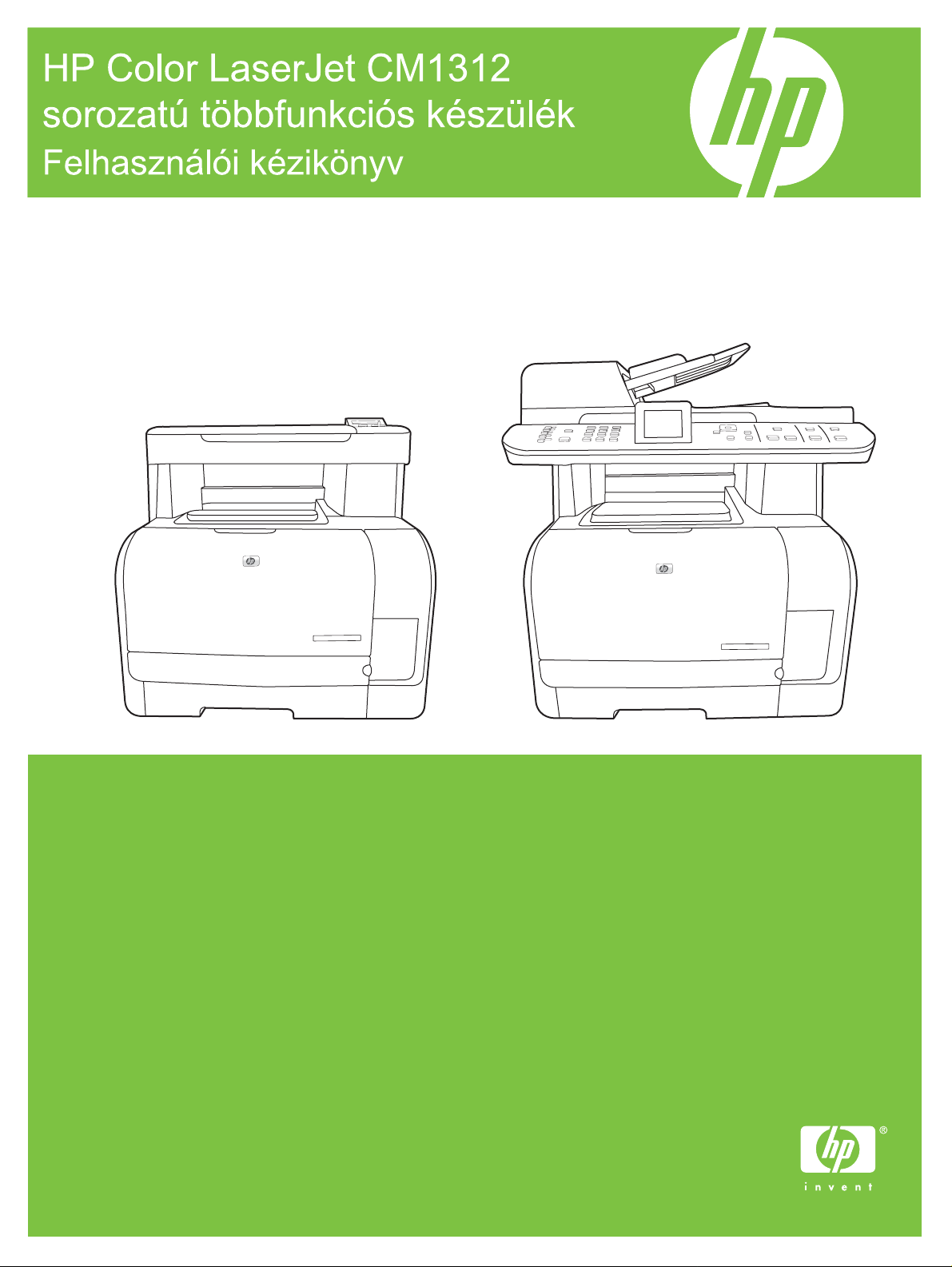
Page 2
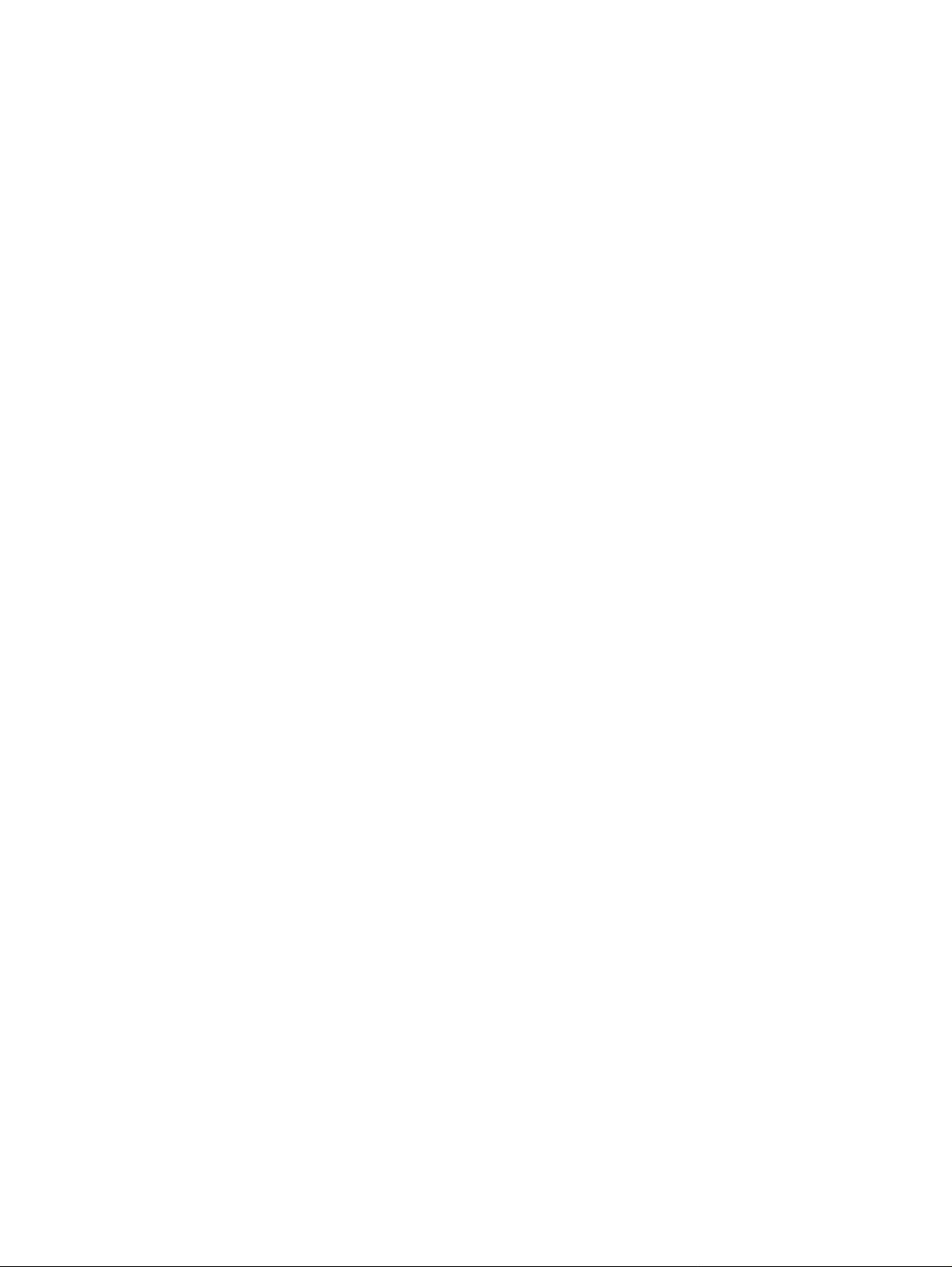
Page 3
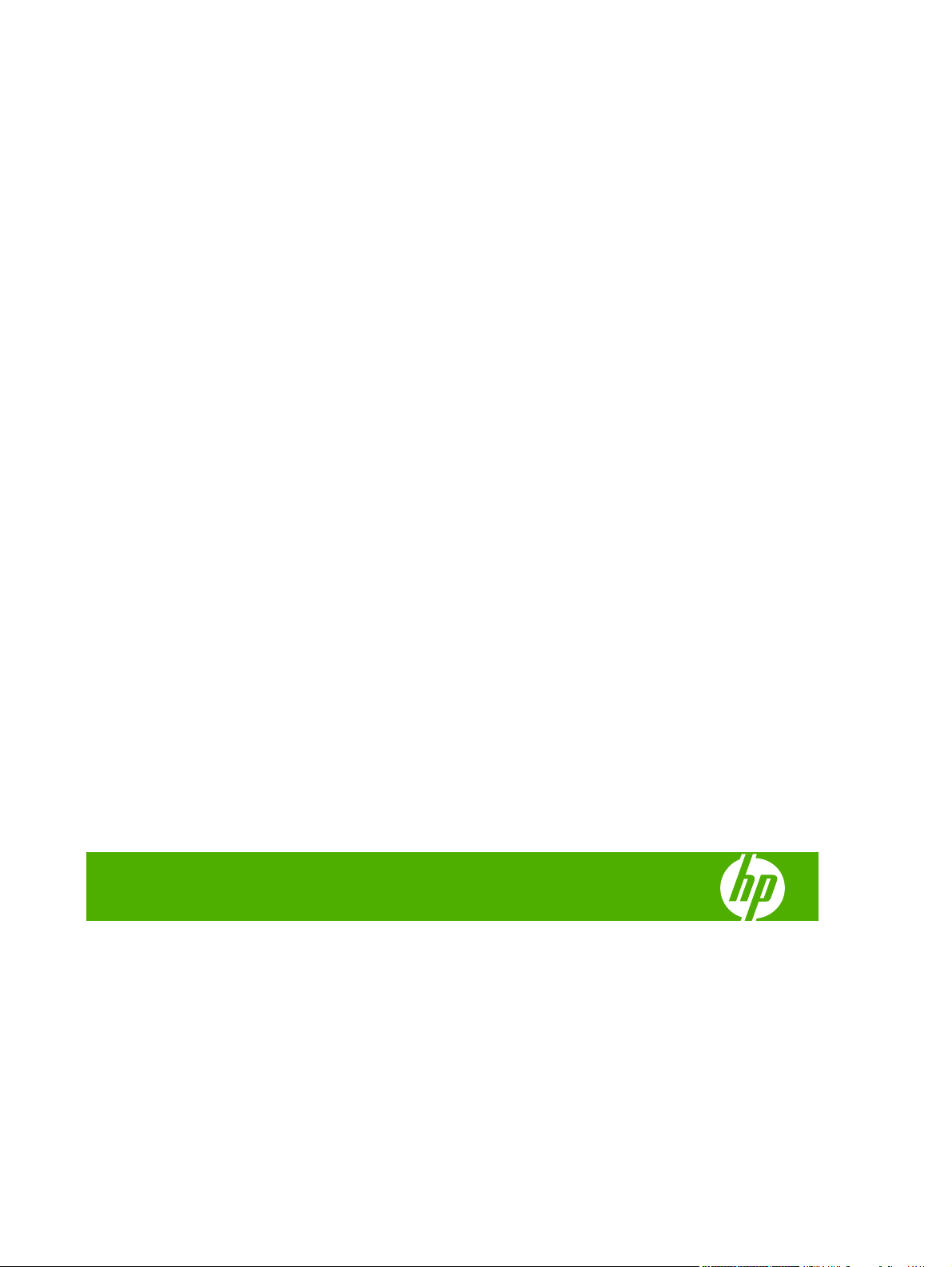
HP Color LaserJet CM1312 sorozatú
többfunkciós készülék
Felhasználói kézikönyv
Page 4
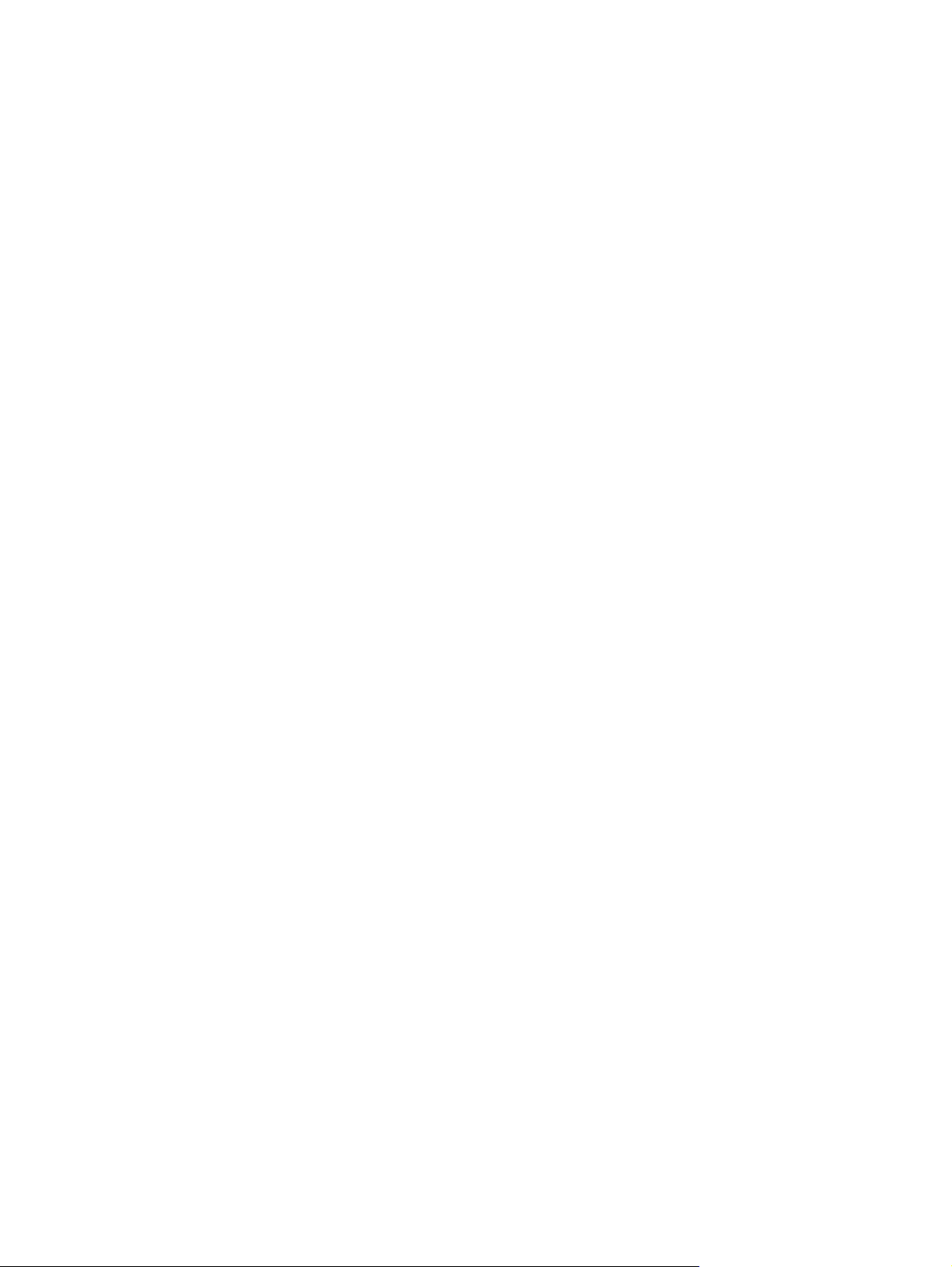
Copyright és licenc
© 2008 Copyright Hewlett-Packard
Development Company, L.P.
Előzetes írásbeli engedély nélküli
reprodukálása, adaptálása vagy fordítása
tilos, kivéve ahol ezt a szerzői jogi
rendelkezések megengedik.
Védjegyek
Az Adobe
®
, az Acrobat® és a PostScript® az
Adobe Systems Incorporated bejegyzett
védjegye.
A Microsoft®, a Windows® és a Windows®
XP a Microsoft Corporation Egyesült
Államokban bejegyzett védjegyei.
A jelen kézikönyvben megadott információk
előzetes bejelentés nélkül megváltozhatnak.
A HP termékekre és szolgáltatásokra
vonatkozó kizárólagos garanciák az adott
termékhez és szolgáltatáshoz mellékelt
garancianyilatkozatokban találhatók. Az
ebben az útmutatóban foglaltak nem
tekinthetők további garanciavállalásnak. A
HP nem vállal felelősséget a jelen
útmutatóban előforduló műszaki vagy
szerkesztési hibákért, illetve kihagyásokért.
Edition 1, 04/2008
Cikkszám: CC430-90981
A Windows Vista™ a Microsoft Corporation
Egyesült Államokban és/vagy egyéb
országokban/térségekben bejegyzett
védjegye vagy védjegye.
®
A UNIX
az Open Group bejegyzett
védjegye.
Page 5
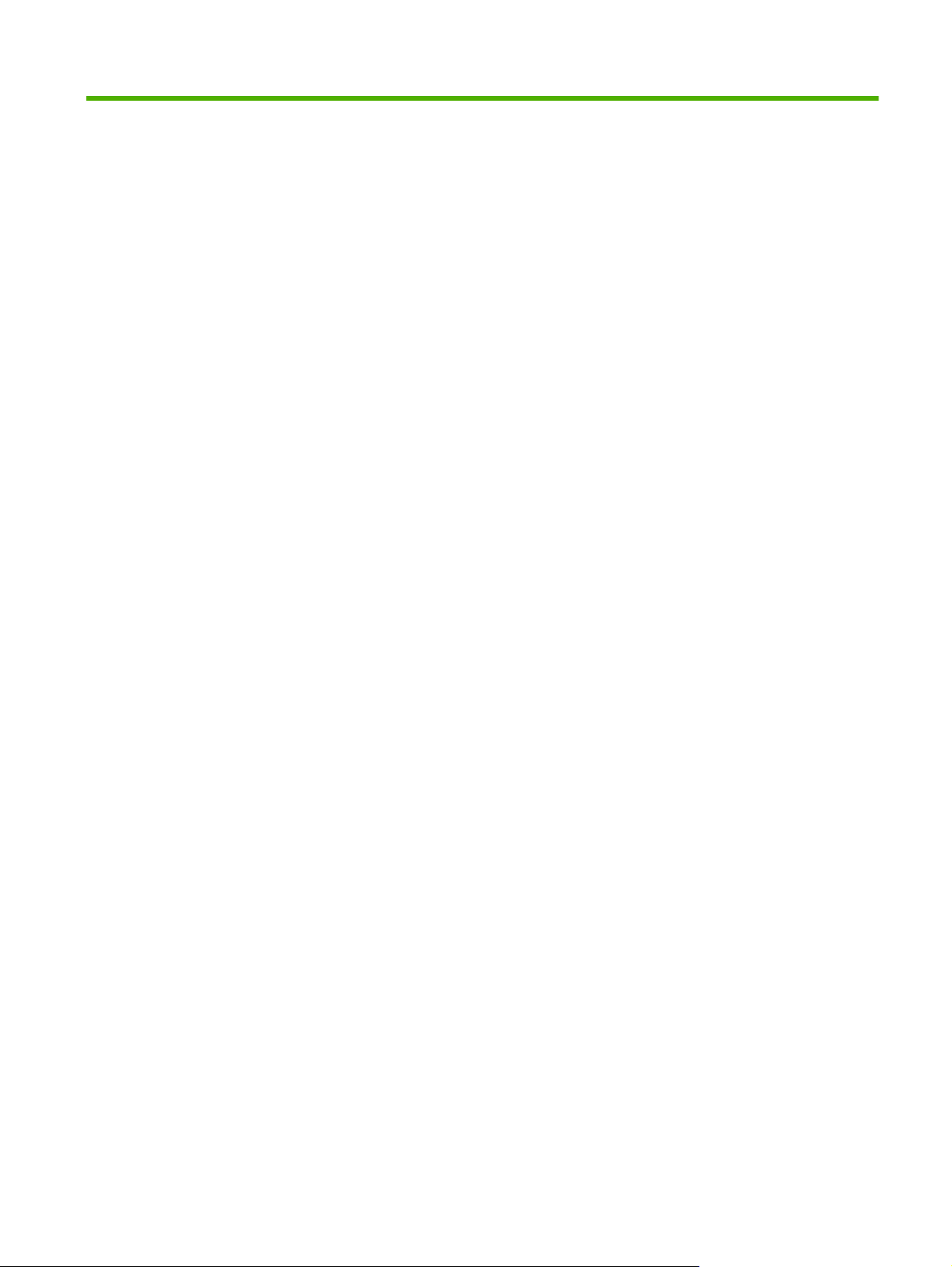
Tartalomjegyzék
1 A készülékkel kapcsolatos alapvető tudnivalók
Termékek összehasonlítása ................................................................................................................. 2
Készülékfunkciók .................................................................................................................................. 3
A készülék részeinek áttekintése ......................................................................................................... 5
HP LaserJet CM1312 mfp elölnézet .................................................................................... 5
HP LaserJet CM1312 mfp hátsó nézet ................................................................................ 5
HP LaserJet CM1312 (fax/fotókártyás típus) elölnézet ....................................................... 6
HP LaserJet CM1312 (fax/fotókártyás típus) hátsó nézet ................................................... 7
Illesztőportok ........................................................................................................................ 7
2 Kezelőpanel
Kezelőpanel bemutatása .................................................................................................................... 10
A HP LaserJet CM1312 kezelőpanele ............................................................................... 10
A HP LaserJet CM1312 (fax/fotókártyás típus) kezelőpanele ........................................... 11
A kezelőpanel menüi .......................................................................................................................... 12
A kezelőpanel-menük használata ...................................................................................... 12
A kezelőpanel Beállítás menüje ......................................................................................... 12
Funkciótól függő menük (csak a HP LaserJet CM1312 (fax/fotókártyás típus)
esetében) ........................................................................................................................... 24
3 Programok Windows rendszerekhez
Támogatott Windows operációs rendszerek ...................................................................................... 32
Támogatott nyomtató-illesztőprogramok, Windows ........................................................................... 32
HP univerzális nyomtató-illesztőprogram (UPD) ................................................................................ 32
UPD telepítési módok ........................................................................................................ 33
Válassza ki a megfelelő nyomtató-illesztőprogramot a Windowshoz ................................................. 34
A nyomtatási beállítások fontossági sorrendje ................................................................................... 35
A nyomtató-illesztőprogram beállításainak módosítása, Windows .................................................... 35
Szoftvertelepítési típusok Windows rendszerhez ............................................................................... 36
Távolítsa el a Windows szoftvereket .................................................................................................. 36
Támogatott segédprogramok Windows-rendszerekhez ..................................................................... 37
HP ToolboxFX ................................................................................................................... 37
Beágyazott webszerver ..................................................................................................... 37
HP Web JetAdmin (csak web esetében). .......................................................................... 37
HUWW iii
Page 6
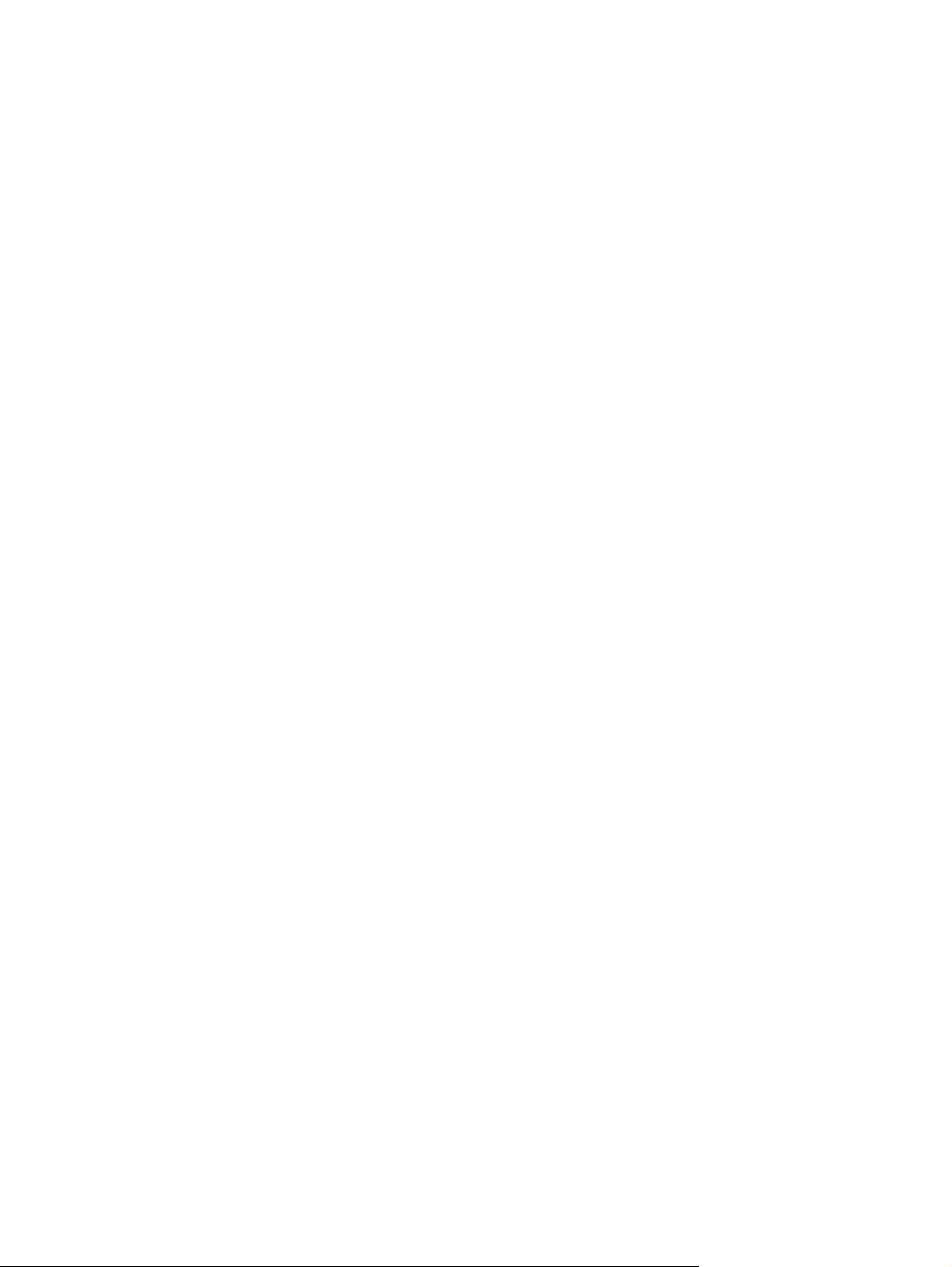
Egyéb Windows összetevők és segédprogramok ............................................................. 37
Szoftverek egyéb operációs rendszerekhez ...................................................................................... 38
4 A készülék használata Macintosh operációs rendszerrel
Szoftverek Macintosh operációs rendszerhez .................................................................................... 40
Támogatott operációs rendszerek, Macintosh ................................................................... 40
Támogatott nyomtató-illesztőprogramok, Macintosh ......................................................... 40
A nyomtatási beállítások fontossági sorrendje, Macintosh ................................................ 40
A nyomtató-illesztőprogram beállításainak módosítása, Macintosh .................................. 41
Szoftvertelepítési típusok Macintosh rendszerhez ............................................................ 41
Szoftver eltávolítása Macintosh operációs rendszerről ..................................................... 42
Támogatott segédprogramok Macintosh-rendszerekhez .................................................. 42
A Macintosh nyomtató-illesztőprogram funkcióinak használata ......................................................... 43
Nyomtatás .......................................................................................................................... 43
Lapolvasás ......................................................................................................................... 46
Fax (csak a HP LaserJet CM1312 (fax/fotókártyás típus) esetében) ................................ 47
Fotó .................................................................................................................................... 47
5 Csatlakoztathatóság
Támogatott hálózati operációs rendszerek ........................................................................................ 50
USB-kábeles kapcsolat ...................................................................................................................... 50
Nyomtatómegosztásra vonatkozó nyilatkozat .................................................................................... 51
A támogatott hálózati protokollok (csak a HP LaserJet CM1312 (fax/fotókártyás típus)
esetében). .......................................................................................................................................... 51
A készülék telepítése hálózatra (csak a HP LaserJet CM1312 (fax/fotókártyás típus)
esetében) ........................................................................................................................................... 52
A hálózat beállítása (csak a HP LaserJet CM1312 (fax/fotókártyás típus) esetében) ....................... 53
Beállítások megtekintése ................................................................................................... 53
Beállítások módosítása ...................................................................................................... 53
Jelszó beállítása ................................................................................................................ 54
IP-cím ................................................................................................................................ 54
Kapcsolati sebesség beállítása ......................................................................................... 55
6 Papír és nyomtatási hordozó
Papír és nyomtatási média használatának ismertetése ..................................................................... 58
Támogatott papír- és nyomtatásihordozó-méretek ............................................................................ 59
Támogatott papírtípusok és tálcakapacitás ........................................................................................ 60
Speciális papírok és nyomtatási hordozók útmutatója ....................................................................... 61
Papírt és nyomtatási hordozó betöltése ............................................................................................. 62
1. tálca ............................................................................................................................... 62
Tálca konfigurálása ............................................................................................................................ 63
7 A készülék funkcióinak használata
iv HUWW
Page 7
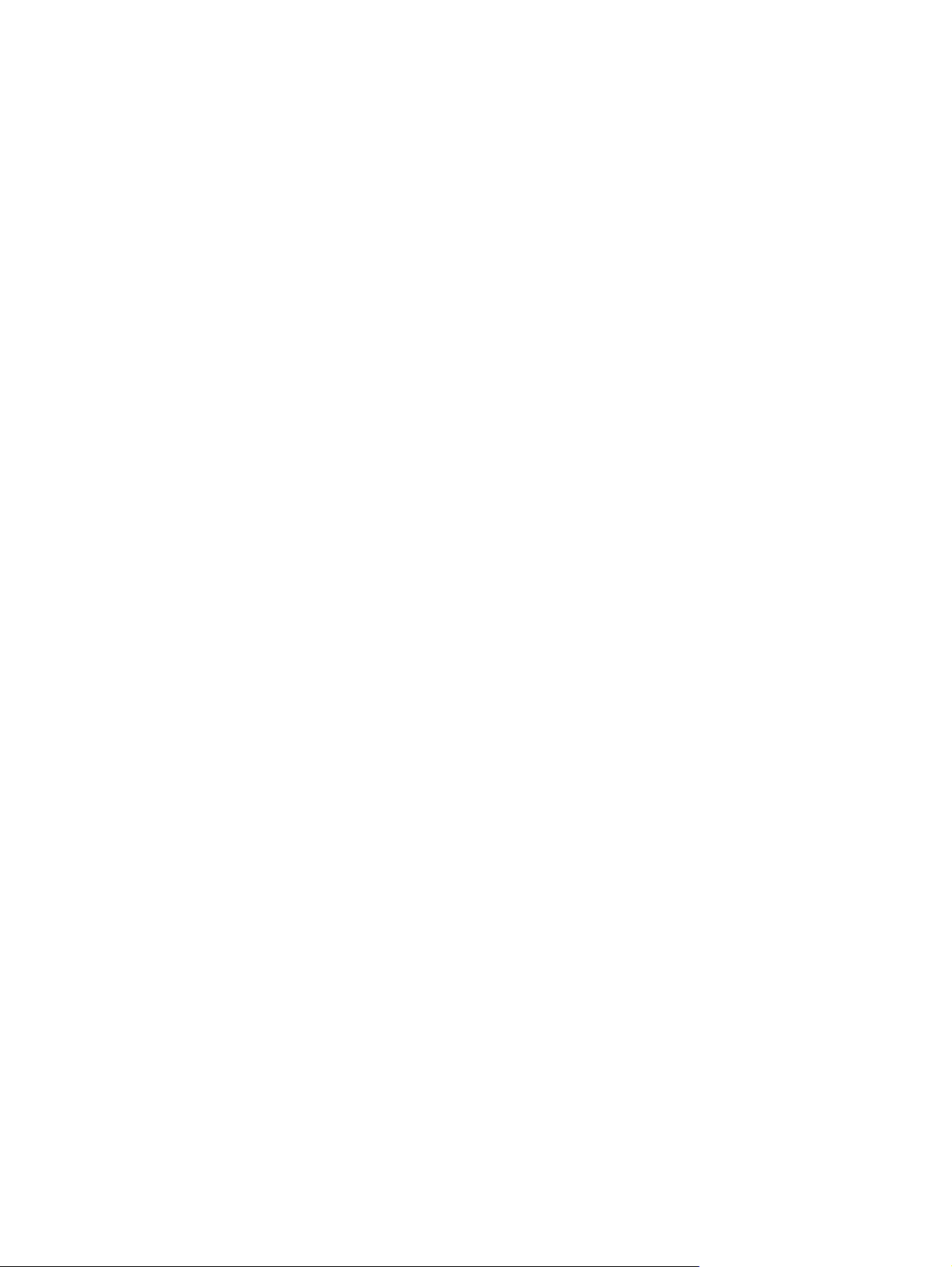
Gazdaságossági beállítások .............................................................................................................. 66
Archív nyomtatás ............................................................................................................... 66
Betűkészletek ..................................................................................................................................... 67
Betűkészletek kiválasztása ................................................................................................ 67
A rendelkezésre álló betűkészletek listájának nyomtatása ................................................ 67
8 Nyomtatási feladatok
Nyomtatási feladat leállítása .............................................................................................................. 70
A Windows nyomtató-illesztőprogramjának használata ..................................................................... 71
A nyomtató-illesztőprogram megnyitása. ........................................................................... 71
A nyomtatási parancsikonok használata ........................................................................... 71
Papírral és minőséggel kapcsolatos opciók beállítása ...................................................... 71
Effektusok beállítása dokumentumokhoz .......................................................................... 72
Kivitelezési opciók beállítása a dokumentumhoz .............................................................. 72
Támogatással és termékállapottal kapcsolatos információk beszerzése .......................... 73
Speciális nyomtatási opciók beállítása .............................................................................. 73
A nyomtatási minőséggel kapcsolatos beállítások módosítása ......................................................... 74
Széltől-szélig terjedő eredeti dokumentumok nyomtatása ................................................................. 74
9 Másolás
Eredeti dokumentumok behelyezése ................................................................................................. 76
A másolás funkció használata ............................................................................................................ 78
Egyérintéses másolás ........................................................................................................ 78
Több másolat ..................................................................................................................... 78
Másolási feladat leállítása .................................................................................................. 78
Másolatok kicsinyítése vagy nagyítása .............................................................................. 79
A leválogatási beállítás módosítása .................................................................................. 80
Színes másolatok vagy fekete-fehér (egyszínű) másolatok .............................................. 81
Másolási beállítások ........................................................................................................................... 81
Másolási minőség .............................................................................................................. 81
Alapértelmezett másolási beállítások meghatározása ....................................................... 83
Másolás különböző típusú és méretű hordozóra ............................................................... 84
Az alapértelmezett másolási beállítások visszaállítása ..................................................... 85
Könyv másolása (csak a fotókártyával ellátott készülékek esetében) ................................................ 85
Fényképek másolása ......................................................................................................................... 86
Vegyes méretű eredetik másolása ..................................................................................................... 88
Duplex (kétoldalas) másolási feladatok .............................................................................................. 88
Kétoldalas dokumentumok másolása kézi átfordítással .................................................... 88
10 Színes nyomtatás Windows rendszeren
Színkezelés ........................................................................................................................................ 92
Automatikus ....................................................................................................................... 92
Szürkeárnyalatos nyomtatás ............................................................................................. 92
HUWW v
Page 8
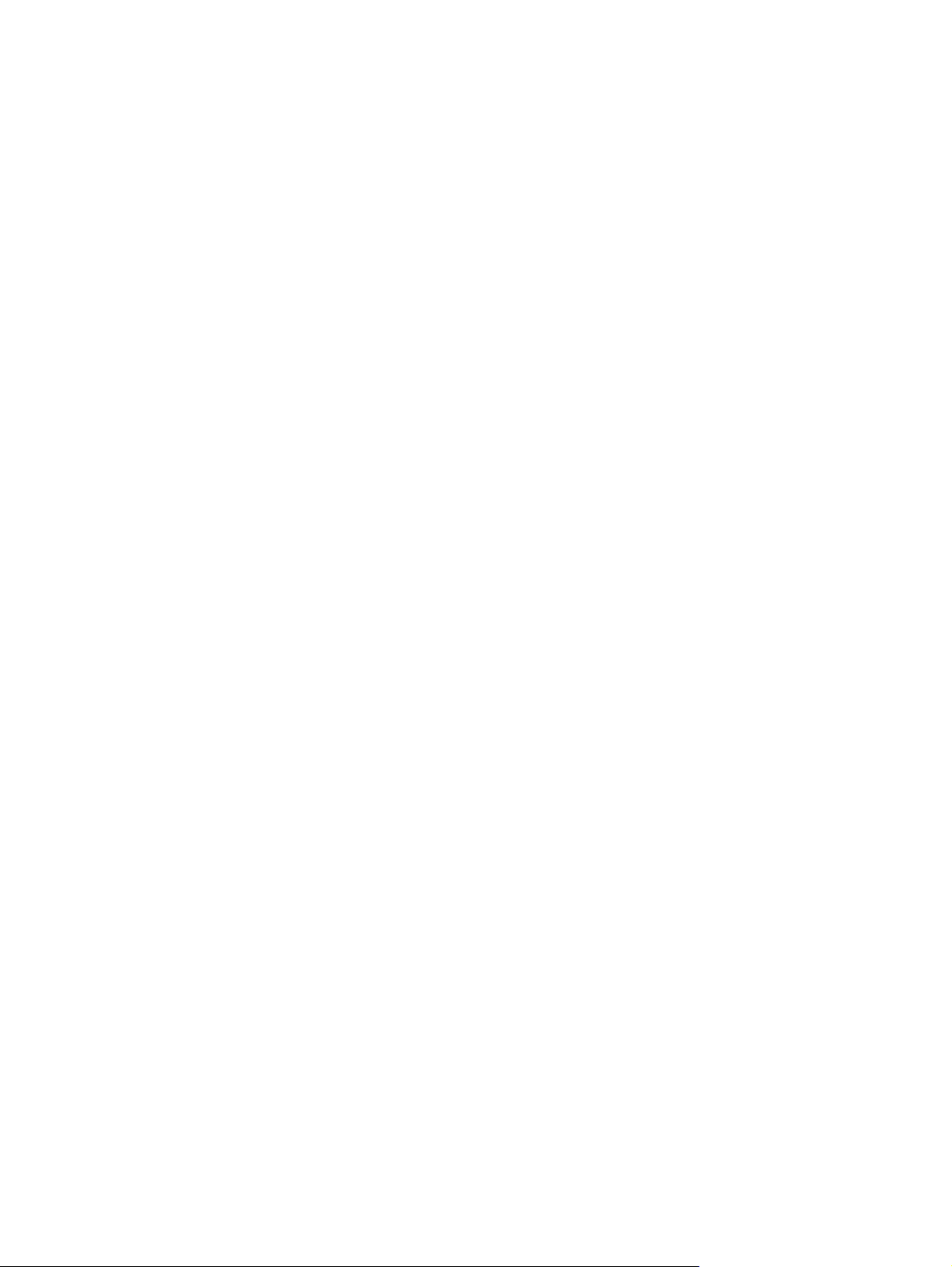
Színegyeztetés ................................................................................................................................... 94
Speciális színhasználat ...................................................................................................................... 96
11 Lapolvasás
Eredeti dokumentumok betöltése beolvasáshoz .............................................................................. 100
A lapolvasás funkció használata ...................................................................................................... 102
Beolvasási beállítások ...................................................................................................................... 107
Könyv beolvasása (csak a fotókártyával ellátott készülékek esetében) ........................................... 109
Fénykép beolvasása ........................................................................................................................ 111
Kézi színbeállítás ............................................................................................................... 92
Színsablonok ..................................................................................................................... 93
Színegyeztetés a Microsoft Office alapszín-paletta használatával .................................... 94
Színegyeztetés a HP Basic Color Match eszközzel .......................................................... 94
Színegyeztetés az Egyéni színek megtekintése funkció használatával ............................ 95
HP ColorSphere festék ...................................................................................................... 96
HP ImageREt 3600 ............................................................................................................ 96
A hordozó kiválasztása ...................................................................................................... 96
Színbeállítások .................................................................................................................. 96
Szabványos RGB (sRGB) ................................................................................................. 96
Lapolvasási módszerek ................................................................................................... 102
A Beolvasás helye: funkció használata (fax/fotókártyás típus) ........................................ 103
Beolvasás megszakítása ................................................................................................. 106
Beolvasás fájlformátuma ................................................................................................. 107
Lapolvasó felbontás- és színbeállításai ........................................................................... 107
Beolvasási minőség ......................................................................................................... 108
12 Fax (csak fax modellek esetében)
Faxszolgáltatások ............................................................................................................................. 114
Üzembe helyezés ............................................................................................................................. 115
A hardver telepítése és csatlakoztatása .......................................................................... 115
Faxbeállítások konfigurálása ........................................................................................... 117
A telefonkönyv kezelése .................................................................................................. 118
Faxlekérés beállítása ....................................................................................................... 122
Faxbeállítások módosítása ............................................................................................................... 123
Hangerő-beállítások konfigurálása .................................................................................. 123
Faxküldési beállítások ..................................................................................................... 124
Faxfogadási beállítások ................................................................................................... 129
A fax használata ............................................................................................................................... 135
Faxszoftver ...................................................................................................................... 135
Faxok visszavonása ........................................................................................................ 135
Faxok törlése a memóriából ............................................................................................ 136
Fax használata DSL, PBX, ISDN vagy VoIP rendszerben .............................................. 136
Fax küldése ..................................................................................................................... 137
vi HUWW
Page 9
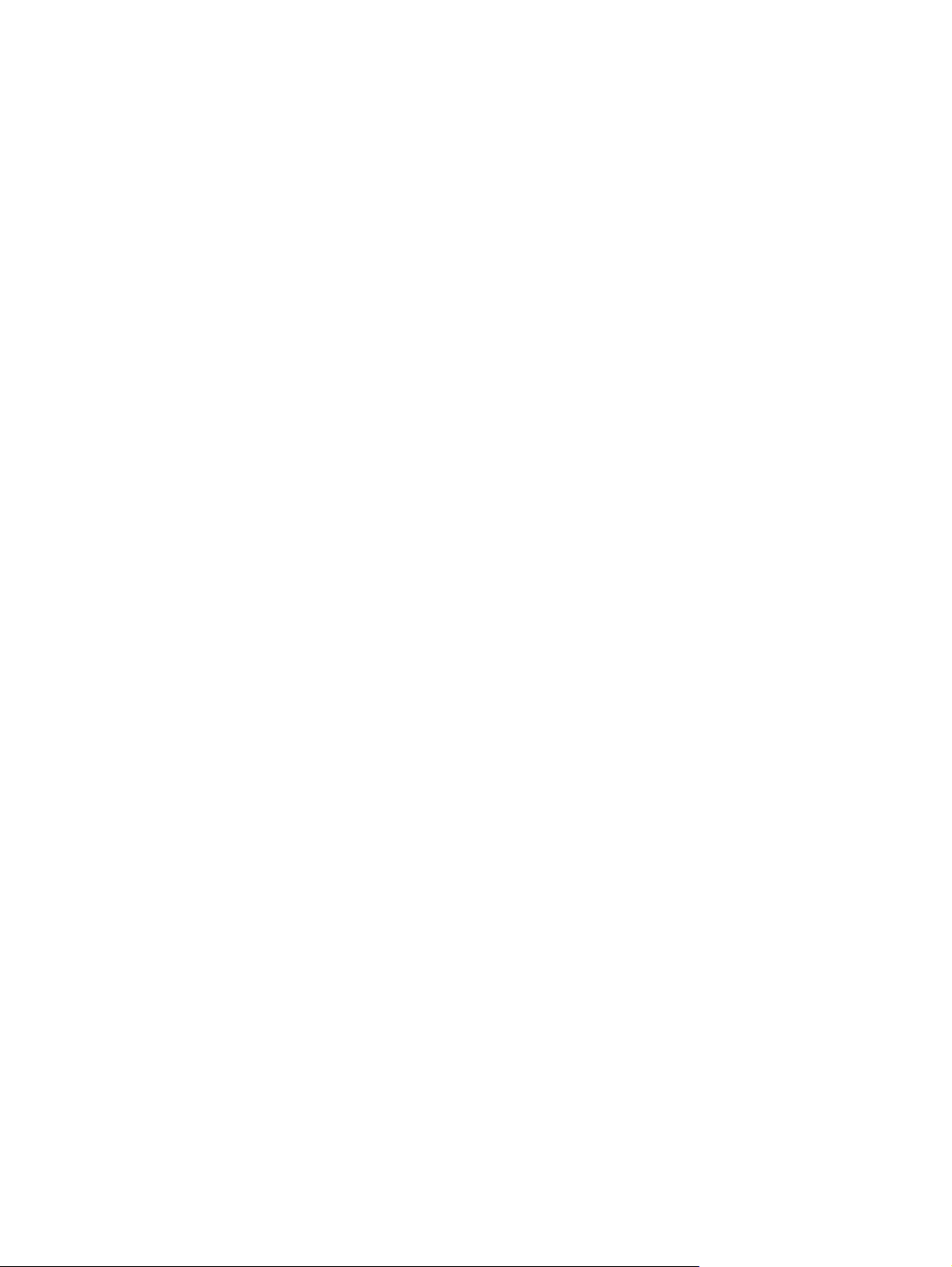
Fax fogadása ................................................................................................................... 1 48
Faxolással kapcsolatos problémák megoldása ................................................................................ 150
Faxolással kapcsolatos hibaüzenetek ............................................................................ 150
Faxmemória megtartása áramkimaradás esetén ............................................................ 153
Faxnaplók és -jelentések ................................................................................................. 153
Hibajavítás és faxküldési/fogadási sebesség módosítása ............................................... 157
Faxküldési problémák ...................................................................................................... 158
Faxfogadási problémák ................................................................................................... 160
A teljesítménnyel kapcsolatos problémák ........................................................................ 163
13 Fotó
Memóriakártya behelyezése ............................................................................................................ 166
A memóriakártya alapértelmezett beállításainak módosítása .......................................................... 169
Fényképek nyomtatása közvetlenül a memóriakártyáról ................................................................. 170
Memóriakártya indexkép nyomtatása ............................................................................................... 171
Fotók nyomtatása és beolvasása próbaoldalról ............................................................................... 172
14 A készülék kezelése és karbantartása
Információs oldalak .......................................................................................................................... 174
HP ToolboxFX .................................................................................................................................. 176
A HP ToolboxFX megtekintése ........................................................................................ 176
Állapot .............................................................................................................................. 176
Riasztások ....................................................................................................................... 177
Termékinformáció ............................................................................................................ 178
Faxolás ............................................................................................................................ 179
Súgó ................................................................................................................................ 181
Rendszerbeállítások ........................................................................................................ 183
Nyomtatási beállítások ..................................................................................................... 186
Hálózati beállítások .......................................................................................................... 187
Beépített webszerver ........................................................................................................................ 188
Funkciók .......................................................................................................................... 188
A HP Web Jetadmin szoftver használata ......................................................................................... 189
Biztonsági funkciók ........................................................................................................................... 189
A jelszavas védelem bekapcsolása a beépített webszerver használatával ..................... 189
A jelszavas védelem bekapcsolása a kezelőpanel használatával ................................... 189
A privát fogadási szolgáltatás bekapcsolása ................................................................... 190
Kellékek kezelése ............................................................................................................................. 191
Kellékek ellenőrzése és rendelése .................................................................................. 191
Kellékek cseréje ............................................................................................................... 193
A készülék tisztítása ........................................................................................................ 196
Firmware-frissítések ........................................................................................................ 202
15 Problémamegoldás
HUWW vii
Page 10
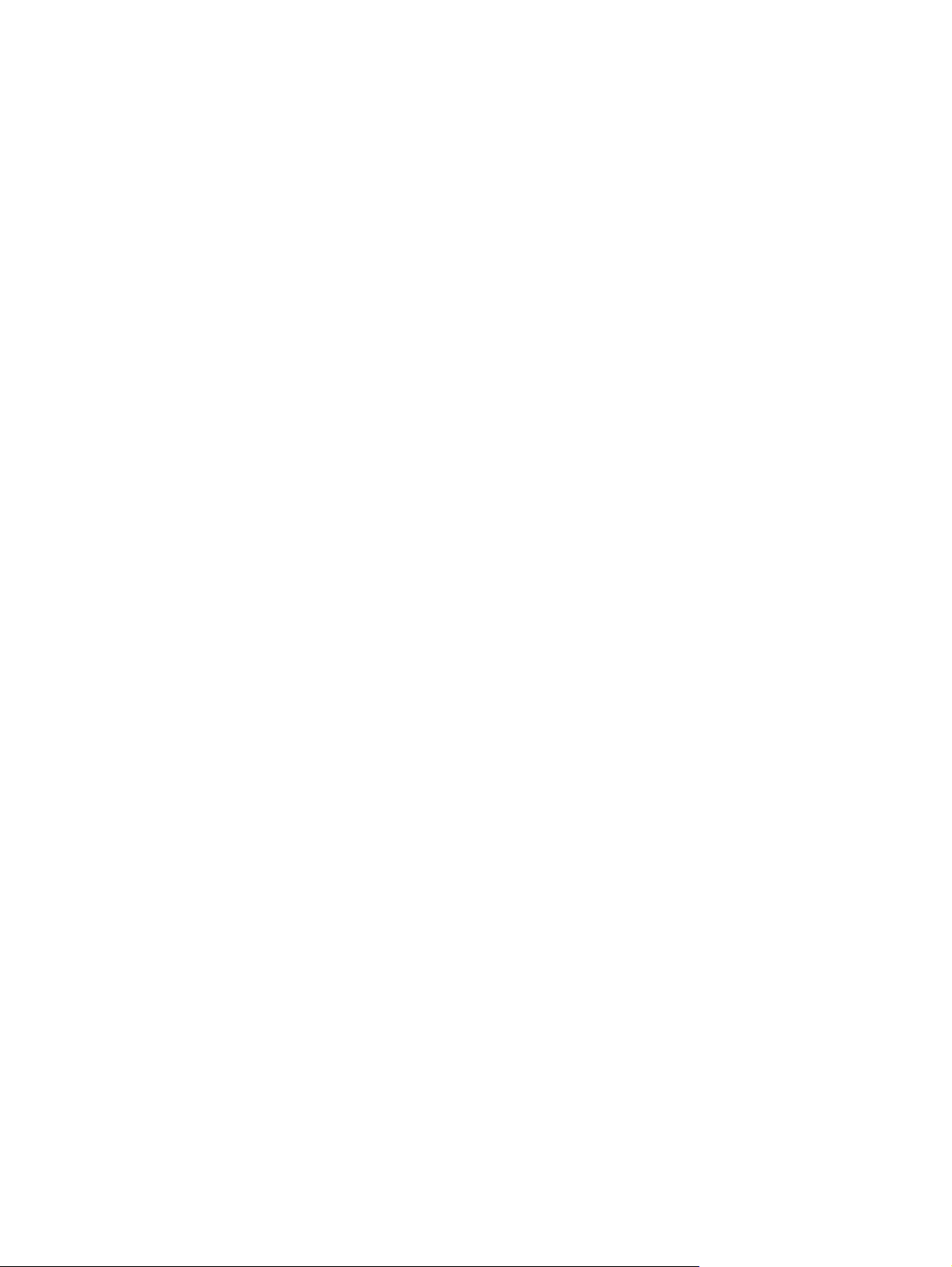
Problémamegoldási ellenőrzőlista .................................................................................................... 204
A gyári alapértelmezések visszaállítása ........................................................................................... 206
A kezelőpanel üzenetei .................................................................................................................... 208
Elakadások megszüntetése ............................................................................................................. 213
Az elakadások okai .......................................................................................................... 213
Hol keressük az elakadt hordozót? .................................................................................. 214
Elakadások megszüntetése az automatikus dokumentumadagolóban (csak a
fotókártyával ellátott készülékek esetében) ..................................................................... 214
Az adagolótálca környékén kialakult elakadások megszüntetése ................................... 217
A kimeneti tálca környékén kialakult elakadások megszüntetése ................................... 218
Ismétlődő elakadások megelőzése ................................................................................. 219
Képminőséggel kapcsolatos problémák megoldása ........................................................................ 220
Nyomtatási problémák ..................................................................................................... 220
Másolási problémák ......................................................................................................... 228
Lapolvasási problémák .................................................................................................... 233
Faxolási problémák .......................................................................................................... 238
A képminőség optimalizálása és javítása ........................................................................ 238
Csatlakoztatási problémák megoldása ............................................................................................. 239
Közvetlen csatlakoztatási problémák megoldása ............................................................ 239
Hálózati problémák .......................................................................................................... 240
Szoftverproblémák megoldása ......................................................................................................... 242
Általános Windows problémák megoldása ..................................................................... 242
Általános Macintosh problémák megoldása .................................................................... 242
PostScript (PS) hibák megoldása .................................................................................... 244
A függelék Kellékek és tartozékok
Alkatrészek, tartozékok és kellékek rendelése ................................................................................. 248
Rendelés közvetlenül a HP-tól ......................................................................................... 248
Rendelés szervizen vagy partnereken keresztül ............................................................. 248
Közvetlen rendelés a HP ToolboxFX szoftveren keresztül .............................................. 248
Cikkszámok ...................................................................................................................................... 248
Alkatrészek ...................................................................................................................... 248
Kábel- és interfészkellékek .............................................................................................. 249
Felhasználó által cserélhető alkatrészek ......................................................................... 249
B függelék Ügyfélszolgálat és támogatás
A Hewlett-Packard korlátozott garancia nyilatkozata ....................................................................... 251
A fogyasztó által végzett javításra vonatkozó garanciális szolgáltatás ............................................ 252
Nyomtatókazetta korlátozott garancianyilatkozat ............................................................................. 253
Ügyfélszolgálat ................................................................................................................................. 254
A készülék visszacsomagolása ........................................................................................................ 255
C függelék Műszaki adatok
viii HUWW
Page 11
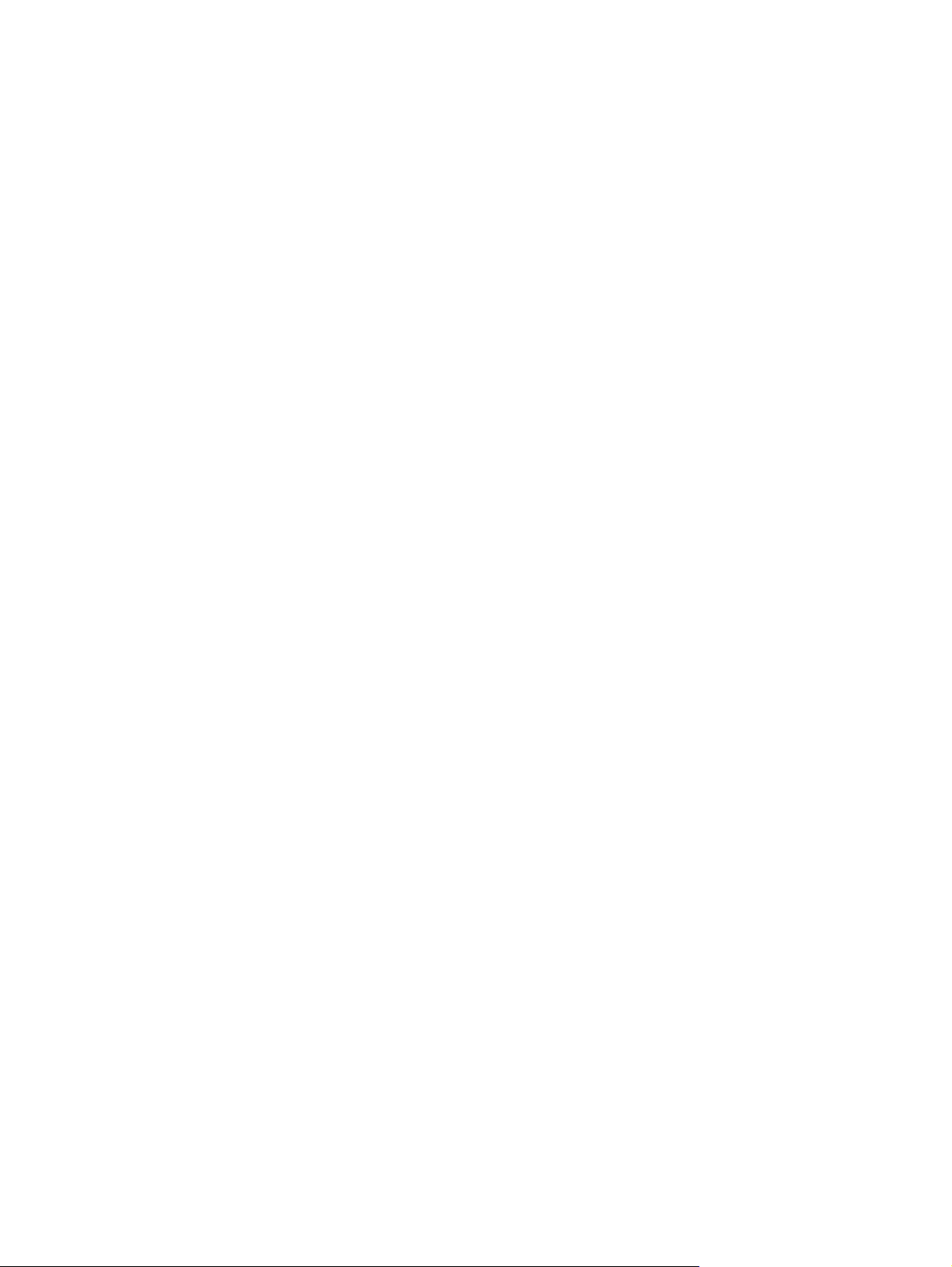
Fizikai jellemzők ............................................................................................................................... 258
Elektromos jellemzők ....................................................................................................................... 258
Energiafogyasztás ............................................................................................................................ 258
Környezeti jellemzők ........................................................................................................................ 259
Zajkibocsátás ................................................................................................................................... 259
D függelék Az előírásokra vonatkozó információ
FCC-előírások .................................................................................................................................. 262
Környezeti termékkezelési program ................................................................................................. 262
Környezetvédelem ........................................................................................................... 262
Ózonkibocsátás ............................................................................................................... 262
Energiafogyasztás ........................................................................................................... 262
Festékfelhasználás .......................................................................................................... 262
Papírfelhasználás ............................................................................................................ 263
Műanyagok ...................................................................................................................... 263
HP LaserJet nyomtatási kellékek ..................................................................................... 263
Visszajuttatási és újrahasznosítási tudnivalók ................................................................. 263
Papír ................................................................................................................................ 264
Anyagkorlátozások .......................................................................................................... 264
Otthoni felhasználók által kidobott használt berendezések elhelyezése az Európai
Unióban ........................................................................................................................... 265
Anyagbiztonsági adatlap (Material Safety Data Sheet – MSDS) ..................................... 265
További információk ......................................................................................................... 265
A telekommunikációs eszközökre (fax) vonatkozó további nyilatkozatok ........................................ 266
Európai Uniós előírás a telekommunikációs eszközök működtetéséhez ........................ 266
Új-zélandi telekommunikációs előírások .......................................................................... 266
Törvény az Egyesült Államokban a telefonhasználók védelmére (Egyesült Államok) ..... 266
IC CS-03 követelmények ................................................................................................. 266
Megfelelőségi nyilatkozat ................................................................................................................. 268
HP LaserJet CM1312 ...................................................................................................... 268
HP LaserJet CM1312nfi ................................................................................................... 268
Ország-/térségspecifikus nyilatkozatok ............................................................................................ 270
Lézerbiztonsági nyilatkozat .............................................................................................. 270
Kanadai DOC-szabályozás .............................................................................................. 270
EMI statement (Korea) ..................................................................................................... 270
Lézerbiztonsági nyilatkozat Finnország számára ............................................................ 270
Anyagtáblázat (Kína) ....................................................................................................... 271
Tárgymutató .................................................................................................................................................... 273
HUWW ix
Page 12
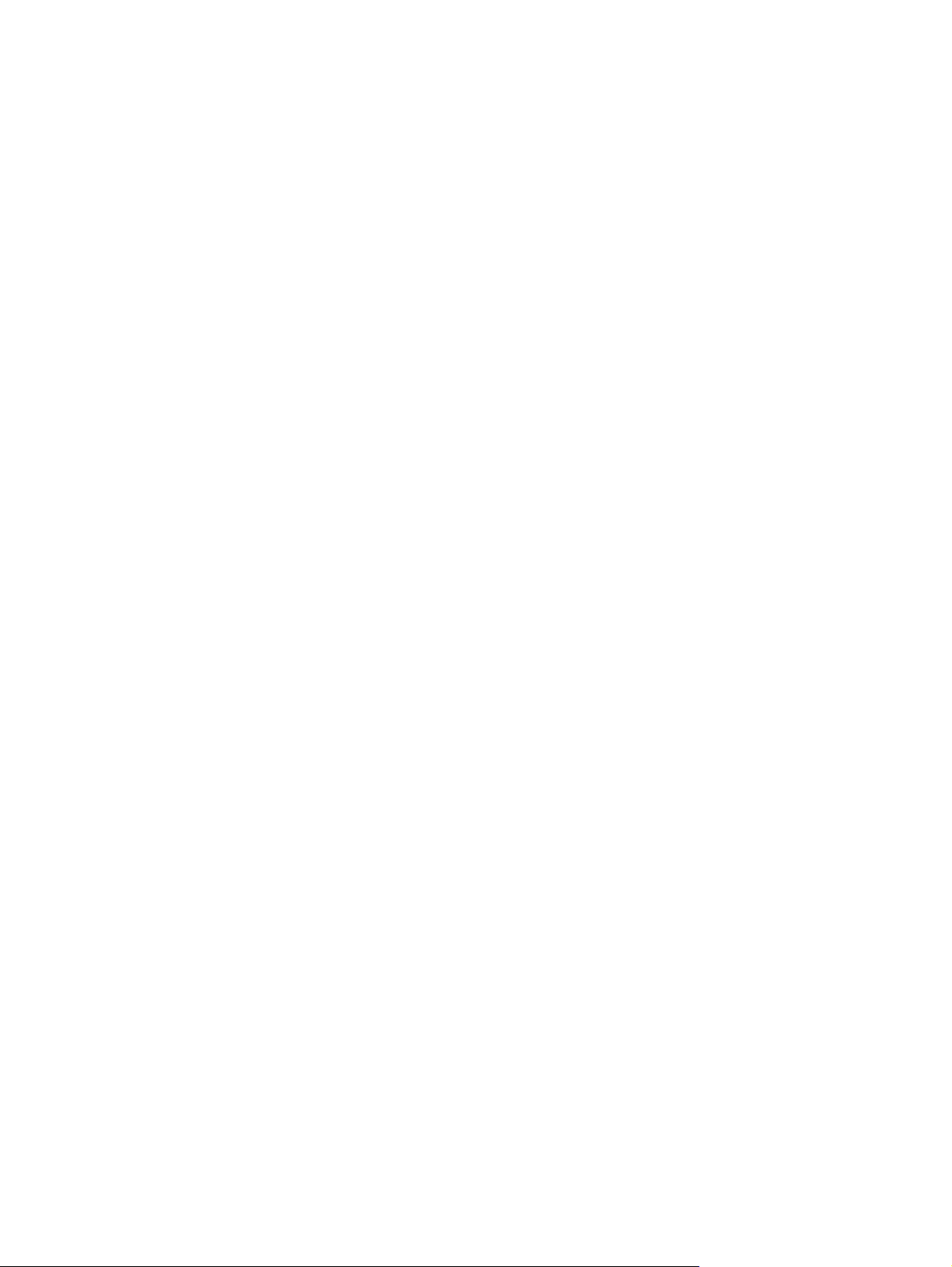
x HUWW
Page 13
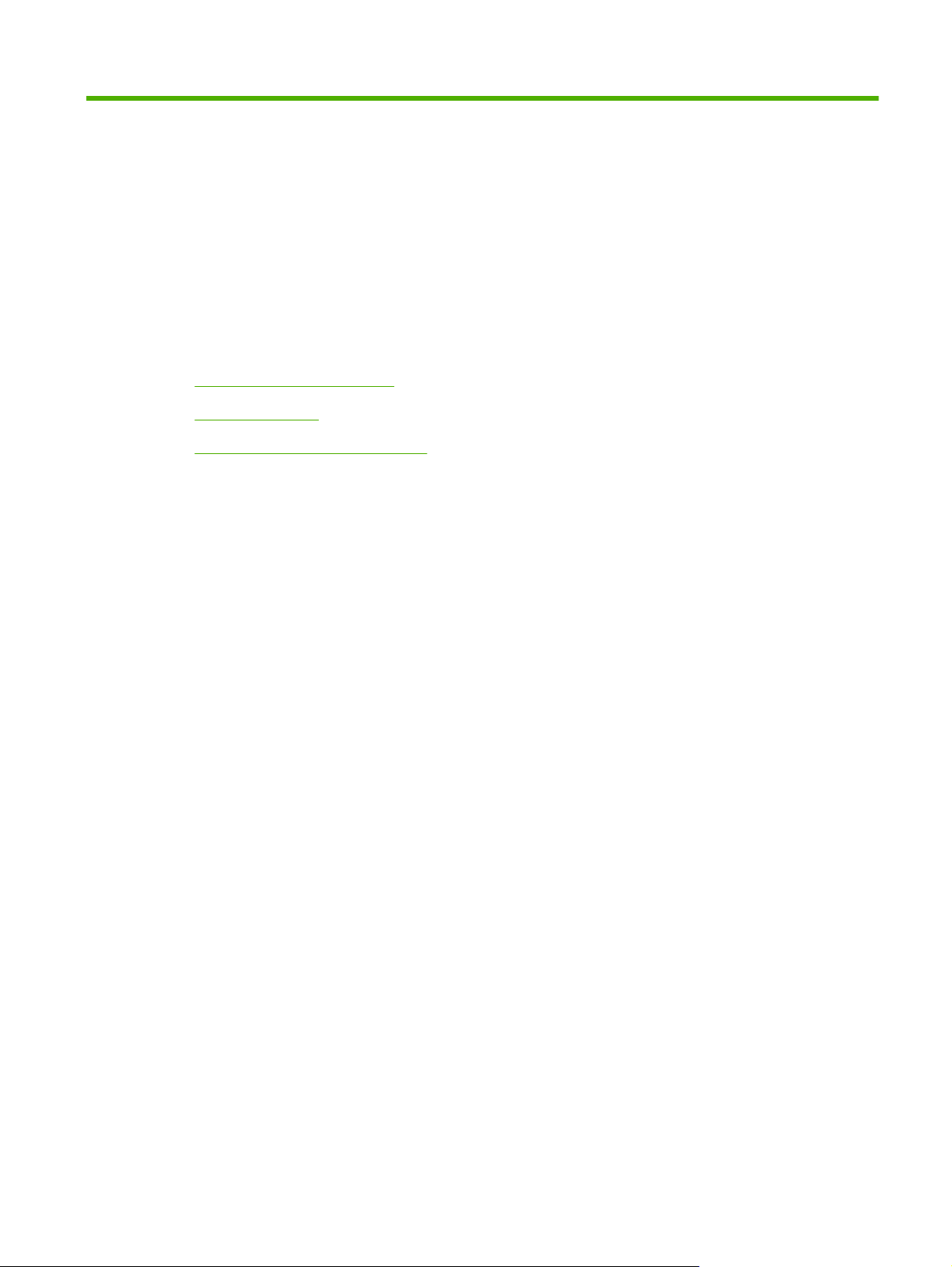
1 A készülékkel kapcsolatos alapvető
tudnivalók
Termékek összehasonlítása
●
Készülékfunkciók
●
A készülék részeinek áttekintése
●
HUWW 1
Page 14
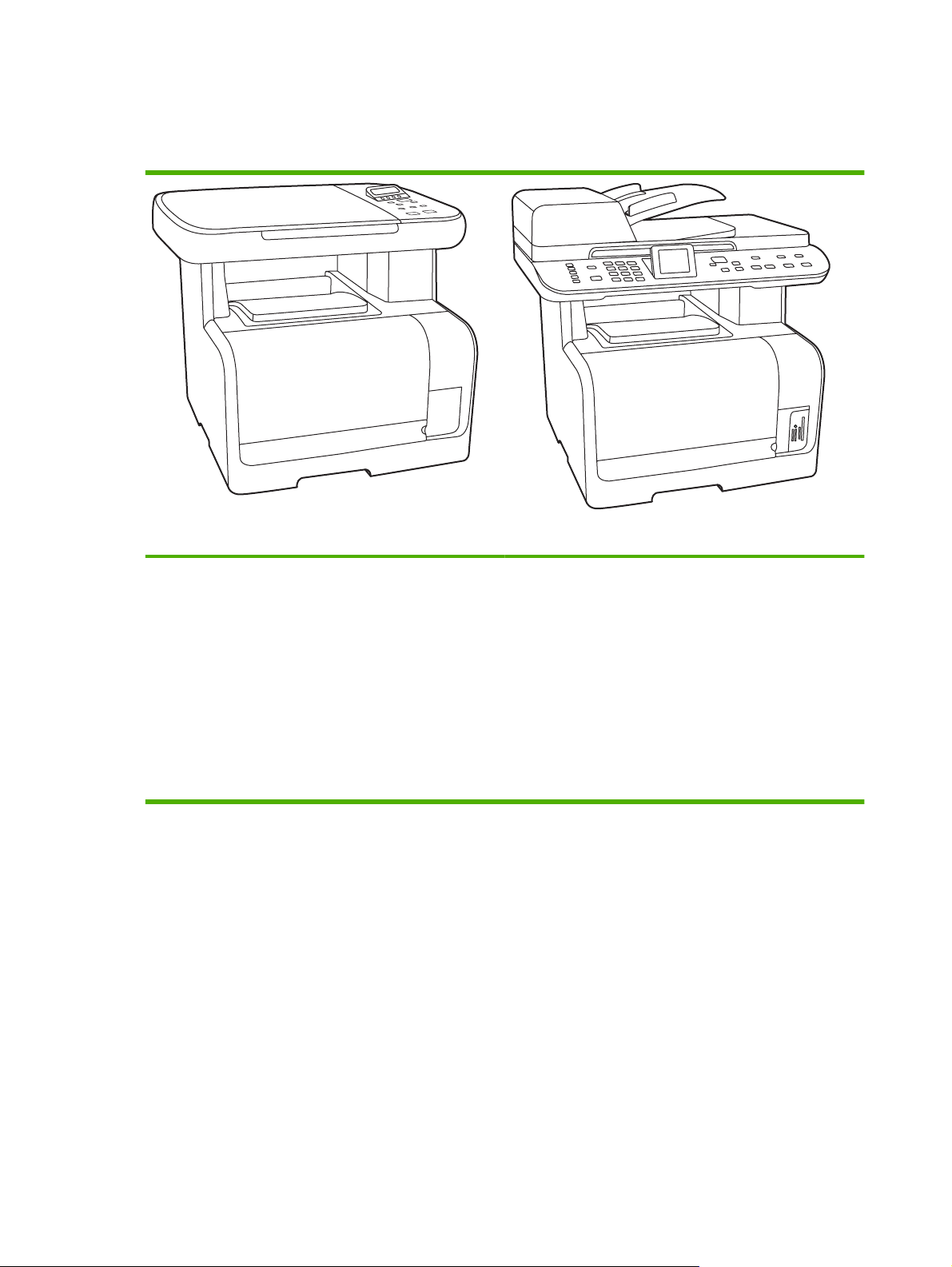
Termékek összehasonlítása
A készülék a következő konfigurációkban kerül forgalomba.
HP LaserJet CM1312 mfp
Fekete-fehér nyomtatás akár 12 oldal/perc (ppm), színes
●
nyomtatás akár 8 ppm sebességgel.
PCL 6 nyomtató-illesztőprogram és HP PostScript level
●
2 emuláció.
Az 1. tálcába legfeljebb 150 lap vagy 10 boríték
●
helyezhető be.
Nagy sebességű (Hi-Speed) USB 2.0 csatlakozó.
●
128 MB RAM-memória.
●
Síkágyas lapolvasó.
●
HP LaserJet CM1312 (fax/fotókártyás típus)
HP LaserJet CM1312 mfp, plus:
10/100 Base-T hálózati csatlakozó.
●
V.34 fax és 8 MB-os faxtároló flashmemória.
●
Kettő RJ-11 port faxvonalhoz.
●
50 oldalas automatikus dokumentumadagoló (ADF).
●
160 MB RAM-memória.
●
Négy memóriakártya-foglalat.
●
Színes grafikus kijelző.
●
2 1. fejezet A készülékkel kapcsolatos alapvető tudnivalók HUWW
Page 15
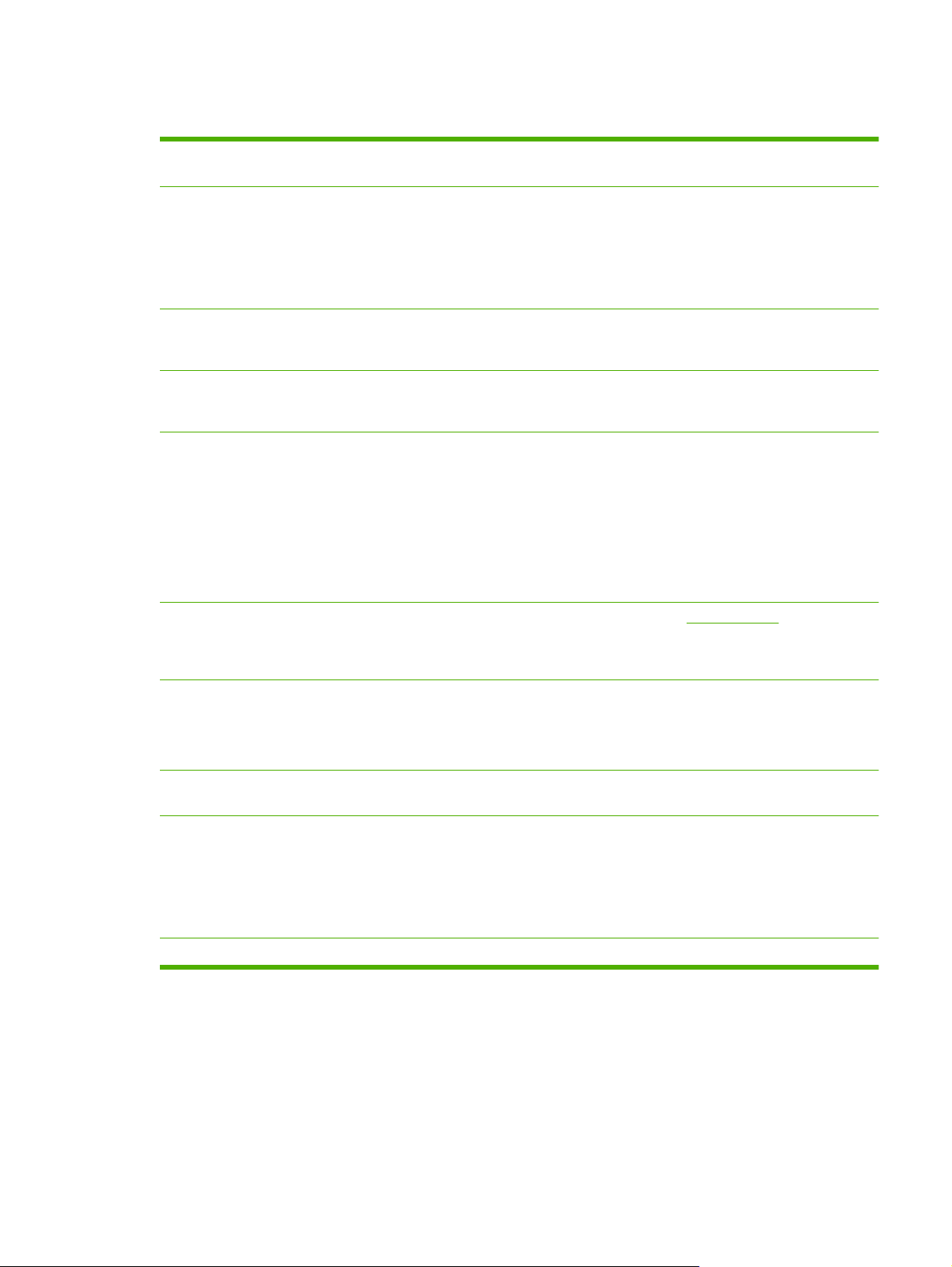
Készülékfunkciók
Teljesítmény
Nyomtatási minőség
Fax (csak HP LaserJet
CM1312 (fax/fotókártyás
típus) esetében)
Másolás
Lapolvasás
Memóriakártya-foglalatok
(csak HP LaserJet CM1312
(fax/fotókártyás típus)
esetében).
Fekete-fehér nyomtatás akár 12 oldal/perc (ppm), színes nyomtatás akár 8 ppm
●
sebességgel.
1 200 pont/hüvelykes (dpi) felbontás szövegek és ábrák Image REt 3600 technológiával
●
végzett nyomtatásakor.
A nyomtatási minőség optimalizálására szolgáló beállítások.
●
A HP UltraPrecise festékkazettában kisebb szemcséjű a festék, így élesebb képeket és
●
szöveget lehet nyomtatni.
V.34 protokollt használó faxkészülékkel elérhető teljes körű faxszolgáltatások, pl.
●
telefonkönyv, fax/telefon és késleltetett faxküldés.
Automatikus dokumentumadagoló (ADF) (csak HP LaserJet CM1312 (fax/fotókártyás
●
típus) esetében), amellyel gyorsabban és hatékonyabban másolhat többoldalas
dokumentumokat.
A készülék használata esetén a dokumentumok beolvasása 1 200 pont/hüvelyk (ppi)
●
felbontással és 24 bites színmélységgel történik a Letter/A4 méretű lapolvasóüvegről.
A készülék használata esetén a dokumentumok beolvasása 300 pont/hüvelyk (ppi)
●
felbontással és 24 bites színmélységgel történik az automatikus dokumentumadagoló
(ADF) (csak HP LaserJet CM1312 (fax/fotókártyás típus) esetében).
Automatikus dokumentumadagoló (ADF) (csak HP LaserJet CM1312 (fax/fotókártyás
●
típus) esetében), amellyel gyorsabban és hatékonyabban olvashat be többoldalas
dokumentumokat.
Többféle memóriakártyát támogat. További tudnivalók:
●
Fotó, 165. oldal .
Hálózati működés
A nyomtatóillesztőprogram funkciói
Kapcsolódási felületek
Gazdaságos nyomtatás
TCP/IP
●
IPv4
◦
IPv6
◦
A PCL 6 nyomtatónyelv előnyei: gyors nyomtatás, beépített Intellifont- és TrueType-
●
méretezési technológiák, valamint fejlett képkezelési szolgáltatások.
Nagy sebességű (Hi-Speed) USB 2.0 csatlakozó.
●
10/100 Base-T ethernet hálózati csatlakozó (RJ-45) (csak HP LaserJet CM1312 (fax/
●
fotókártyás típus) esetében).
RJ-11 fax/telefon kábelcsatlakozók. (csak HP LaserJet CM1312 (fax/fotókártyás típus)
●
esetében).
N-szeres nyomtatás (több oldal nyomtatása egy papírlapra).
●
HUWW Készülékfunkciók 3
Page 16
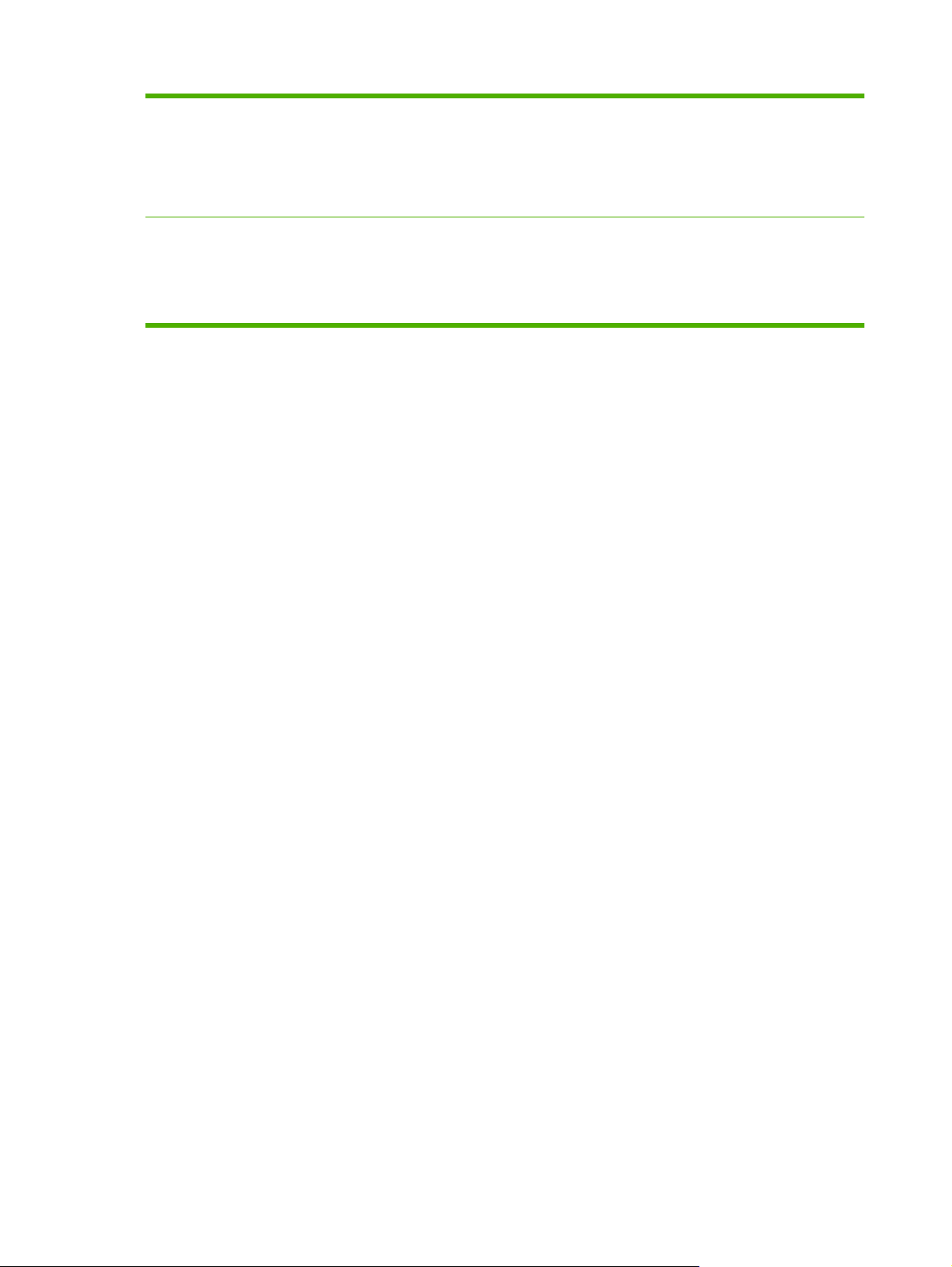
Kellékek
Kellékállapot-oldal, amely megjeleníti a nyomtatókazetta még fennmaradó élettartamát.
●
Rázás nélküli nyomtatókazetta-kialakítás
●
HP nyomtatókazetták hitelesítése.
●
Engedélyezve van a kellékmegrendelési szolgáltatás.
●
Kisegítő lehetőségek
támogatása
Az elektronikus formátumú felhasználói kézikönyv megnyitható a különféle
●
olvasóprogramokban.
A festékkazetták egy kézzel szerelhetők be és ki.
●
Minden nyílás és fedél egy kézzel nyitható.
●
4 1. fejezet A készülékkel kapcsolatos alapvető tudnivalók HUWW
Page 17
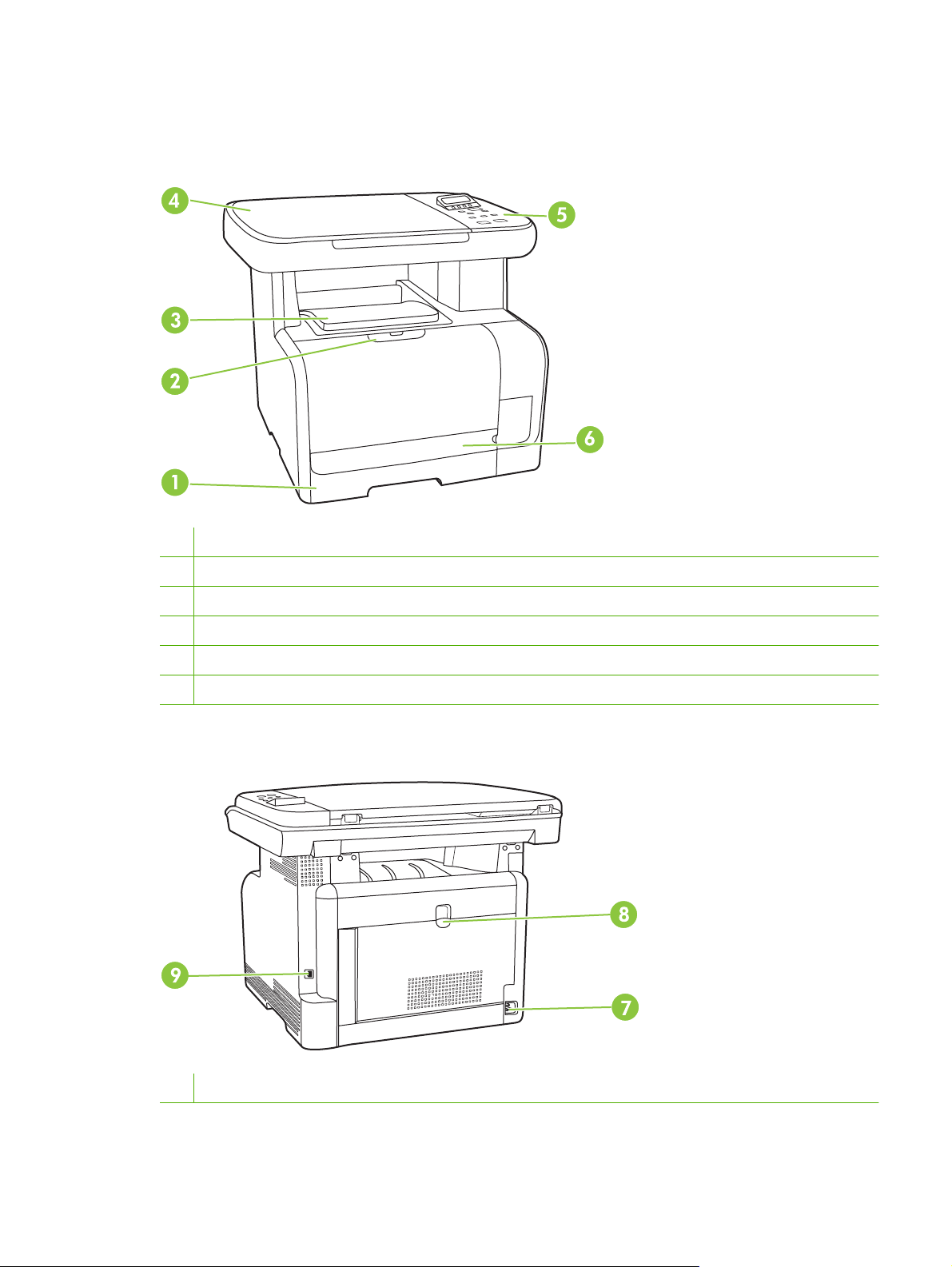
A készülék részeinek áttekintése
HP LaserJet CM1312 mfp elölnézet
1 1. tálca
2 Festékkazetta-tartó ajtópántja
3 Felső tálca (a papír a nyomtatott oldallal lefelé kerül bele)
4 Síkágyas lapolvasó
5 Kezelőpanel
6 Elülső ajtó az elakadás megszüntetéséhez
HP LaserJet CM1312 mfp hátsó nézet
7 Tápellátás csatlakozója
HUWW A készülék részeinek áttekintése 5
Page 18
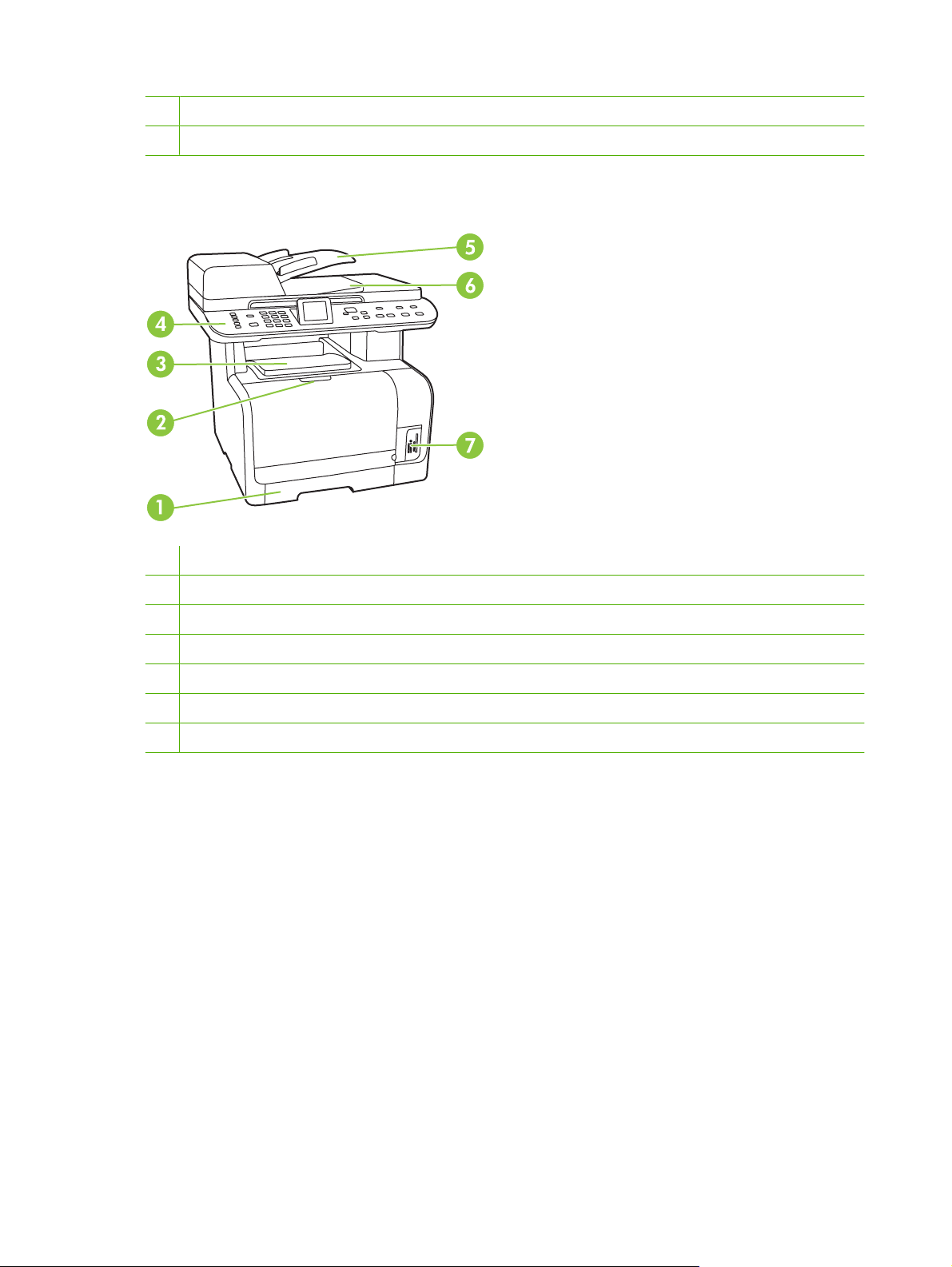
8 Hátsó ajtó elakadás megszüntetéséhez
9 Nagy sebességű USB 2.0 port
HP LaserJet CM1312 (fax/fotókártyás típus) elölnézet
1 1. tálca
2 Festékkazetta-tartó ajtópántja
3 Felső tálca (a papír a nyomtatott oldallal lefelé kerül bele)
4 Kezelőpanel
5 Automatikus dokumentumadagoló (ADF) adagolótálcája
6 Automatikus dokumentumadagoló (ADF) kimeneti tálcája
7 Memóriakártya-foglalatok
6 1. fejezet A készülékkel kapcsolatos alapvető tudnivalók HUWW
Page 19
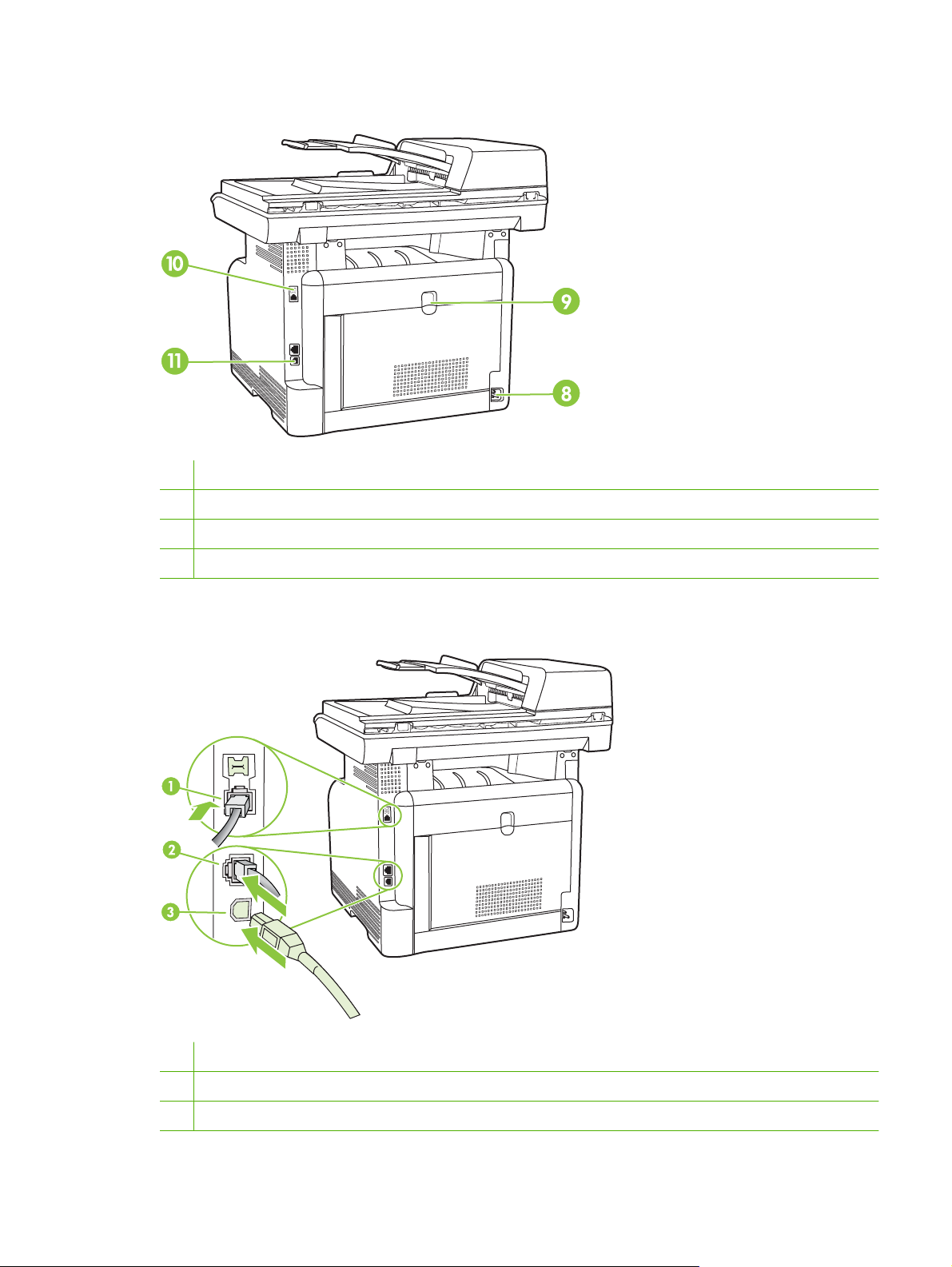
HP LaserJet CM1312 (fax/fotókártyás típus) hátsó nézet
8 Tápellátás csatlakozója
9 Hátsó ajtó elakadás megszüntetéséhez
10 Faxcsatlakozók
11 Nagy sebességű átvitelre alkalmas USB 2.0 port és hálózati port.
Illesztőportok
1 Faxcsatlakozók (csak HP LaserJet CM1312 (fax/fotókártyás típus) esetében)
2 Hálózati csatlakozók (csak HP LaserJet CM1312 (fax/fotókártyás típus) esetében)
3 Nagy sebességű USB 2.0 port
HUWW A készülék részeinek áttekintése 7
Page 20
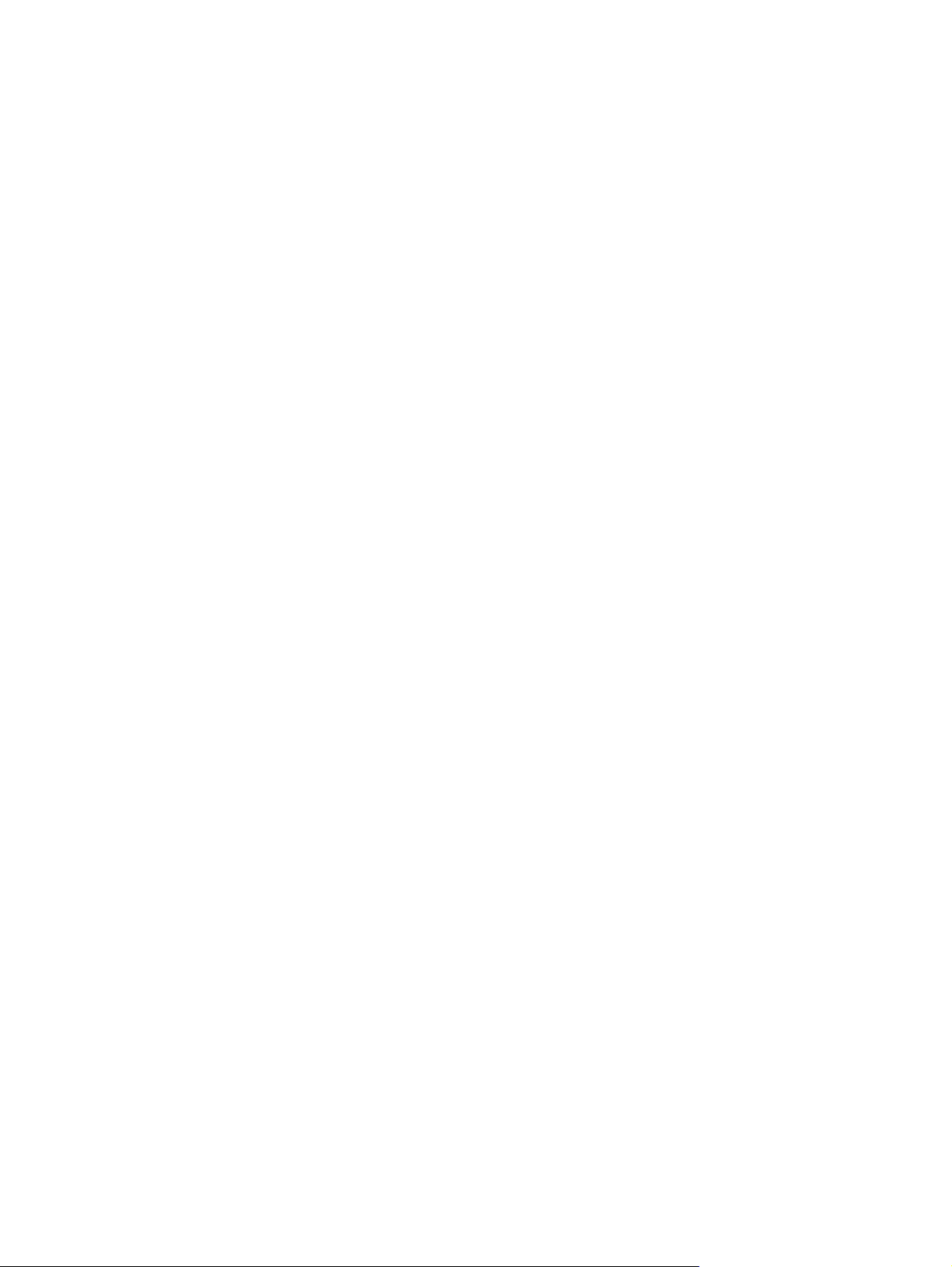
8 1. fejezet A készülékkel kapcsolatos alapvető tudnivalók HUWW
Page 21
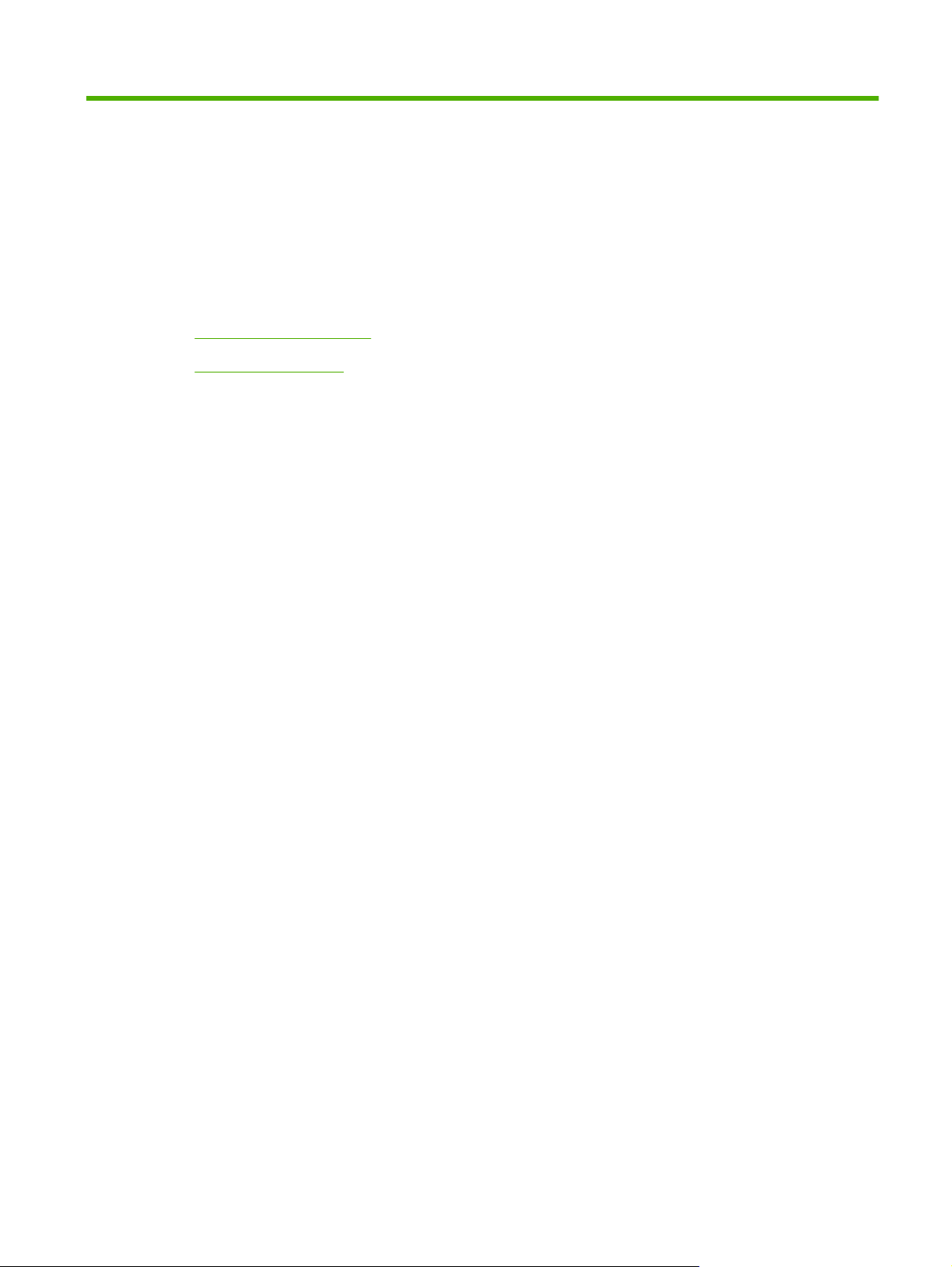
2Kezelőpanel
Kezelőpanel bemutatása
●
A kezelőpanel menüi
●
HUWW 9
Page 22
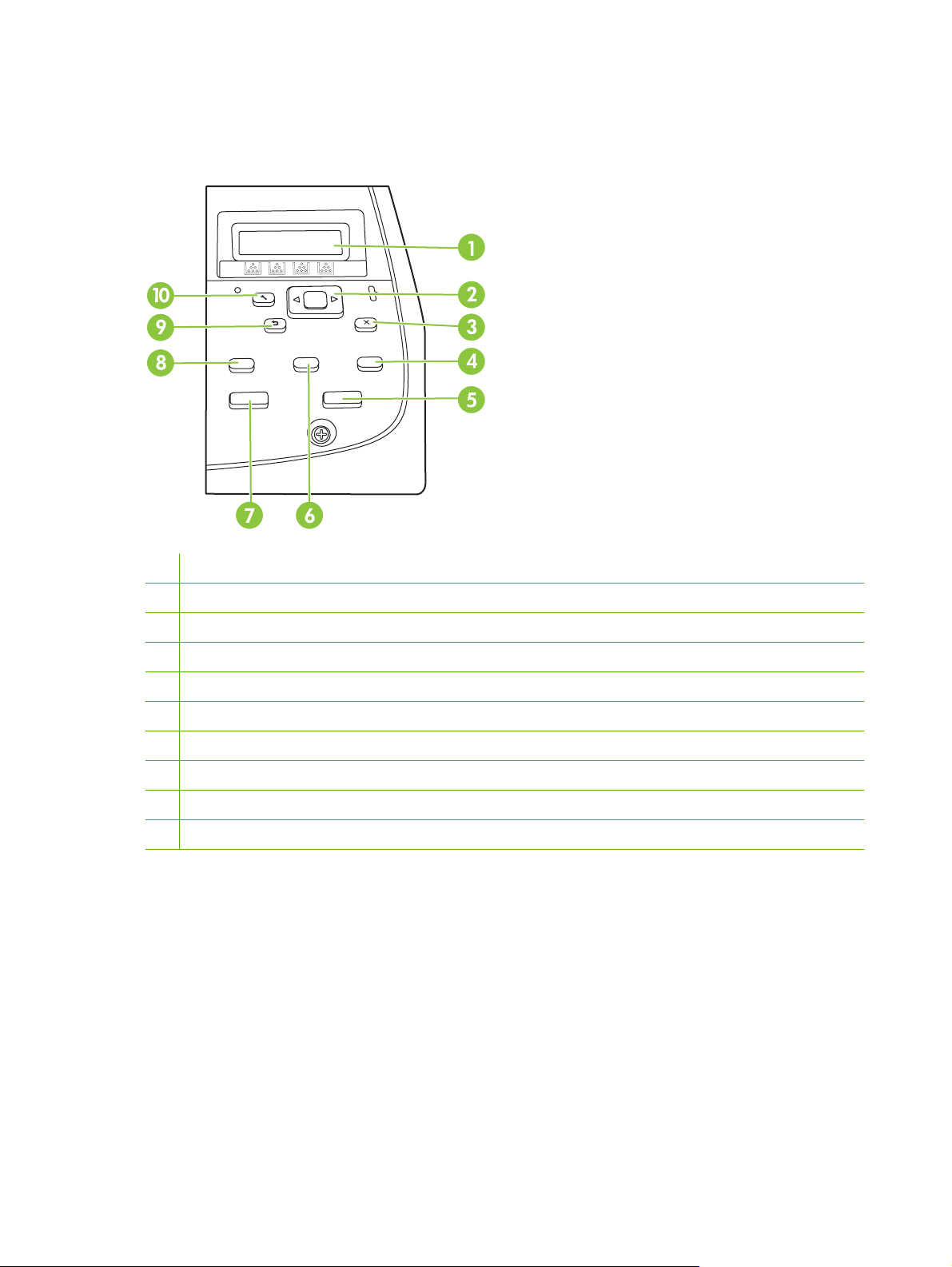
Kezelőpanel bemutatása
A HP LaserJet CM1312 kezelőpanele
1 Folyadékkristályos kijelző
2 OK gomb és léptető nyilak
3 Törlés gomb: aktuális kiválasztás visszavonása.
4 Másolási jellemzők gomb: a Másolás menü megnyitása.
5 Fekete-fehér másolás gomb: másolás fekete-fehérben.
6 Világosítás/Sötétítés gomb: a beolvasott kép világosítása vagy sötétítése.
7 Színes másolás gomb: másolás színesben.
8 Másolatok száma gomb: a másolatok számát adja meg.
9 Vissza gomb: visszalépés az előző menübe.
10 Beállítás gomb: a Beállítás menü megnyitása.
10 2. fejezet Kezelőpanel HUWW
Page 23
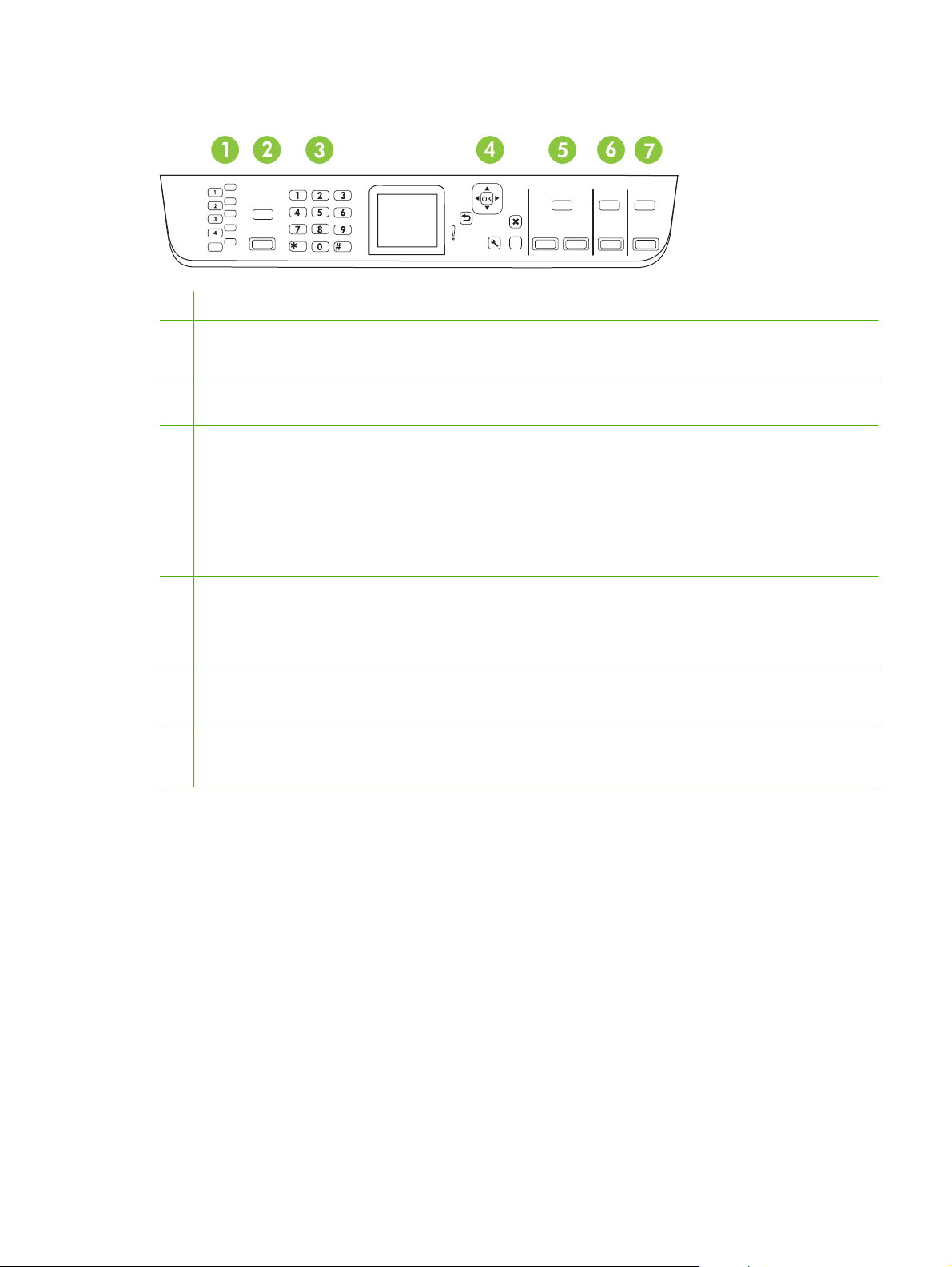
A HP LaserJet CM1312 (fax/fotókártyás típus) kezelőpanele
.
.
1 Gyorstárcsázások: a 4 gyorstárcsázó gomb és a shift gomb használatával 8 gyorstárcsázási beállításra van lehetőség.
2 Fax menü gomb: a Fax menü megnyitása.
Fax indítása gomb: faxküldés indítása a kezelőpanelről.
3 Alfanumerikus gombok: az alfanumerikus gombokkal a kezelőpanel kijelzőjén megjelenő adatokat írhat be, vagy
faxküldés esetén tárcsázhatja a kívánt számot.
4 OK gomb és léptető nyilak: ezekkel a gombokkal választhatja ki és erősítheti meg a menükben kiválasztott értékeket.
Törlés gomb: az aktuális kijelölés visszavonása.
Beállítás gomb: a fő Beállítás menü megnyitása.
Súgó gomb. Információt nyújt a kezelőpanelen megjelenő üzenetekről.
Vissza gomb: visszalépés az előző menübe.
5 Másolás menü gomb: a Másolás menü megnyitása.
Másolás indításaFekete gomb: másolás fekete-fehérben.
Másolás indításaSzínes gomb: másolás színesben.
6 Lapolvasás menü gomb: a Beolvasás menü megnyitása.
?
Lapolvasás indítása gomb: beolvasás indítása.
7 Fotó menü gomb: a Fotó menü megnyitása.
Fotó indítása gomb: a kiválasztott fényképek nyomtatása a memóriakártyáról.
HUWW Kezelőpanel bemutatása 11
Page 24
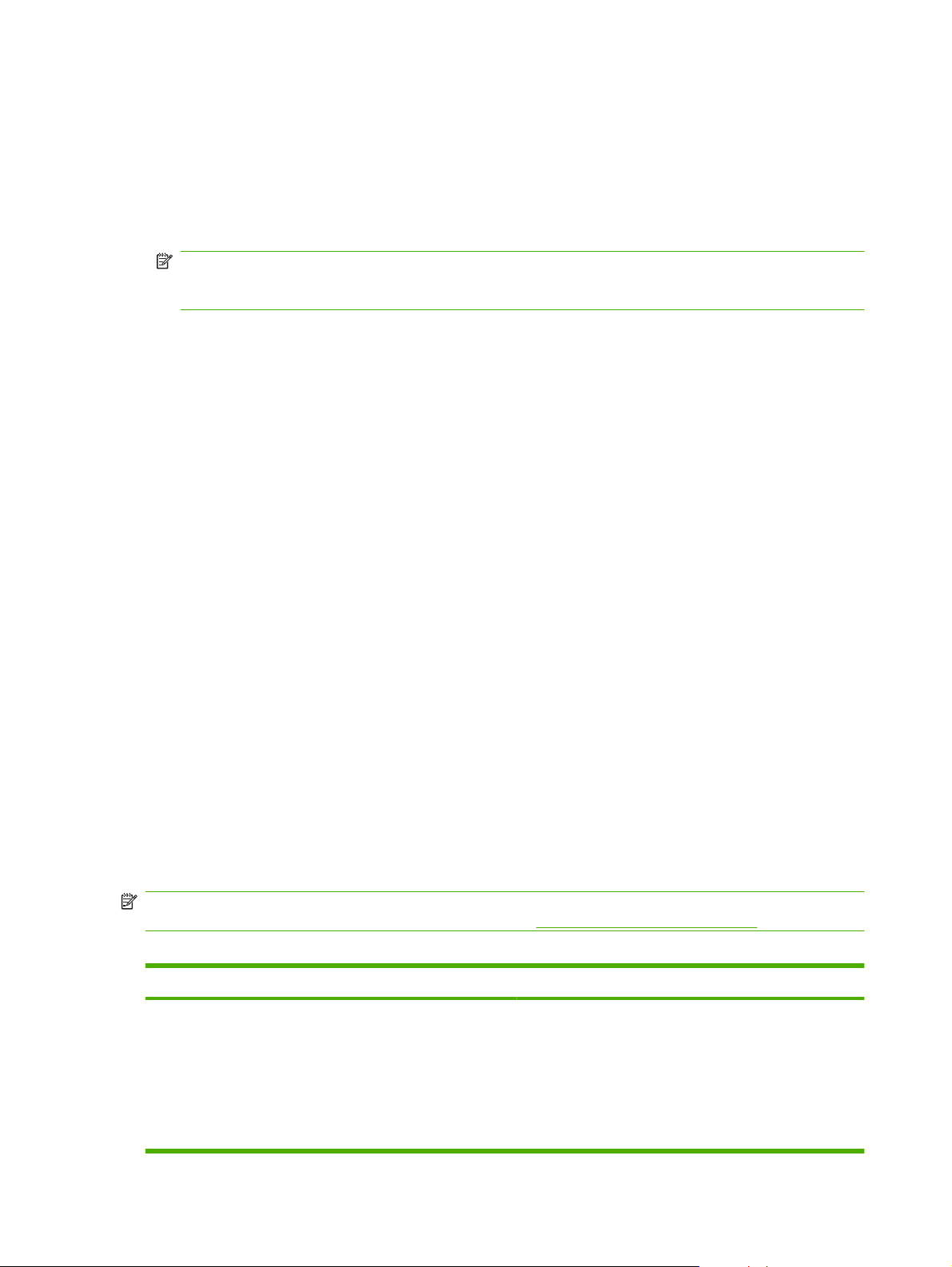
A kezelőpanel menüi
A kezelőpanel-menük használata
A kezelőpanel menüi a következő lépésekkel érhetők el.
1. Nyomja meg a Beállítás gombot.
MEGJEGYZÉS: A funkcióktól függő menük megnyitásához (csak a HP LaserJet CM1312 (fax/
fotókártyás típus) esetében) nyomja meg a Fax menü, a Másolás menü, a Lapolvasás menü vagy
a Fotó menü gombot.
2. A nyílgombok használatával navigálhat a listák között.
A kívánt lehetőség az OK gomb megnyomásával választható ki.
●
A Törlés gombot megnyomva visszavonhatja a műveletet vagy visszatérhet Üzemkész állapotba.
●
A kezelőpanel Beállítás menüje
Az alábbi almenük érhetők el a kezelőpanel fő Beállítás menüjéből:
A Másolás beállítása menü segítségével konfigurálhatja az olyan alapvető másolási
●
alapértelmezett beállításokat, mint például a kontraszt, a leválogatás vagy a kinyomtatott
másolatok száma.
A Jelentések menü segítségével kinyomtathatja a készülékre vonatkozó jelentéseket.
●
A Faxbeállítás menü segítségével konfigurálhatja a kimenő és bejövő faxokra vonatkozó
●
beállításokat, valamint az összes faxra vonatkozó alapbeállításokat.
A Fotó beállítása menüben a memóriakártyáról történő fotónyomtatás alapbeállításait adhatja
●
meg.
A Rendszer beállítása menü segítségével alapvető készülékbeállításokat adhat meg, mint például
●
a nyelv, a nyomtatási minőség vagy a hangerő-szintek.
A Szerviz menü segítségével visszaállíthatja az alapértelmezett beállításokat, elvégezheti a
●
készülék tisztítását, és aktiválhatja a speciális üzemmódokat, amelyek kihatnak a nyomtatási
kimenetre.
A Hálózatbeállítás menü segítségével olyan hálózati beállításokat határozhat meg, mint például
●
a TCP/IP-konfiguráció.
MEGJEGYZÉS: Ha részletes listát kíván nyomtatni a teljes kezelőpanel-menüről és annak
szerkezetéről, nyomtasson ki egy menütérképet. Lásd:
2-1 táblázat Másolás beállítása menü
Menüelem Almenü-elem Leírás
Alapért. optimalizálás Automatikus kiválasztás
Vegyes
Információs oldalak, 174. oldal .
Beállítja az alapértelmezett másolási minőséget.
Nyomtatott kép
Fénykép
Szöveg
12 2. fejezet Kezelőpanel HUWW
Page 25
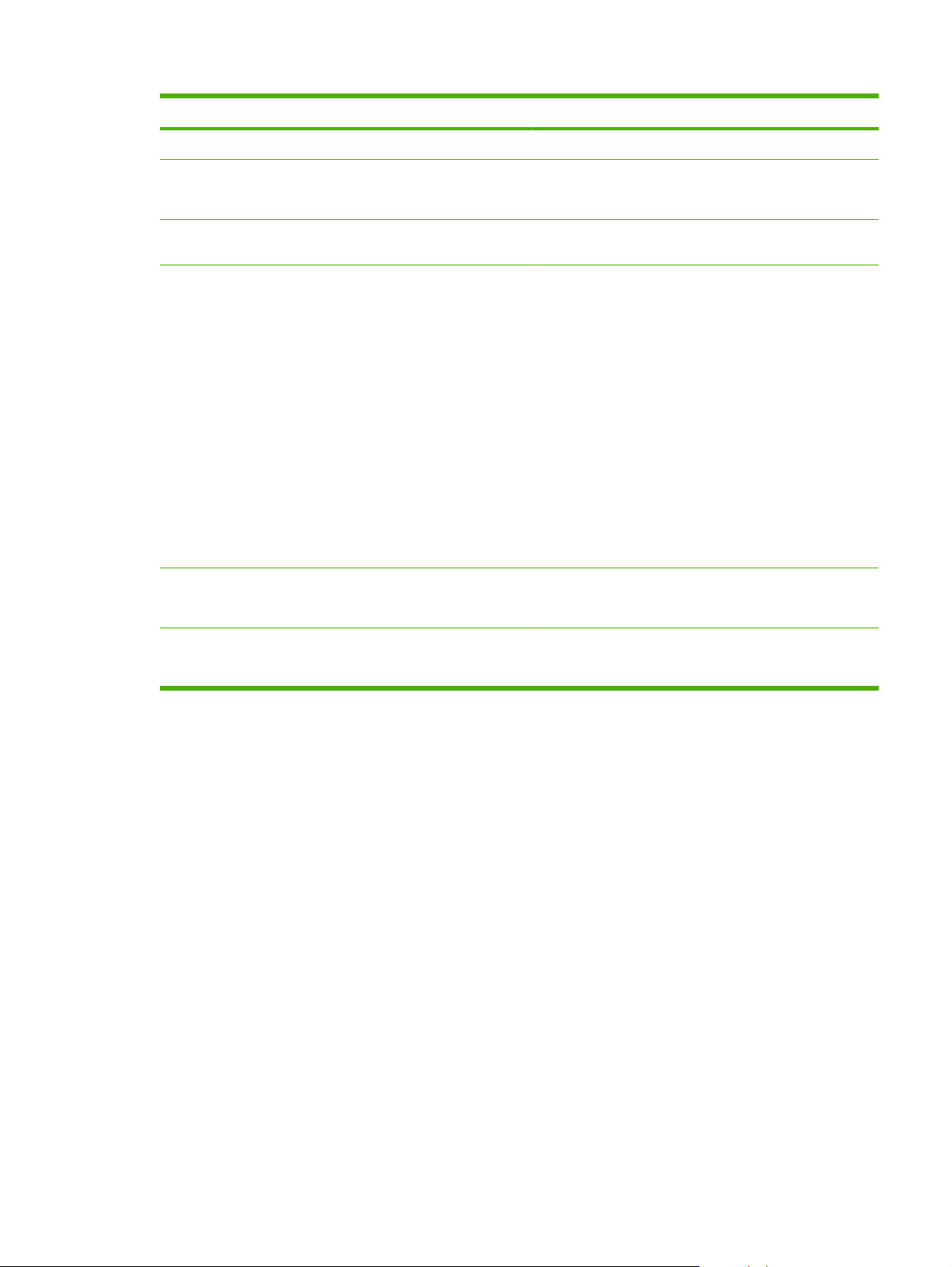
2-1 táblázat Másolás beállítása menü (folytatás)
Menüelem Almenü-elem Leírás
Alapért. világos/sötét Az alapértelmezett kontrasztbeállítás megadása.
Alapértelmezett
leválogatás
Másolatok
alapértelmezett száma
Alapért. kicsiny./
nagyítás
Alapértelmezett vázlat
másolás
Bekapcsolva
Kikapcsolva
(Tartomány: 1-99) Az alapértelmezett példányszám beállítása.
Eredeti=100%
Legal -> Letter=78%
Legal -> A4 = 83%
A4 -> Letter = 94%
Letter -> A4=97%
Teljes oldal = 91%
Oldalhoz igazítás
2 oldal laponként
4 oldal laponként
Egyéni: 25 – 400%
Bekapcsolva
Kikapcsolva
Az alapértelmezett leválogatási beállítás megadása.
Beállítja az alapértelmezett százalékot a másolt
dokumentumok kicsinyítéséhez vagy nagyításához.
Az alapértelmezett vázlatmód-beállítás megadása.
Alapért. többoldalas Bekapcsolva
Kikapcsolva
Az alapértelmezett többoldalas síkágyas másolási beállítás
megadása.
HUWW A kezelőpanel menüi 13
Page 26
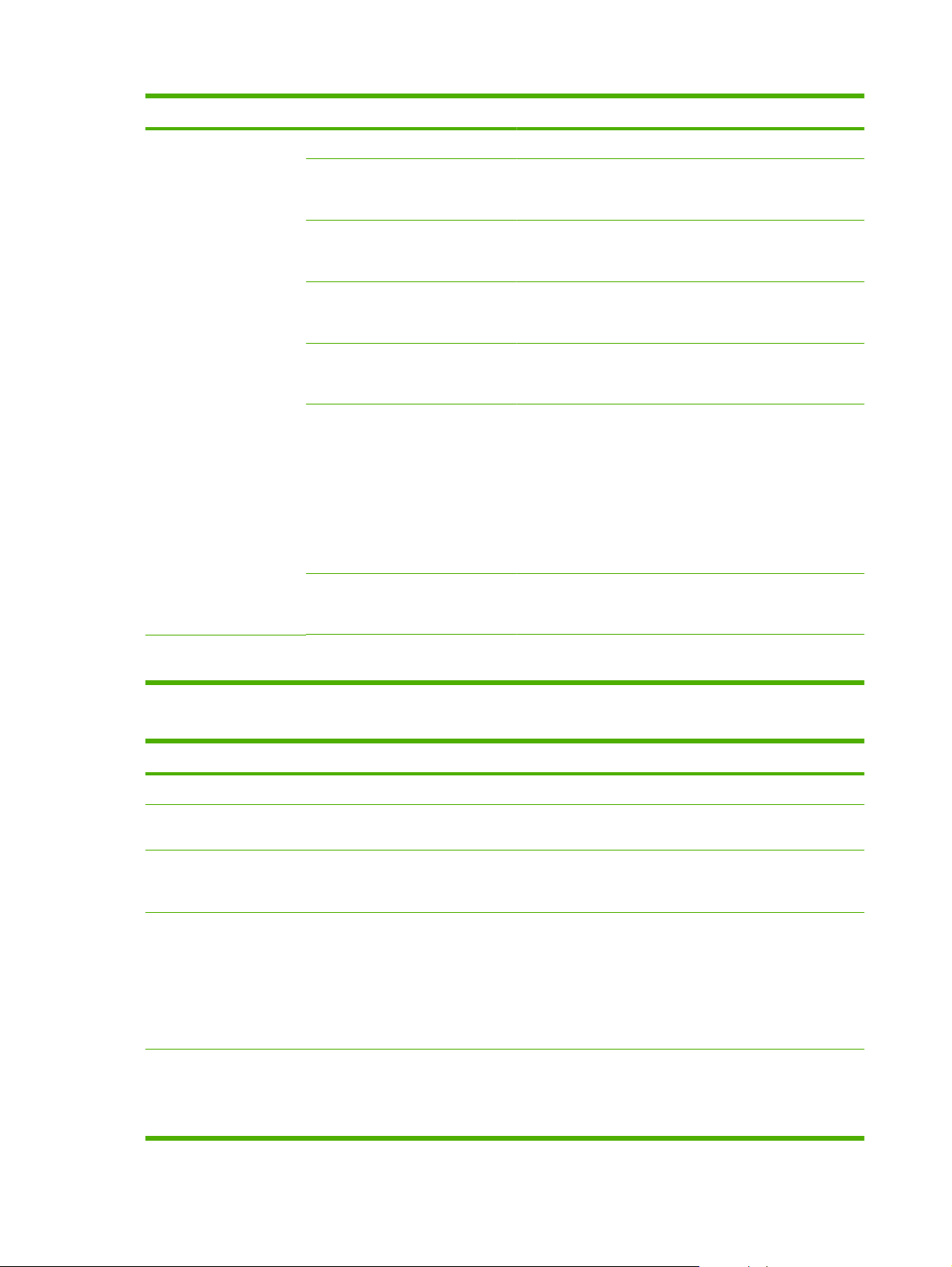
2-1 táblázat Másolás beállítása menü (folytatás)
Menüelem Almenü-elem Leírás
Speciális Színes másolás A Színes másolás gomb engedélyezése vagy tiltása.
Világosság A másolatok alapértelmezett világos/sötét beállítása. A
lehetséges értékek 1 és 11 között lehetnek, a 6 az
alapértelmezett beállítás.
Alapértelme-zések
visszaállítása
Kontraszt A másolatok kontrasztjának alapértelmezett beállítása. A
Élesítés A másolatok élességének alapértelmezett beállítása. A
Háttér eltávolítása A másolatok alapértelmezett háttéreltávolításának
Színegyensúly A másolatok színegyensúlyának alapértelmezett beállítása.
Szürkeség A másolatok szürkeárnyalatának alapértelmezett beállítása.
Az összes egyénileg megadott másolási beállítást
lehetséges értékek 1 és 11 között lehetnek, a 6 az
alapértelmezett beállítás.
lehetséges értékek 1 és 11 között lehetnek, a 6 az
alapértelmezett beállítás.
beállítása. A lehetséges értékek 1 és 11 között lehetnek, a
6 az alapértelmezett beállítás.
A lehetséges értékek 1 és 11 között lehetnek, a 6 az
alapértelmezett beállítás. Az alábbi beállításoknak adhat
meg értékeket:
Vörös
●
Zöld
●
Kék
●
A lehetséges értékek 1 és 11 között lehetnek, a 6 az
alapértelmezett beállítás.
visszaállítja az alapértelmezett gyári értékre.
2-2 táblázat Jelentések menü
Menüelem Almenü-elem Almenü-elem Leírás
Bemutató oldal Kinyomtat egy oldalt a nyomtatási minőség bemutatásához.
Menüszerkezet Kinyomtatja a kezelőpanel-menü áttekintő térképét. A
Konfigurációs
jelentés
Kellékek állapota
lap
Hálózati jelentés Az alábbiak állapotának megjelenítése:
Kinyomtat egy listát a készülék összes beállításáról. A lista
Kinyomtatja a nyomtatókazetta állapotára vonatkozó
listában láthatóak az aktív beállítások az egyes menükhöz.
tartalmazza a hálózati adatokat is, ha a készülék csatlakozik
a hálózatra.
adatokat. Az alábbi információkat tartalmazza:
Nyomtatható oldalak becsült száma
●
Sorozatszám
●
A kinyomtatott oldalak száma
●
Hálózati hardverkonfiguráció
●
Bekapcsolt funkciók
●
14 2. fejezet Kezelőpanel HUWW
Page 27
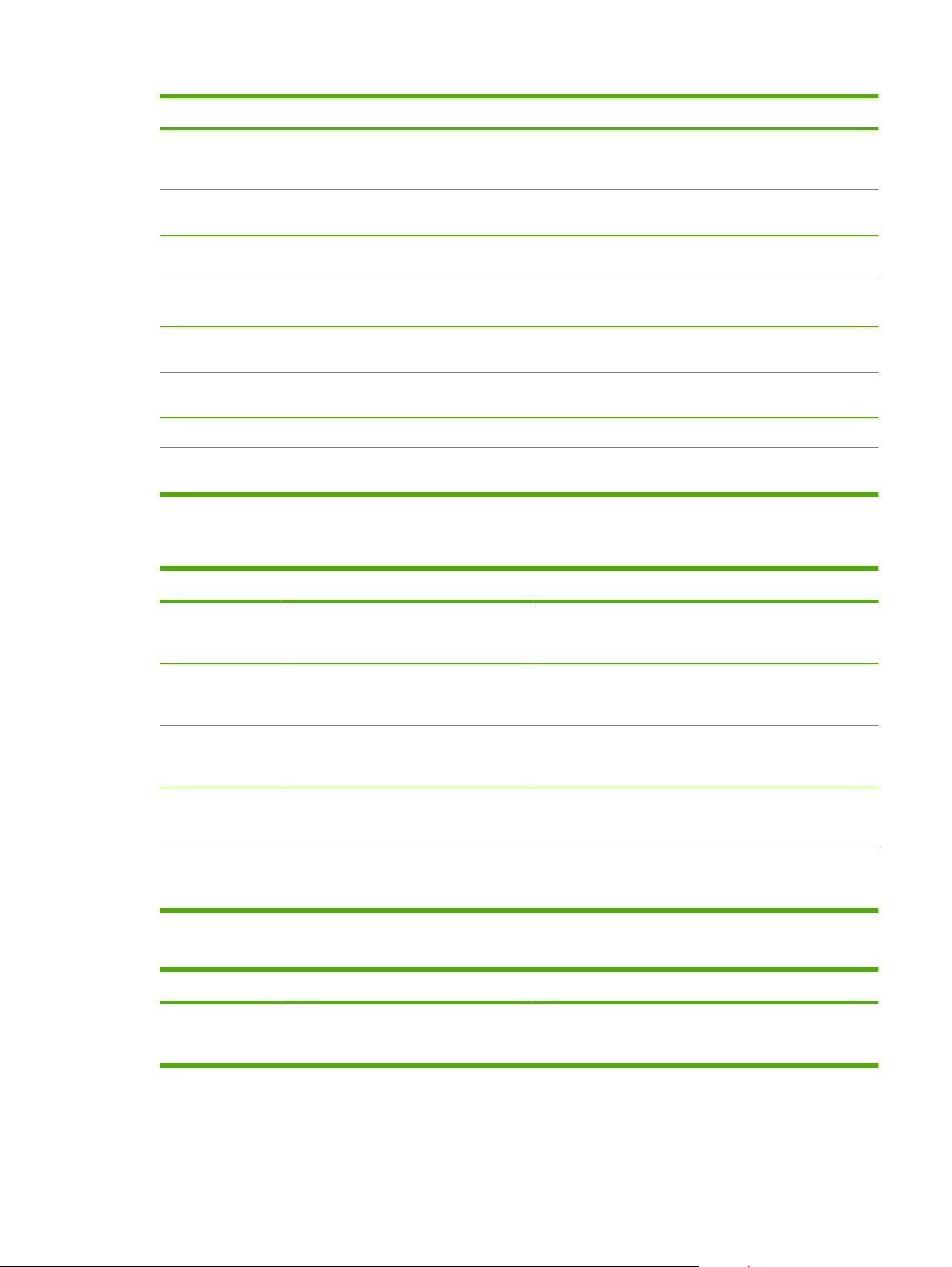
2-2 táblázat Jelentések menü (folytatás)
Menüelem Almenü-elem Almenü-elem Leírás
●
●
TCP/IP és SNMP információk
Hálózati statisztika
Használati
jelentés
PCLbetűkészletlista
PSbetűkészletlista
PCL6betűkészletlista
Színhasználati
napló
Szervizoldal Kinyomtatja a szervizoldalt
Diagnosztikai
oldal
Megjeleníti a készülék által kinyomtatott, faxolt, másolt és
beolvasott oldalak számát.
Kinyomtat egy listát az összes telepített PCL 5
betűkészletről.
Kinyomtat egy listát az összes telepített PS betűkészletről.
Kinyomtat egy listát az összes telepített PCL 6
betűkészletről.
A színes festékkazetta használati adataival kapcsolatos
adatok nyomtatása.
A kalibrálással és a színminőséggel kapcsolatos
diagnosztikai adatok nyomtatása.
2-3 táblázat Fotó beállítása menü
Menüelem Almenü-elem Almenü-elem Leírás
Alapértelmezett
képméret
(A támogatott
lehetséges
fotóméretek listája)
A fotók alapértelmezett képmérete
Alapért. világos/
sötét
Másolatok
alapértelmezett
száma
Alapért. kimeneti
szín
Alapértelmezések
visszaállítása
A fotók alapértelmezett világos/sötét beállítása. A
A fotók másolási példányszámának alapértelmezett
Színes
Fekete-fehér
A fotóbeállítások gyári alapértelmezéseinek visszaállítása.
A fotók alapértelmezett kimenetének megadása (színes
lehetséges értékek 1 és 11 között lehetnek, a 6 az
alapértelmezett beállítás.
beállítása. A lehetséges érték 1 és 99 között lehet.
vagy fekete-fehér).
2-4 táblázat Faxbeállítás menü (csak fax modellek esetében)
Menüelem Almenü-elem Almenü-elem Leírás
Faxbeállítási
segédeszköz
Faxbeállítások megadását lehetővé tévő segédprogram.
Kövesse a kijelzőn megjelenő utasításokat és a nyílgombok
használatával jelölje ki a kérdésekre a megfelelő választ.
HUWW A kezelőpanel menüi 15
Page 28
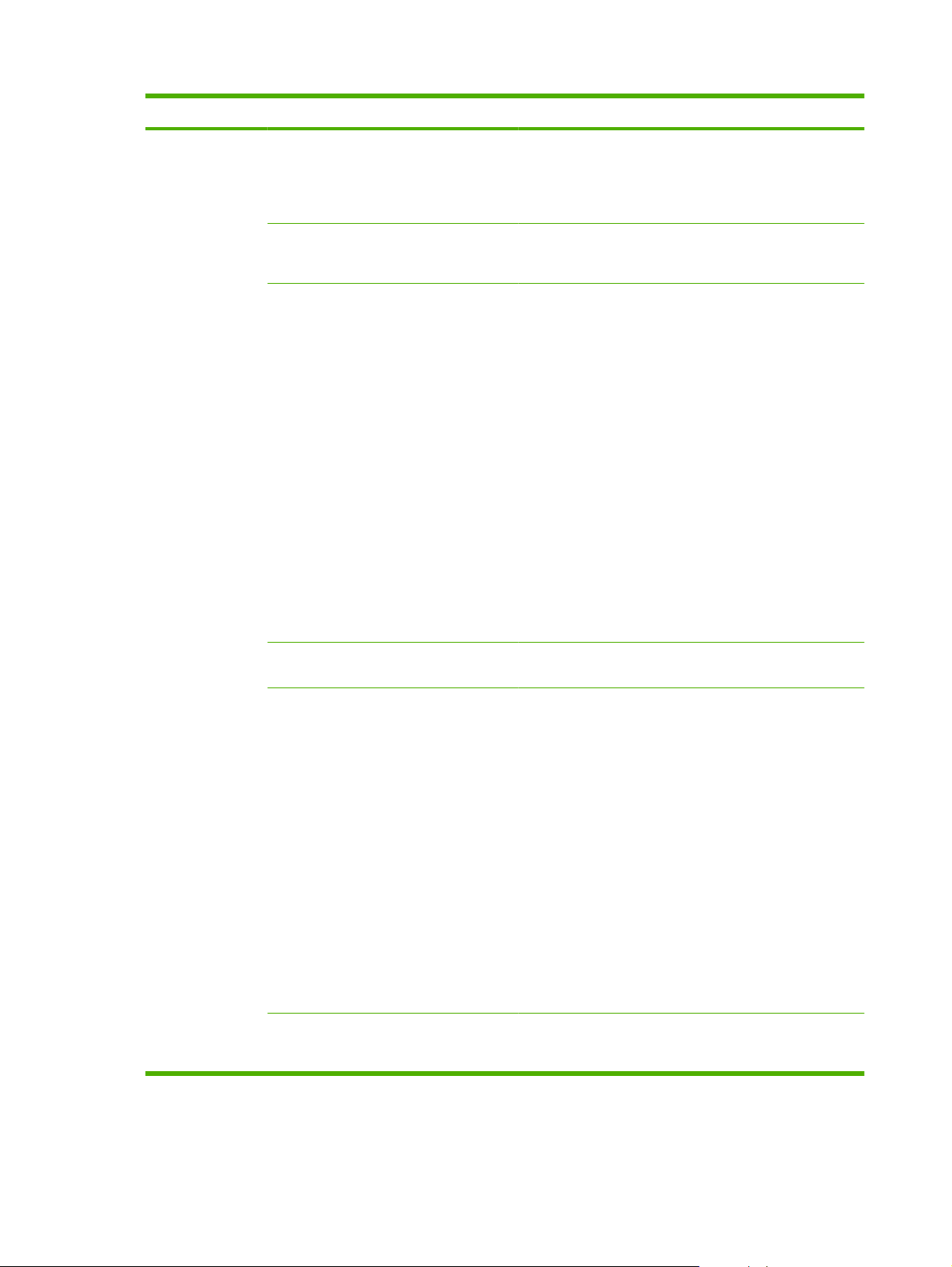
2-4 táblázat Faxbeállítás menü (csak fax modellek esetében) (folytatás)
Menüelem Almenü-elem Almenü-elem Leírás
Alapszintű
beállítás
Idő/dátum (Az időformátum,
az aktuális idő, a
dátumformátum és
az aktuális dátum
beállítása.)
Faxfejléc Saját faxszám
Vállalat neve
Válasz üzemmód Automatikus
TAM
Fax/Tel
Kézi
A készülék idő- és dátumbeállításainak megadása.
A fogadó készüléknek elküldött azonosító adatok beállítása.
A válasz üzemmód típusának beállítása. Az alábbi
lehetőségek közül választhat:
Automatikus: A készülék automatikusan fogadja a
●
bejövő hívásokat a megadott számú csengetés után.
TAM: A készülék Aux telefonportjához üzenetrögzítő
●
csatlakozik. A készülék nem fogadja a bejövő
hívásokat, csak figyeli, hogy van-e faxhang, miután az
üzenetrögzítő fogadta a hívást.
Fax/Tel: A készülék automatikusan fogadja a bejövő
●
hívást, és eldönti, hogy hanghívásról vagy faxhívásról
van-e szó. Ha a hívás faxhívás, akkor a készülék a
megszokott módon kezeli a hívást. Ha a hívás
hanghívás, a készülék egy hallható szintetizált
csengetést generál, hogy értesítse a felhasználót a
bejövő hanghívásról.
Kézi: A bejövő hívás fogadásához a felhasználónak
●
meg kell nyomnia a Fax indítása gombot, vagy egy
telefonmelléket kell használnia.
Csengetések
száma a válaszig
Megkülönböztető
csengetés
Előhívószám Bekapcsolva
(Tartomány: 1-9) Megadhatja, hogy hány csengetést várjon végig a
Minden csengetés
Egyszeres
Dupla
Tripla
Dupla és tripla
Kikapcsolva
faxmodem, mielőtt fogadja a hívást.
Lehetővé teszi a felhasználó számára, hogy egyetlen
vonalon kettő vagy három telefonszám működjön eltérő
csengetési mintát használva (olyan telefonrendszeren, ahol
van megkülönböztető csengetés szolgáltatás).
Minden csengetés: A készülék a telefonvonalon
●
érkező valamennyi hívást fogadja.
Egyszeres: A készülék azokat a hívásokat fogadja,
●
amelyekhez egycsengetéses minta társul.
Dupla: A készülék azokat a hívásokat fogadja,
●
amelyekhez kétcsengetéses minta társul.
Tripla: A készülék azokat a hívásokat fogadja,
●
amelyekhez háromcsengetéses minta társul.
Dupla és tripla: A készülék azokat a hívásokat
●
fogadja, amelyekhez két- vagy háromcsengetéses
minta társul.
Megad egy előtagot, amelyet a készülékről történő
faxküldés esetén tárcsázni kell.
16 2. fejezet Kezelőpanel HUWW
Page 29
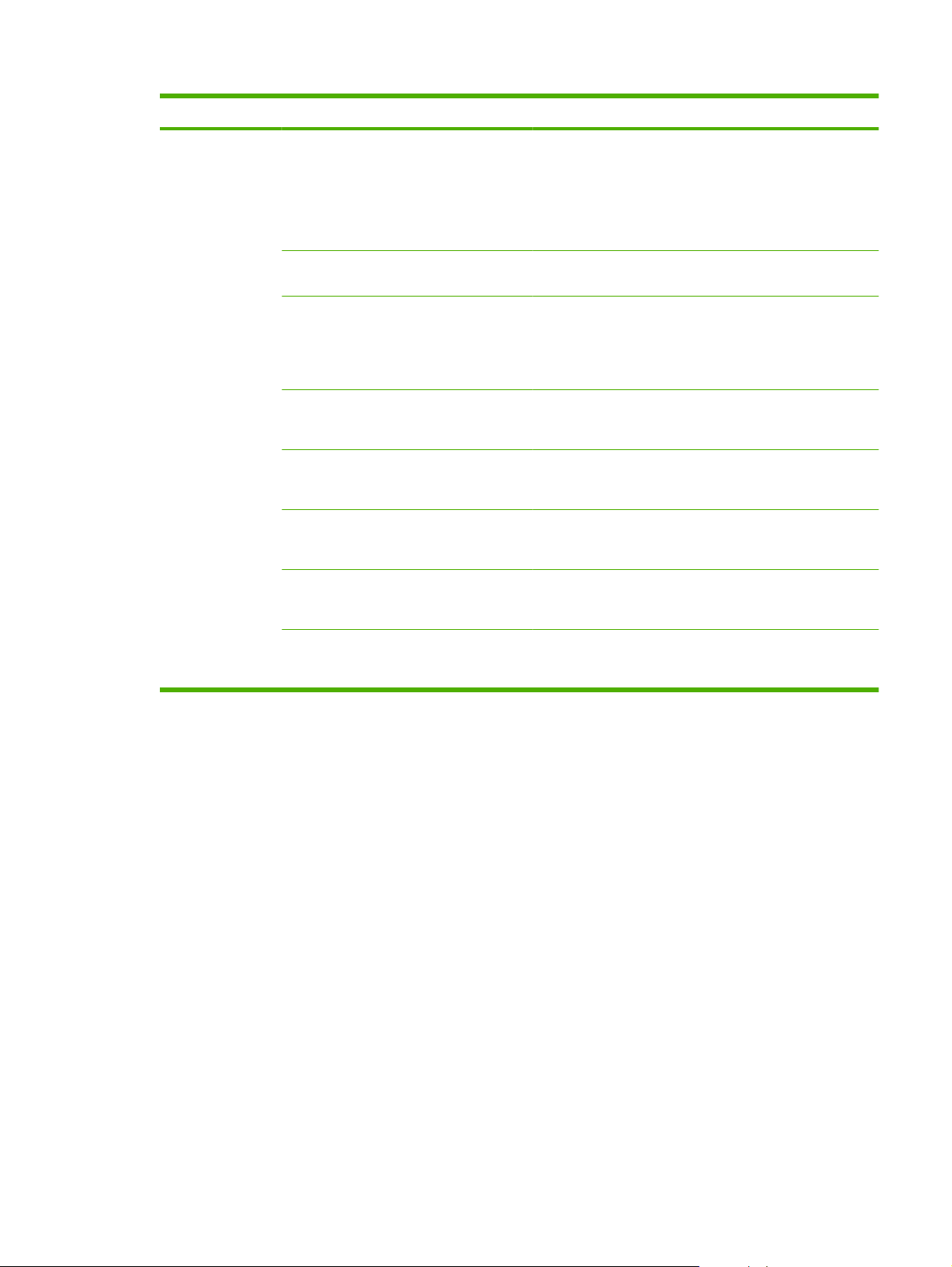
2-4 táblázat Faxbeállítás menü (csak fax modellek esetében) (folytatás)
Menüelem Almenü-elem Almenü-elem Leírás
Speciális
beállítás
Alapért.
faxfelbontás
Alapért. világos/
sötét
Oldalhoz igazítás Bekapcsolva
Alapértelmezett
üvegméret
Tárcsázási
üzemmód
Újratárcsázás, ha
foglalt
Újratárcsázás, ha
nincs válasz
Szabványos
Finom
Szuperfinom
Fotó
A kimenő faxok sötétségének beállítása.
Kikapcsolva
Letter
A4
Hangfrekvenciás
Impulzusos
Bekapcsolva
Kikapcsolva
Bekapcsolva
Kikapcsolva
Az elküldött dokumentumok felbontásának beállítása. A
nagyobb felbontású képek magasabb pont per hüvelyk (dpi)
értékkel rendelkeznek, így több részlet látható rajtuk. A
kisebb felbontású képek alacsonyabb pont per hüvelyk (dpi)
értékkel rendelkeznek és kevesebb részlet látható rajtuk, de
a fájl kisebb méretű.
Lekicsinyíti a Letter vagy A4-es méretnél nagyobb faxokat,
hogy azok elférjenek egy Letter vagy egy A4-es méretű
oldalon. Ha a funkció Kikapcsolva értékre van állítva, a
Letter vagy A4-es méretnél nagyobb faxok több oldalasak
lesznek.
Az alapértelmezett papírméret beállítása a síkágyas
lapolvasóról beolvasott dokumentumokhoz.
Annak beállítása, hogy a készülék a hangfrekvenciás (tone)
vagy az impulzusos (pulse) tárcsázást alkalmazza-e.
Annak beállítása, hogy a készülék megkísérelje-e az
újrahívást, ha a vonal foglalt.
Annak beállítása, hogy a készülék megkísérelje-e az
újrahívást, ha a hívott faxszám nem válaszol.
Újrahívási hiba Bekapcsolva
Kikapcsolva
Annak beállítása, hogy a készülék megkísérelje-e az
újrahívást, ha kommunikációs hiba lép fel.
HUWW A kezelőpanel menüi 17
Page 30
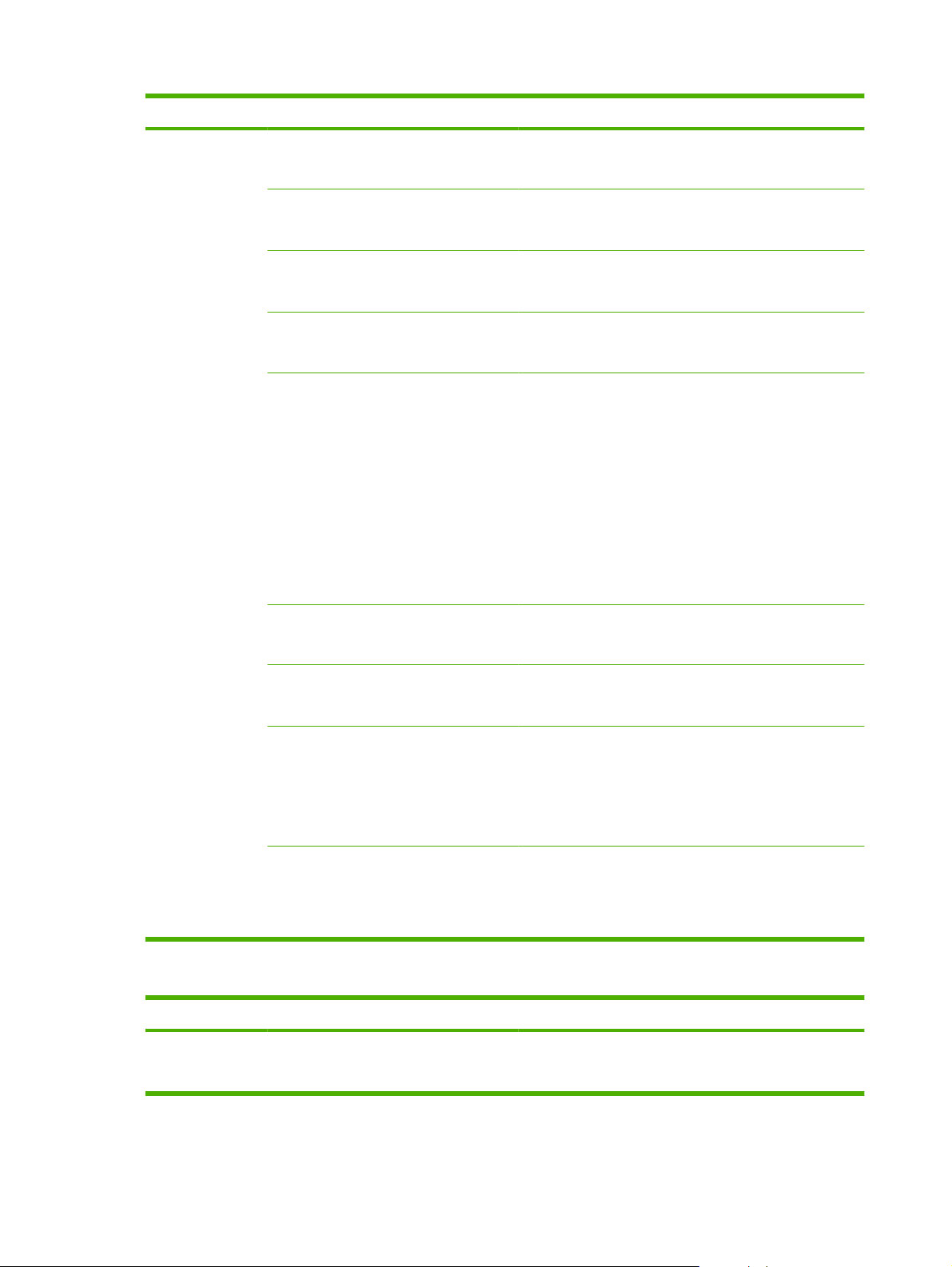
2-4 táblázat Faxbeállítás menü (csak fax modellek esetében) (folytatás)
Menüelem Almenü-elem Almenü-elem Leírás
Speciális beállítás Tárcsahang
észlelése
Számlázási kódok Bekapcsolva
Mellék Bekapcsolva
Faxok bélyegzése Bekapcsolva
Privát fogadás Bekapcsolva
Bekapcsolva
Kikapcsolva
Kikapcsolva
Kikapcsolva
Kikapcsolva
Kikapcsolva
Annak beállítása, hogy a készülék keresse-e a tárcsahangot
a fax küldése előtt.
Bekapcsolva beállítás esetén lehetővé teszi a számlázási
kódok használatát. Kimenő faxok esetén megjelenik egy
felszólítás, hogy adja meg a számlázási kódot.
Ha ez a funkció engedélyezve van, a készülék a
telefonmellék-készülék 1-2-3 gombjainak lenyomására
fogadja a bejövő faxhívást.
A készülék beállítása, hogy a készülék által fogadott faxok
minden oldalán jelenítse meg a dátumot, az időt, a küldő
faxszámát és az oldalszámot.
A Privát fogadás funkció Bekapcsolva értékre állításához
a felhasználónak egy jelszót kell beállítania a
Termékbiztonság pont alatt. A jelszó beállítását követően az
alábbi beállítások lépnek érvénybe:
A Privát fogadás funkció be lesz kapcsolva.
●
Minden régi fax törlődik a memóriából.
●
A Faxtovábbítás beállítás értéke Kikapcsolva, és ez
●
nem módosítható.
A készülék az összes beérkezett faxot tárolja a
●
memóriában.
Faxszám
jóváhagyása
Fax újranyomtatásának
enged.
Fax/telefon
csengetési ideje
Faxsebesség Gyors (V.34)
Bekapcsolva
Kikapcsolva
Bekapcsolva
Kikapcsolva
20
30
40
70
Közepes (V.17)
Lassú (V.29)
A faxszám érvényességét a szám újbóli megadásával
ellenőrizze.
Annak beállítása, hogy a rendelkezésre álló memóriában
tárolt összes bejövő fax kinyomtatható-e újból.
Annak beállítása, hogy a készülék meddig folytassa a Fax/
Tel hallható csengetést, hogy értesítse a felhasználót a
bejövő hanghívásról.
Növeli vagy csökkenti az engedélyezett faxkommunikációs
sebességet.
2-5 táblázat Rendszer beállítása menü
Menüelem Almenü-elem Almenü-elem Leírás
Nyelv (A rendelkezésre
álló kezelőpanel-
nyelvek listája.)
A nyelv beállítása, amelyen a kezelőpanel megjeleníti az
üzeneteket és a készülékre vonatkozó jelentéseket.
18 2. fejezet Kezelőpanel HUWW
Page 31

2-5 táblázat Rendszer beállítása menü (folytatás)
Menüelem Almenü-elem Almenü-elem Leírás
Papírbeállítás Alapértelmezett
papírméret
Alapértelmezett
papírtípus
1. tálca Papírtípus
Művelet
papírkifogyáskor
Letter
A4
Legal
Felsorolja az
elérhető
hordozótípusokat.
Papírméret
Várakozás
Törlés
Kihagyás
Beállítja a méretet a belső jelentések nyomtatásához, illetve
minden olyan nyomtatási feladathoz, amelyhez nincs
megadva méret.
Beállítja a típust a belső jelentések nyomtatásához, illetve
minden olyan nyomtatási feladathoz, amelyhez nincs
megadva méret.
Az alapértelmezett méret és típus beállítása az 1. tálcához.
Meghatározza, hogyan reagáljon a nyomtató, ha egy
nyomtatási feladathoz olyan méretre vagy típusra van
szükség, amely nem elérhető, vagy ha a kiválasztott tálca
üres.
Válassza a Várakozás lehetőséget, ha azt szeretné,
●
hogy a nyomtató várakozzon addig, amíg betölti a
megfelelő hordozót.
A Kihagyás lehetőséget kiválasztva a megadott
●
várakozási idő letelte után nyomtathat más méretű
papírra.
Ha a Törlés lehetőséget választja, a program
●
automatikusan törli a nyomtatási feladatot a megadott
várakozási idő letelte után.
Ha a Kihagyás vagy Törlés lehetőséget választja, a
●
kezelőpanelen megjelenő üzenet kérni fogja, hogy adja
meg a várakozási időt másodpercben. A nyílgombok
segítségével csökkentse az időt, vagy növelje azt
egészen 3600 másodpercig.
HUWW A kezelőpanel menüi 19
Page 32

2-5 táblázat Rendszer beállítása menü (folytatás)
Menüelem Almenü-elem Almenü-elem Leírás
Nyomtatási
minőség
Szín kalibrálása Kalibrálás most
Bekapcsolás után
Kevés a festék korlát
Kellékek cseréje Kifogyás esetén
(Tartomány: 1-20) A százalékos érték beállítása, amely elérésekor a
leállás
Kifogyott kellék
felülbír.
Hajtsa végre a színtér-regisztrációt (CPR) és a
sűrűségkalibrálást. Az azonnali kalibráláshoz válassza a
Kalibrálás most lehetőséget. Annak meghatározásához,
hogy a készülék hány percet/órát várakozzon a bekapcsolás
után az automatikus kalibrálás végrehajtása előtt (az
alapértelmezett érték 15 perc), válassza a Bekapcsolás
után lehetőséget.
kezelőpanelen megjelenik az alacsony festékszintre
figyelmeztető üzenet.
Beállítja, hogy a termék hogyan viselkedjen, amikor a
festékkazetta eléri becsült élettartama végét.
Válassza a Kifogyás esetén leállás lehetőséget, ha le
kívánja állítani a nyomtatást, amikor a kellék elérte becsült
élettartama végét. A nyomtatás ezen határérték felett is
lehetséges a Kifogyott kellék felülbír. használatával.
Ekkor a kelléket nem kell cserélni, kivéve, ha a nyomtatási
minőség már többé nem elfogadható.
Válassza a Kifogyott kellék felülbír. lehetőséget, ha azt
szeretné, hogy a termék folytassa a nyomtatást azután is,
hogy a kellék elérte becsült élettartama végét. Ennek a
beállításnak a használatával a nyomtatási minőség előbbutóbb elfogadhatatlanná válik majd. Gondoskodjon arról,
hogy elérhető legyen egy csere-festékkazetta, amikor a
nyomtatási minőség elfogadhatatlanná válik majd.
Beigazítás
beállítása (csak a
fotókártyával
ellátott készülékek
esetében)
A maradék festékmennyiségről nem áll rendelkezésre
információ, amikor a Kifogyott kellék felülbír. módban
nyomtat.
Amint egy HP kellék elérte becsült élettartama végét, a
termékre vonatkozó HP Premium Jótállás érvényessége
megszűnik. A készülékre vonatkozó jótállási információkkal
kapcsolatosan lásd:
garancianyilatkozat, 253. oldal .
Színes kellék
kifogyott
Tesztoldal
nyomtatása
1. tálca beállítása A tesztoldal nyomtatását követően használja az 1. tálca
Nyomtatás
leállítása
Folytatás: Fekete
Az adagolótálcától függő útmutató kinyomtatása, valamint
Beállítja, hogy a termék hogyan viselkedjen, amikor a színes
festékkazetta eléri becsült élettartama végét. Ha azt
szeretné, hogy a festékkazetta kicseréléséig a nyomtató ne
folytassa a nyomtatási feladatot, válassza a Nyomtatás
leállítása lehetőséget, ha pedig azt szeretné, hogy a
nyomtató fekete monokróm módban folytassa a nyomtatást,
válassza a Folytatás: Fekete lehetőséget.
egy kerettel ellátott tesztoldal kinyomtatása, amely
segítséget nyújt a kinyomtatott kép középre helyezésének
beállításában a nyomtatás során.
beállítása menü beállításait a tálca kalibrálásához. A
következő beállításokat adhatja meg az 1. tálcához:
X1 eltolás
●
Y eltolás
●
Nyomtatókazetta korlátozott
20 2. fejezet Kezelőpanel HUWW
Page 33

2-5 táblázat Rendszer beállítása menü (folytatás)
Menüelem Almenü-elem Almenü-elem Leírás
Hangerő-
beállítások (csak a
fotókártyával
ellátott készülékek
esetében)
Idő/dátum (Az időformátum, az
Termékbiztonság Bekapcsolva
Courier betűtípus Szokásos
Riasztási hangerő Halk
Csengetési
hangerő
Gombnyomás
hangereje
Telefonvonal
hangereje
aktuális idő, a
dátumformátum és
az aktuális dátum
beállítása.)
Kikapcsolva
Sötét
A készülék hangerő-szintjeinek beállítása.
Közepes
Hangos
Kikapcsolva
A készülék idő- és dátumbeállításainak megadása.
A Készülékbiztonság funkció beállítása. Ha a beállítás
értéke Bekapcsolva, akkor be kell állítania egy személyes
azonosítószámot (PIN-kód).
A Courier betűtípus értékeinek beállítása.
HUWW A kezelőpanel menüi 21
Page 34

2-6 táblázat Szerviz menü
Menüelem Almenü-elem Almenü-elem Leírás
Faxszolgáltatás Faxmemória törlése Törli a készülék memóriájában
Faxteszt futtatása Hajtsa végre a fax tesztelését
T.30 visszakereső
nyomtatása
Most
Soha
Ha hiba
található összes faxot. Ide
tartoznak a fogadott faxok
(beleértve a ki nem nyomtatott
faxokat, a számítógépre el nem
küldött faxokat és a nem
továbbított faxokat), az el nem
küldött faxok (beleértve a
visszatartott faxokat), valamint
azok a kinyomtatott faxok,
amelyek még mindig a
memóriában találhatók. A törölt
faxokat nem lehet
visszaállítani. Minden elem
törlése során frissül a fax
tevékenységnaplója.
annak ellenőrzésére, hogy a
telefonvezeték a megfelelő
csatlakozóba lett-e bedugva és
van-e telefonvonal. Az
eredményeket a kinyomtatott
faxtesztelési jelentésben
olvashatja.
Kinyomtatja vagy ütemezi a
faxátviteli problémák
hibaelhárítására használatos
jelentést.
Hívás végén
Hibajavítás Bekapcsolva
Kikapcsolva
Faxszolgáltatás naplója A faxszolgáltatási napló a
Tisztító mód A készülék tisztítása, amikor a
A hibajavítás üzemmód
lehetővé teszi a küldő készülék
számára, hogy újra elküldje az
adatokat, ha hibajelet észlel.
Alapértelmezés szerint a
beállítás be van kapcsolva.
faxnapló utolsó 40 bejegyzését
nyomtatja ki.
kinyomtatott anyagon
festékszemcsék vagy egyéb
foltok jelennek meg. A tisztítási
művelet eltávolítja a lerakódott
port és a kiszóródott festéket a
papírútról.
A funkció kiválasztása esetén a
készülék megkéri, hogy töltsön
be sima Letter vagy A4 méretű
papírt az 1. tálcába. A tisztítási
folyamat indításához nyomja
meg az OK gombot. Várjon,
amíg a folyamat befejeződik.
Dobja ki a kinyomtatott lapot.
22 2. fejezet Kezelőpanel HUWW
Page 35

2-6 táblázat Szerviz menü (folytatás)
Menüelem Almenü-elem Almenü-elem Leírás
Takarékos mód
késleltetése
USB-sebesség Nagy
Kevesebb
begyűrődés
Archív
nyomtatás
Kikapcsolva
1 perc
15 perc
30 perc
1 óra
2 óra
4 óra
Teljes
Bekapcsolva
Kikapcsolva
Bekapcsolva
Kikapcsolva
Annak az időnek a hosszát adja
meg, amely után a készenléti
állapotban lévő készülék alvó
üzemmódra kapcsol.
Az USB-sebesség beállítása.
Ha a kinyomtatott oldalak mind
hullámosodnak, ezt az opciót
használva olyan üzemmódba
állíthatja a készüléket,
amelyben csökkenthető a
hullámosodás mértéke.
Az alapértelmezett beállítás:
Kikapcsolva.
Ha olyan oldalakat nyomtat,
amelyeket hosszabb ideig
szeretne tárolni, ezt az opciót
használva olyan üzemmódba
állíthatja a készüléket,
amelyben csökkenthető a
festékelkenődés és a
festékelszóródás.
Alapértelmezések
visszaállítása
Az összes egyénileg megadott
2-7 táblázat Hálózatbeállítás menü
Menüelem Almenü-elem Leírás
TCP/IP-beállítás Automatikus
Kézi
Az Automatikus beállítás esetén a készülék automatikusan
konfigurálja az összes TCP/IP beállítást a DHCP, BootP vagy
AutoIP segítségével.
A Kézi lehetőséget választva manuálisan kell konfigurálnia az IPcímet, az alhálózati maszkot és az alapértelmezett átjárót.
A kezelőpanel kéri, hogy adja meg értékeket az egyes
címrészletekhez. A nyílgombok használatával növelje vagy
csökkentse az értéket. Az érték elfogadásához és a kurzor
következő mezőre léptetéséhez nyomja meg az OK gombot.
Ha elkészült az összes címmel, a készülék kéri a cím
megerősítését, mielőtt a következő címhez lépne. Miután
Az alapértelmezett beállítás:
Kikapcsolva.
beállítást visszaállítja az
alapértelmezett gyári értékre.
HUWW A kezelőpanel menüi 23
Page 36

2-7 táblázat Hálózatbeállítás menü (folytatás)
Menüelem Almenü-elem Leírás
beállította mind a három címet, a készülék automatikusan
újraindul.
Memóriakártya (csak a
memóriakártyás
készülékek esetében)
Automatikus csere Bekapcsolva
Hálózati szolgáltatások IPv4
IP-cím megjelenítése Igen
Kapcsolat sebessége Automatikus
Alapértelme-zések
visszaállítása
Bekapcsolva
Kikapcsolva
Kikapcsolva
IPv6
DHCPv6
Nem
(alapértelmezett).
10T teljes
10T fél
100TX teljes
100TX fél
Az összes hálózati beállítást a gyári alapértékekre állítja vissza.
A memóriakártya-olvasók használatának engedélyezése vagy
tiltása.
A szokásos 10/100 megabites hálózati kábel használatának
engedélyezése vagy tiltása, amikor a készülék közvetlenül van
csatlakoztatva egy számítógéphez.
Annak beállítása, hogy a készülék az IPv4, IPv6 vagy a DHCPv6
protokollt alkalmazza-e.
Annak beállítása, hogy a készülék megjelenítse-e az IP-címet a
kezelőpanelen.
A kapcsolódási sebesség kézi beállítása, amennyiben szükséges.
Miután beállította a kapcsolódási sebességet, a készülék
automatikusan újraindul.
Funkciótól függő menük (csak a HP LaserJet CM1312 (fax/fotókártyás típus) esetében)
A készülék a faxoláshoz, másoláshoz, beolvasáshoz és a memóriakártyán lévő fényképek kezeléséhez
funkciótól függő menüket tartalmaz. A funkcióktól függő menük megnyitásához nyomja meg a Fax
menü, Másolás menü, Lapolvasás menü vagy Fotó menü gombok valamelyikét.
A funkciótól függő menük a következő szolgáltatásokat támogatják:
A Fax menü segítségével olyan alapvető faxfunkciókat hajthat végre, mint például a faxküldés, a
●
telefonkönyv szerkesztése, a korábban már kinyomtatott faxok ismételt kinyomtatása vagy a
memóriában tárolt faxok kinyomtatása.
A Másolás menü segítségével alapvető másolási funkciókat hajthat végre és testreszabhatja a
●
nyomatok megjelenését.
A Beolvasás menü segítségével a lapolvasás eredményét a memóriakártyára helyezheti.
●
A Fotó menü segítségével a behelyezett memóriakártyához tartozó fotóbeállítási lehetőségek
●
listáját jelenítheti meg.
24 2. fejezet Kezelőpanel HUWW
Page 37

2-8 táblázat Fax menü
Menüelem Almenü-elem Almenü-elem Leírás
Küldés Fax küldése Fax küldése. A folyamatot a
Újratárcsázás Az utoljára tárcsázott faxszám
Faxküldés később Lehetővé teszi fax küldését
Faxfeladat-állapot Megjeleníti a függőben lévő
Faxfelbontás Szabványos
Finom
Szuperfinom
Fotó
Fogadás Faxok nyomtatása Kinyomtatja a tárolt faxokat,
képernyőn megjelenő
utasítások segítik.
újratárcsázása és újraküldés.
egy későbbi időpontban,
illetve napon.
faxfeladatokat, valamint
lehetővé teszi a függőben
lévő faxfeladatok
visszavonását.
A kimenő faxok felbontásának
ideiglenes módosítása. A
felbontás visszaáll az
alapértelmezett értékre a fax
2 perces tétlenségét
követően.
ha a privát fogadás funkció be
van kapcsolva. Ez a
menüpont csak akkor jelenik
meg, ha a privát fogadás
funkció be van kapcsolva.
Kéretlen faxok tiltása Szám felvétele
Szám törlése
Összes bejegyzés törlése
Kéretlen faxok listája
Faxok újranyomtatása A memóriában rendelkezésre
Faxtovábbítás Bekapcsolva
Kikapcsolva
Lekérés fogadása Lehetővé teszi, hogy a
Módosítja a kéretlen
faxszámok listáját. A kéretlen
faxszámok listája legfeljebb
30 számot tartalmazhat. Ha a
készülék a kéretlen
faxszámok valamelyikéről
fogad hívást, törli a bejövő
faxot. A kéretlen faxot emellett
naplózza a tevékenységi
naplóban a
feladatelszámolási adatokkal
együtt.
álló fogadott faxok
nyomtatása.
Annak beállítása, hogy a
készülék az összes
beérkezett faxot egy másik
faxkészülékre küldje tovább.
készülék egy olyan
faxkészüléket hívjon,
amelyen engedélyezve van a
lekérdezés küldése funkció.
HUWW A kezelőpanel menüi 25
Page 38

2-8 táblázat Fax menü (folytatás)
Menüelem Almenü-elem Almenü-elem Leírás
Telefonkönyv Bejegyzés választása Egyén vagy csoport
tárcsázási számának
kiválasztása faxolás céljából.
Egyéni beállítás A faxtelefonkönyv
Csoportbeállítás
Bejegyzés törlése Adott telefonkönyv-bejegyzés
törlése.
Összes bejegyzés törlése A telefonkönyv összes
Telefonkönyv-jelentés A telefonkönyv összes egyéni
gyorstárcsázásainak és
csoportos tárcsázási
bejegyzéseinek
szerkesztése. A készülék
legfeljebb 120 telefonkönyvbejegyzést támogat, amelyek
lehetnek egyedi vagy
csoportos bejegyzések is.
bejegyzésének törlése.
bejegyzésének és
csoportjának listán történő
kinyomtatása.
26 2. fejezet Kezelőpanel HUWW
Page 39

2-8 táblázat Fax menü (folytatás)
Menüelem Almenü-elem Almenü-elem Leírás
Faxjelentések Fax nyugtázása Soha
Minden fax
Csak faxküldés esetén
Fax fogadása
Első oldallal együtt Bekapcsolva
Kikapcsolva
Fax hibajelentés Minden hiba
Küldési hiba
Fogadási hiba
Soha
Utolsó hívásjelentés Részletes jelentést nyomtat a
Faxtevékenység-napló Napló nyomtatása
Automatikus naplónyomt.
Annak beállítása, hogy a
készülék nyomtasson-e
visszaigazolási jelentést a
sikeres küldési vagy fogadási
feladatok után.
Annak beállítása, hogy a
készülék megjelenítse-e a
jelentésen a fax első
oldalának miniatűrjét.
Annak beállítása, hogy a
készülék nyomtasson-e
jelentést a sikertelen küldési
vagy fogadási feladatok után.
készülékről legutóbb küldött
vagy arra utoljára érkező
faxról.
Napló nyomtatása:
Kinyomtatja a készülékről
küldött vagy arra érkező faxok
listáját.
Automatikus naplónyomt.:
Válassza a Bekapcsolva
lehetőséget, ha azt szeretné,
hogy minden faxfeladat után a
készülék automatikusan
kinyomtassa a jelentést. Az
automatikus nyomtatási
funkció kikapcsolásához
válassza a Kikapcsolva
lehetőséget.
Telefonkönyv-jelentés Kinyomtatja a készüléken
beállított gyorstárcsázások
listáját.
Kéretlen faxok listája Kinyomtatja azon
telefonszámok listáját,
amelyekről le van tiltva a fax
küldése erre a készülékre.
Számlázási jelentés Kinyomtatja a kimenő
faxokhoz használt számlázási
kódok listáját. A jelentés azt
mutatja, hogy az egyes
kódokra hány elküldött fax lett
kiszámlázva. Ez a menüpont
csak akkor jelenik meg, ha a
számlázási kódok funkció be
van kapcsolva.
Minden faxjelentés Kinyomtatja a faxolással
kapcsolatos összes jelentést.
HUWW A kezelőpanel menüi 27
Page 40

2-9 táblázat Fotó menü
Menüelem Almenü-elem Almenü-elem Leírás
Nézet A memóriakártyán lévő fotók
Easy Print Egy fénykép
Minden fénykép (##)
Fényképtartomány
Egyéni
Miniatűr Gyors
Legjobb
Beállítások Próbaoldal Próbaoldal nyomtatása
Aktuális beállítások Válassza ki a képméretet
A memóriakártyán lévő fotók
Miniatűr képek nyomtatása a
Próbaoldal beolvasása
Válassza ki a papírméretet
Válassza ki a papírtípust
Másolatok száma
Nyomat színe
megtekintése. A nyílgombok
használatával navigálhat a
fotók között.
gyors kinyomtatása a fotók
sorszámának
kiválasztásával.
memóriakártyáról
(oldalanként 30).
Próbaoldal nyomtatása vagy
beolvasása. A próbaoldalon a
memóriakártyán lévő képek
miniatűrjei láthatók
(oldalanként 20). Ezután a
próbaoldalt beolvasva a
próbaoldalon bejelölt képeket
a készülék kinyomtatja teljes
méretben.
A képméretre, a
papírméretre, a papírtípusra,
a másolatok számára és a
színre (színes vagy feketefehér) vonatkozó
alapértelmezett
fotóbeállítások megadása.
Fotó elforgatása A memóriakártyán lévő
fénykép elforgatása.
Diavetítés A memóriakártyán lévő
fényképek diavetítésének
megtekintése.
2-10 táblázat Másolás menü
Menüelem Almenü-elem Almenü-elem Leírás
Példányszám (1–99) A másolatok számának
megadása.
Méret Eredeti=100%
Legal -> Letter=78%
Legal -> A4 = 83%
A4 -> Letter = 94%
Letter -> A4=97%
A másolat méretének
megadása.
28 2. fejezet Kezelőpanel HUWW
Page 41

2-10 táblázat Másolás menü (folytatás)
Menüelem Almenü-elem Almenü-elem Leírás
Teljes oldal = 91%
Oldalhoz igazítás
2 oldal laponként
4 oldal laponként
Egyéni: 25 – 400%
Világos/Sötét A másolat kontrasztjának
Beállítások Optimalizálás A másolatkészítés
Másolópapír Válassza ki a másolatok
Többoldalas másolás Több oldal másolása.
Szétválogatás A másolatok leválogatásának
Vázlat másolás A másolatok nyomtatási
Képbeállítás Világosság
Kontraszt
Élesítés
Háttér
Színegyensúly
Szürkeség
megadása.
minőségének
optimalizálására szolgáló
beállítások.
papírtípusát.
megadása.
minőségének megadása.
A másolat képminőségének
beállítása.
HUWW A kezelőpanel menüi 29
Page 42

30 2. fejezet Kezelőpanel HUWW
Page 43

3 Programok Windows rendszerekhez
Támogatott Windows operációs rendszerek
●
Támogatott nyomtató-illesztőprogramok, Windows
●
HP univerzális nyomtató-illesztőprogram (UPD)
●
Válassza ki a megfelelő nyomtató-illesztőprogramot a Windowshoz
●
A nyomtatási beállítások fontossági sorrendje
●
A nyomtató-illesztőprogram beállításainak módosítása, Windows
●
Szoftvertelepítési típusok Windows rendszerhez
●
Távolítsa el a Windows szoftvereket
●
Támogatott segédprogramok Windows-rendszerekhez
●
Szoftverek egyéb operációs rendszerekhez
●
HUWW 31
Page 44

Támogatott Windows operációs rendszerek
A készülék az alábbi Windows operációs rendszereket támogatja:
Teljes szoftvertelepítés
Windows XP (32 bites)
●
Windows Vista (32 és 64 bites)
●
MEGJEGYZÉS: A PCL 5 UPD és a HP postscript level 3 emulációs illesztőprogramok csak a HP
terméktámogatási webhelyéről tölthetők le:
www.hp.com/support/CM1312series.
Nyomtató- és lapolvasó-illesztőprogram
Windows XP (64 bites)
●
Windows 2000
●
Windows 2003 Server (32 és 64 bites)
●
Támogatott nyomtató-illesztőprogramok, Windows
PCL 5 UPD
●
PCL 6
●
HP postscript level 3 emuláció
●
A nyomtató-illesztőprogram online súgója útmutatást nyújt a hétköznapi nyomtatási feladatokhoz,
valamint ismerteti a nyomató-illesztőprogramban megtalálható gombokat, jelölőnégyzeteket és
legördülő menüket.
MEGJEGYZÉS: A termékben használt PCL 5 verzió azonos a Windows rendszerekhez alkalmazható
HP univerzális nyomtató-illesztőprogramban (UPD) használt PCL 5 verzióval. A PCL 5 előző verzióihoz
hasonlóan telepíthető és működtethető, és használatához nincs szükség speciális konfigurációra.
Az UPD programmal kapcsolatos további tudnivalókat a következő webhelyen találja:
upd.
HP univerzális nyomtató-illesztőprogram (UPD)
A HP univerzális nyomtató-illesztőprogram (UPD) Windows rendszerhez egy olyan illesztőprogram,
amely tetszőleges helyszínről azonnali hozzáférést biztosít gyakorlatilag bármelyik HP LaserJet
termékhez anélkül, hogy különálló illesztőprogramok letöltésére lenne szükség. Jól bevált HP nyomtatóillesztőprogram technológián alapul, többszörösen tesztelték és több szoftverprogrammal használták.
Hatékony, hosszabb idő elteltével is egységes teljesítményt biztosító megoldás.
A HP UPD program közvetlenül kommunikál az egyes HP termékekkel, információkat gyűjt a
konfigurációval kapcsolatban, majd testreszabja a felhasználói felületet, hogy láthatóak legyenek a
termék egyedi, rendelkezésre álló funkciói. Automatikusan bekapcsolja a termékhez rendelkezésre álló
funkciókat, például a kétoldalas nyomtatás és tűzés funkciót, így ezeket nem kell manuálisan
bekapcsolni.
További tudnivalók:
www.hp.com/go/upd.
www.hp.com/go/
32 3. fejezet Programok Windows rendszerekhez HUWW
Page 45

UPD telepítési módok
Hagyományos mód
Dinamikus mód
Ezt a módot használja, ha az illesztőprogramot CD-ről telepíti, egyetlen
●
számítógépre.
Ha a programot ezzel a móddal telepítik, az UPD a hagyományos nyomtató-
●
illesztőprogramokhoz hasonlóan működik.
Ha ezt a módot használja, mindegyik számítógépre külön telepítenie kell az
●
UPD programot.
Ezt a módot használja, ha az illesztőprogramot hordozható számítógépre
●
telepíti, így tetszőleges helyszínen megtalálhatja, és használhatja a
HP termékek nyomtatási funkcióját.
Ezt a módot használja, ha az UPD programot munkacsoport számára telepíti.
●
A mód használatához töltse le az UPD programot az internetről. Lásd:
●
www.hp.com/go/upd.
HUWW HP univerzális nyomtató-illesztőprogram (UPD) 33
Page 46

Válassza ki a megfelelő nyomtató-illesztőprogramot a Windowshoz
A nyomtató-illesztőprogram biztosítja a hozzáférést a készülék funkcióihoz, és lehetővé teszi, hogy a
számítógép kommunikáljon a készülékkel (valamilyen készüléknyelvet használva). A további szoftverek
és nyelvek elérhetőségével kapcsolatban olvassa át a készülékhez mellékelt CD-ROM-on található
telepítési megjegyzéseket és Readme („olvass el”) fájlokat.
A legjobb általános teljesítményhez használja a PCL 6 nyomtató-illesztőprogramot.
●
Általános irodai nyomtatáshoz használja a PCL 5 nyomtató-illesztőprogramot.
●
Postscript level 2 emulációs követelmény esetén, valamint a postscript flash betűkészletek
●
támogatásához használja a HP PS Universal illesztőprogramot.
34 3. fejezet Programok Windows rendszerekhez HUWW
Page 47

A nyomtatási beállítások fontossági sorrendje
A nyomtatási beállítások módosításának prioritása attól függ, hol történt a módosítás:
MEGJEGYZÉS: A parancs- és párbeszédpanel nevek a használt szoftveralkalmazástól függően
eltérőek lehetnek.
Oldalbeállítás párbeszédpanel: Ez a párbeszédpanel a használt program Fájl menüjének
●
Oldalbeállítás vagy hasonló parancsára kattintva nyitható meg. Az itt megadott beállítások
elnyomják a máshol megadottakat.
Nyomtatás párbeszédpanel: Ez a párbeszédpanel a használt program Fájl menüjének
●
Nyomtatás vagy Nyomtatóbeállítás vagy hasonló parancsára kattintva nyitható meg. A
Nyomtatás párbeszédpanelen megadott beállítások prioritása kisebb, így azok nem nyomják el
az Oldalbeállítás párbeszédpanelen megadott beállításokat.
Nyomtató tulajdonságai párbeszédpanel (nyomtató-illesztőprogram): A nyomtató-
●
illesztőprogram megnyitásához kattintson a Nyomtatás párbeszédpanel Tulajdonságok pontjára.
A Nyomtató tulajdonságai párbeszédpanelen megadott beállítások nem nyomják el a nyomtatási
szoftverben másutt megadott beállításokat.
A nyomtató-illesztőprogram alapértelmezett beállításai: A nyomtató automatikusan az
●
illesztőprogram alapértelmezett beállításaival nyomtat, kivéve az Oldalbeállítás, a Nyomtatás
vagy a Nyomtató tulajdonságai párbeszédpanelen módosított beállításokat.
A nyomtató vezérlőpultjának beállításai: A nyomtató vezérlőpultján tett beállításmódosítások
●
súlya kisebb, mint a bárhol máshol tett változtatásoké.
A nyomtató-illesztőprogram beállításainak módosítása, Windows
Az összes nyomtatási feladat
beállításának módosítása a
szoftverprogram bezárásáig
1. Kattintson a Fájl menüben a
Nyomtatás parancsra.
2. Jelölje ki az illesztőprogramot, majd
kattintson a Tulajdonságok vagy
Beállítások elemre.
Bár az egyes lépések eltérőek lehetnek,
az eljárás alapjában véve egységes.
Alapértelmezett beállítások
módosítása az összes nyomtatási
feladathoz
1. Kattintson a Start, majd a
Beállítások, végül a Nyomtatók
(Windows 2000) vagy Nyomtatók
és faxok (Windows XP
Professional és Server 2003) vagy
Nyomtatók és egyéb
hardvereszközök (Windows XP
Home) elemre.
Windows Vista esetén kattintson a
Start, majd a Vezérlőpult, végül a
Nyomtató elemre.
2. Kattintson az egér jobb oldali
gombjával az illesztőprogram
ikonjára, majd válassza a
Nyomtatási beállítások
parancsot.
A készülék konfigurációs
beállításainak módosítása
1. Kattintson a Start, majd a
Beállítások, végül a Nyomtatók
(Windows 2000) vagy Nyomtatók
és faxok (Windows XP
Professional és Server 2003) vagy
a Nyomtatók és egyéb
hardvereszközök (Windows XP
Home) elemre.
Windows Vista esetén kattintson a
Start, majd a Vezérlőpult, végül a
Nyomtató elemre.
2. Kattintson az egér jobb oldali
gombjával az illesztőprogram
ikonjára, majd válassza a
Tulajdonságok parancsot.
3. Kattintson az Eszközbeállítások
fülre.
HUWW A nyomtatási beállítások fontossági sorrendje 35
Page 48

Szoftvertelepítési típusok Windows rendszerhez
Az alábbi szoftvertelepítési típusok állnak rendelkezésre:
Javasolt. A teljes szoftvermegoldást telepíti.
●
Expressz. Csak a nyomtató- és lapolvasó-illesztőprogramokat telepíti. Létezik expressz telepítési
●
opció az USB-csatlakoztatású készülékekhez, illetve egy másik expressz telepítési opció a
hálózaton keresztül csatlakoztatott készülékekhez.
Távolítsa el a Windows szoftvereket
1. Kattintson a Start, majd a Programok lehetőségre.
2. Kattintson a HP, majd a HP Color LaserJet CM1312 sorozatú többfunkciós készülékmfp
elemre.
3. Kattintson aHP Color LaserJet CM1312 sorozatú többfunkciós készülékmfp eltávolítása
lehetőségre, majd a szoftver eltávolításához kövesse a képernyőn megjelenő útmutatót.
36 3. fejezet Programok Windows rendszerekhez HUWW
Page 49

Támogatott segédprogramok Windows-rendszerekhez
HP ToolboxFX
A HP ToolboxFX szoftver a következő feladatokra használható:
Az eszközállapot ellenőrzése
●
A kellékállapot ellenőrzése
●
Riasztások beállítása
●
Az eszköz dokumentációjának megtekintése
●
Hozzáférés hibaelhárítási és karbantartási eszközökhöz.
●
A HP ToolboxFX telepítése a Javasolt szoftvertelepítés során történik a készülék CD-ROM lemezéről.
További információ:
A HP ToolboxFX megtekintése, 176. oldal .
Beágyazott webszerver
A készülék beágyazott webszerverének segítségével a készülék és a hálózat működésével kapcsolatos
információk érhetők el. Ezek az információk a webböngészőben tekinthetők meg, pl. Microsoft Internet
Explorer, Netscape Navigator, Apple Safari vagy Firefox böngészőben.
A beágyazott webszerver a készüléken található. Nem a hálózati szerverre van betöltve.
A beágyazott webszerver olyan illesztőfelületet biztosít a készülékhez, amelyet a hálózatban részt vevő
bármely számítógépről szabványos webböngészővel el lehet érni. Nem kell semmilyen különleges
szoftvert telepíteni és konfigurálni, csak a számítógépen kell lennie egy támogatott webböngészőnek.
A beágyazott webszerver megnyitásához írja be a készülék IP-címét a böngésző címsorába. (Az IPcím megállapításához nyomtasson ki egy konfigurációs oldalt. További tudnivalók a konfigurációs oldal
nyomtatásával kapcsolatban:
A beágyazott webszerver funkcióinak és működésének teljes leírása itt található:
webszerver, 188. oldal .
Információs oldalak, 174. oldal .)
HP Web JetAdmin (csak web esetében).
A HP Web Jetadmin olyan böngészőalapú menedzsmenteszköz az intraneten belüli hálózathoz
csatlakoztatott nyomtatókhoz, amelyet csak a hálózati rendszergazda számítógépére kell telepíteni.
Beépített
A HP Web Jetadmin aktuális verziójának letöltéséhez, valamint a támogatott gazdagéprendszerek
legfrissebb listájának megtekintéséhez látogasson el a
A gazdaszerverre telepített HP Web Jetadmin szoftvert a HP Web Jetadmin gazdához tallózva a
Windows-ügyfél elérheti egy támogatott webböngészővel (ilyen például a Microsoft Internet Explorer
4.x, a Netscape Navigator 4.x és ezek újabb verziói).
www.hp.com/go/webjetadmin webhelyre.
Egyéb Windows összetevők és segédprogramok
Szoftvertelepítő – automatizálja a nyomtatási rendszer telepítését
●
Online regisztráció a világhálón
●
HP Fogyasztói részvételi program
●
HUWW Támogatott segédprogramok Windows-rendszerekhez 37
Page 50

HP Frissítés
●
Photosmart Essential
●
HP Solution Center
●
HP LaserJet Scan program és illesztőprogram
●
Szoftverek egyéb operációs rendszerekhez
Operációs rendszer Szoftver
UNIX HP-UX és Solaris hálózatok esetén látogasson el a www.hp.com/support/net_printing
címre, és töltse le a HP Jetdirect UNIX-hoz kialakított nyomtatótelepítőjét.
Linux További tudnivalók: www.hp.com/go/linuxprinting.
38 3. fejezet Programok Windows rendszerekhez HUWW
Page 51

4 A készülék használata Macintosh
operációs rendszerrel
Szoftverek Macintosh operációs rendszerhez
●
A Macintosh nyomtató-illesztőprogram funkcióinak használata
●
HUWW 39
Page 52

Szoftverek Macintosh operációs rendszerhez
Támogatott operációs rendszerek, Macintosh
A készülék az alábbi Macintosh operációs rendszereket támogatja:
Mac OS X 10.3, 10.4 és újabb verziók
●
MEGJEGYZÉS: Mac OS X 10.4 és újabb verzió esetén a PPC és Intel Core Processor Mac
készülékek támogatottak.
Támogatott nyomtató-illesztőprogramok, Macintosh
A HP telepítő PostScript® nyomtatóleíró (PPD) fájlokat, Printer Dialog bővítményeket (PDE) és a
HP Printer Utility (Nyomtatósegéd) programot teszi elérhetővé a Macintosh számítógépekkel való
használathoz.
A PPD-k az Apple PostScript nyomtatóillesztő programokkal együttesen használva biztosítanak
hozzáférést a készülékfunkciókhoz. Használja a számítógéphez mellékelt Apple PostScript
nyomtatóillesztő programot.
A nyomtatási beállítások fontossági sorrendje, Macintosh
A nyomtatási beállítások módosításának prioritása attól függ, hol történt a módosítás:
MEGJEGYZÉS: A parancs- és párbeszédpanel nevek a használt szoftveralkalmazástól függően
eltérőek lehetnek.
Oldalbeállítás párbeszédpanel: Ez a párbeszédpanel a használt program Fájl menüjének
●
Oldalbeállítás vagy hasonló parancsára kattintva nyitható meg. Az itt megadott beállítások
elnyomják a máshol megadottakat.
Nyomtatás párbeszédpanel: Ez a párbeszédpanel a használt program Fájl menüjének
●
Nyomtatás vagy Nyomtatóbeállítás vagy hasonló parancsára kattintva nyitható meg. A
Nyomtatás párbeszédpanelen megadott beállítások prioritása kisebb, így azok nem nyomják el
az Oldalbeállítás párbeszédpanelen megadott beállításokat.
Nyomtató tulajdonságai párbeszédpanel (nyomtató-illesztőprogram): A nyomtató-
●
illesztőprogram megnyitásához kattintson a Nyomtatás párbeszédpanel Tulajdonságok pontjára.
A Nyomtató tulajdonságai párbeszédpanelen megadott beállítások nem nyomják el a nyomtatási
szoftverben másutt megadott beállításokat.
A nyomtató-illesztőprogram alapértelmezett beállításai: A nyomtató automatikusan az
●
illesztőprogram alapértelmezett beállításaival nyomtat, kivéve az Oldalbeállítás, a Nyomtatás
vagy a Nyomtató tulajdonságai párbeszédpanelen módosított beállításokat.
A nyomtató vezérlőpultjának beállításai: A nyomtató vezérlőpultján tett beállításmódosítások
●
súlya kisebb, mint a bárhol máshol tett változtatásoké.
40 4. fejezet A készülék használata Macintosh operációs rendszerrel HUWW
Page 53

A nyomtató-illesztőprogram beállításainak módosítása, Macintosh
Az összes nyomtatási feladat
beállításának módosítása a
szoftverprogram bezárásáig
1. Kattintson a File (Fájl) menü Print
(Nyomtass) parancsára.
2. A különböző legördülő listák
segítségével módosíthatja a kívánt
beállításokat.
Alapértelmezett beállítások
módosítása az összes nyomtatási
feladathoz
1. Kattintson a File (Fájl) menü Print
(Nyomtass) parancsára.
2. A különböző legördülő listák
segítségével módosíthatja a kívánt
beállításokat.
3. A Presets (Előzetes beállítások)
felbukkanó menüben kattintson a
Save as (Mentés mint) parancsra,
és adjon nevet az előzetes
beállításnak.
A beállításokat a Presets (Előzetes
beállítások) menübe menti a program.
Ha ezeket az új beállításokat szeretné
használni, a program megnyitásakor és
nyomtatáskor minden alkalommal ki kell
választania a mentett előzetes
beállításokhoz tartozó lehetőséget.
Szoftvertelepítési típusok Macintosh rendszerhez
A készülék konfigurációs
beállításainak módosítása
1. A Finder (Kereső) alatt a Go
(Ugrás) menüben kattintson az
Applications (Programok)
lehetőségre.
2. Nyissa meg a Utilities
(Segédprogramok), majd a Printer
Setup Utility (Nyomtatóbeállító
segédprogram) elemet.
3. Kattintson a nyomtatási sorra.
4. Kattintson a Printers (Nyomtatók)
menüben a Show Info (Mutassa az
információkat) parancsra.
5. Kattintson az Installable Options
(Telepíthető beállítások) menüre.
MEGJEGYZÉS: Klasszikus módban
nem biztos, hogy elérhetők a
konfigurációs beállítások.
A Macintosh szoftver telepítése közvetlen csatlakoztatáshoz (USB)
1. Helyezze a készülék CD-jét a CD-ROM-meghajtóba, és futtassa a telepítőt. Ha a CD menüje nem
indul el automatikusan, kattintson duplán az asztalon a CD-lemez ikonjára.
2. Csatlakoztassa egymáshoz a készülék és a számítógép USB-portját USB-kábellel. Szabványos,
2 méter hosszú USB-kábelt használjon.
3. Kattintson duplán az Installer (Telepítő) ikonra a HP LaserJet Installer mappában.
4. Kövesse a számítógép képernyőjén megjelenő útmutatást.
Az USB nyomtatási sorok automatikusan létrejönnek, ha a nyomtatót csatlakoztatja a
számítógéphez. A sor azonban egy általános nyomtatóleíró fájlt (PPD) fog használni, ha a telepítőt
nem futtatták le az USB-kábel csatlakoztatása előtt. A sor PPD módosításához hajtsa végre az
alábbi lépéseket.
A Macintosh szoftver telepítése hálózatokhoz
1. Csatlakoztassa a hálózati kábelt a készülékhez és a hálózati csatlakozóhoz.
2. Helyezze be a CD-t a CD-ROM meghajtóba. Amennyiben a CD-lemez nem indul el automatikusan,
kattintson duplán az íróasztalon a CD-lemez ikonjára.
3. Kattintson duplán az Installer (Telepítő) ikonra a HP LaserJet Installer mappában.
4. Kövesse a számítógép képernyőjén megjelenő útmutatást.
HUWW Szoftverek Macintosh operációs rendszerhez 41
Page 54

Szoftver eltávolítása Macintosh operációs rendszerről
1. Macintosh rendszeren a szoftver eltávolításához húzza a PPD-fájlokat a Trash (Szemetes) ikonra.
2. A HP készülék mappájából futtassa az eltávolító programot.
Támogatott segédprogramok Macintosh-rendszerekhez
Beépített webszerver
A készülék beépített webszerverének segítségével a készülék és a hálózat működésével kapcsolatos
információk érhetők el. Ezek az információk a webböngészőben jeleníthetők meg, pl. Netscape
Navigator, Apple Safari vagy Firefox böngészőben.
A beépített webszerver a készüléken található. Elérhető a hálózaton keresztül és a közvetlenül
csatlakoztatott eszközökön is.
A beépített webszerver olyan illesztőfelületet biztosít a készülékhez, amelyet a hálózathoz csatlakozó
bármely számítógépről szabványos webböngészővel el lehet érni. Nem kell semmilyen különleges
szoftvert telepíteni és konfigurálni, csak a számítógépen kell lennie egy támogatott webböngészőnek.
A beépített webszerver eléréséhez a HP Irányítóban kattintson a Készülék karbantartása lehetőségre.
A beépített webszerver funkcióinak és működésének teljes leírása itt található:
webszerver, 188. oldal .
Beépített
42 4. fejezet A készülék használata Macintosh operációs rendszerrel HUWW
Page 55

A Macintosh nyomtató-illesztőprogram funkcióinak használata
Nyomtatás
Nyomtatási parancsikonok létrehozása és használata Macintosh operációs rendszerben
Előzetes nyomtatási beállítások használatával mentheti a nyomtatóillesztő program aktuális beállításait
későbbi felhasználásra.
Előzetes nyomtatási beállítás létrehozása
1. Kattintson a File (Fájl) menü Print (Nyomtatás) parancsára.
2. Válassza ki a meghajtót.
3. Válassza ki a nyomtatási beállítások lehetőséget.
4. A Presets (Előzetes beállítások) mezőben kattintson a Save As... (Mentsd mint) parancsra, és
adjon nevet az előzetes beállításnak.
5. Kattintson az OK gombra.
Az előzetes nyomtatási beállítások használata
1. Kattintson a File (Fájl) menü Print (Nyomtatás) parancsára.
2. Válassza ki a meghajtót.
3. A Presets (Előzetes beállítások) mezőben válassza ki a használni kívánt előzetes beállítást.
MEGJEGYZÉS: A nyomtató alapértelmezett beállításainak használatához válassza a Factory
Default (Gyári alapbeállítás) lehetőséget.
Dokumentumok átméretezése vagy nyomtatás egyéni méretű papírra
Átméretezheti a dokumentumot, hogy illeszkedjen az eltérő méretű papírhoz.
1. Kattintson a File (Fájl) menü Print (Nyomtatás) parancsára.
2. Nyissa meg a Paper Handling (Papírkezelés) menüt.
3. A Destination Paper Size (Célpapír mérete) területen válassza a Scale to fit paper size
(Méretezés a papírméret szerint) lehetőséget, majd válassza ki a méretet a legördülő listáról.
4. Ha csak a dokumentumnál kisebb papírt szeretne használni, válassza a Scale down only (Csak
lefelé méretezés) lehetőséget.
Borítólap nyomtatása
Lehetőség van külön borítólap nyomtatására olyan dokumentumokhoz, amelyek tartalmaznak
valamilyen üzenetet (mint például „Bizalmas”).
1. Kattintson a File (Fájl) menü Print (Nyomtatás) parancsára.
2. Válassza ki a meghajtót.
HUWW A Macintosh nyomtató-illesztőprogram funkcióinak használata 43
Page 56

3. Nyissa meg a Cover Page (Borítólap) felbukkanó menüt, majd válassza ki, hogy a borítólap
nyomtatása Before Document (A dokumentum előtt) vagy After Document (A dokumentum után)
történjen.
4. A Cover Page Type (Borítólap típus) felbukkanó menüben válassza ki a borítólapra nyomtatni
kívánt üzenetet.
MEGJEGYZÉS: Üres borítólap nyomtatásához válassza a Standard (Szokásos) lehetőséget a
Cover Page Type (Borítólap típus) alatt.
Vízjelek használata
A vízjel olyan felirat (például „Bizalmas”), amely a dokumentum minden egyes lapjának háttereként kerül
kinyomtatásra.
1. Kattintson a File (Fájl) menü Print (Nyomtatás) parancsára.
2. Nyissa meg a Watermarks (Vízjelek) menüt.
3. A Mode (Mód) mellett válassza ki a használni kívánt vízjel típusát. A Watermark (Vízjel)
kiválasztásával félig átlátszó üzenetet nyomtathat. Az Overlay (Átfedés) kiválasztásával nem lesz
átlátszó a nyomtatás.
4. A Pages (Oldalak) mellett válassza ki, hogy az összes vagy csak az első oldalra szeretne vízjelet
nyomtatni.
5. A Text (Szöveg) mellett válassza ki valamelyik szabványos üzenetet, vagy a Custom (Egyéni)
lehetőséget, és írja be az új üzenetet a szövegdobozba.
6. Válassza ki a fennmaradó beállításokat.
Több oldal nyomtatása egyetlen papírlapra Macintosh rendszerben
Egy lapra akár több oldalt is nyomtathat. Ez a funkció költséghatékony módot biztosít a vázlatoldalak
nyomtatásához.
1. Kattintson a File (Fájl) menü Print (Nyomtatás) parancsára.
2. Válassza ki a meghajtót.
3. Nyissa meg a Layout (Elrendezés) felbukkanó menüt.
44 4. fejezet A készülék használata Macintosh operációs rendszerrel HUWW
Page 57

4. A Pages per Sheet (Oldalak száma laponként) rész mellett adja meg az egyes lapokra
nyomtatandó oldalak számát (1, 2, 4, 6, 9 vagy 16).
5. A Layout Direction (Elrendezés iránya) rész mellett adja meg az oldalak sorrendjét és
elrendezését a lapon.
6. A Borders (Szegélyek) rész mellett adja meg a lapon az egyes oldalak köré nyomtatandó szegély
típusát.
Nyomtatás a papír mindkét oldalára (kétoldalas nyomtatás)
Automatikus kétoldalas (duplex) nyomtatás használata
1. Helyezzen a nyomtatási feladathoz elegendő papírt a tálcák egyikébe. Speciális, például fejléces
papírt a következőképpen tölthet be:
Az 1. tálca esetén a fejléces papírt a nyomtatandó oldalával felfelé, és az alsó élével a
●
nyomtató felé helyezze a tálcára.
A többi tálcába a nyomtatandó oldalával lefelé és a lap felső szélével a tálca hátsó része felé
●
helyezheti be a fejléces lapokat.
2. Kattintson a File (Fájl) menü Print (Nyomtatás) parancsára.
3. Nyissa meg a Layout (Elrendezés) felbukkanó menüt.
4. A Two-Sided (Kétoldalas) elem mellett válassza a Long-Edge Binding (Kötés a hosszabb él
mentén) vagy a Short-Edge Binding (Kötés a rövidebb él mentén) lehetőséget.
5. Kattintson a Print (Nyomtass) elemre.
Nyomtatás mindkét oldalra kézi átfordítással
1. Helyezzen be a nyomtatási feladathoz megfelelő mennyiségű papírt az egyik tálcába. Ha
különleges papírt, például fejléces papírt használ, akkor a papírt a nyomtatandó oldalával felfelé,
a lap aljával előre töltse a tálcába.
VIGYÁZAT! A papírelakadás megelőzése érdekében ne tegyen be 105 g/m2 tömegűnél
nehezebb papírt.
2. Kattintson a File (Fájl) menü Print (Nyomtatás) parancsára.
3. A Kivitelezés előugró menüben válassza a Kézi kétoldalas nyomtatás lehetőséget.
4. Kattintson az OK gombra.
5. Kattintson a Nyomtatás lehetőségre. A számítógépen megjelenő előugró ablakban olvasható
utasítások szerint helyezze vissza a kiadott lapokat a tálcába a második rész kinyomtatásához.
6. Ha a rendszer arra kéri, a folytatáshoz nyomja meg a megfelelő gombot a kezelőpanelon
A Szolgáltatások menü használata
Ha az eszköz hálózatba van csatlakoztatva, a Services (Szolgáltatások) lap segítségével eszköz- és
kellékállapot-információkhoz juthat.
1. Kattintson a File (Fájl) menü Print (Nyomtatás) parancsára.
2. Nyissa meg a Services (Szolgáltatások) menüt.
HUWW A Macintosh nyomtató-illesztőprogram funkcióinak használata 45
Page 58

3. Válasszon karbantartási feladatot a legördülő listából, majd kattintson a Launch (Indítás)
lehetőségre. A beágyazott webszerver megnyitja a kiválasztott feladat adatait tartalmazó oldalt.
4. Az eszköz támogatási weboldalaira lépéshez válassza az Internet Services
(Internetszolgáltatások) lehetőséget a legördülő listából, majd kattintson a Go! (Indítás) parancsra.
Lapolvasás
Az ebben a részben leírt feladatokra és beállításokra vonatkozó további tudnivalókat lásd a HP Irányító
online súgójában.
Lapolvasási műveletek
Szoftveralkalmazásba való beolvasáshoz magát a programot is használhatja. Lapolvasásra minden
TWAIN-kompatibilis program alkalmas. Ha program nem TWAIN-kompatibilis, a beolvasott és mentett
képfájlt más programba helyezheti, importálhatja és ott megnyithatja.
Laponkénti lapolvasás használata
1. Emelje fel a síkágyas lapolvasó tetejét, és helyezze az eredeti példányt a síkágyas lapolvasóra
úgy, hogy a dokumentum bal felső sarka az üveg jobb alsó sarkában legyen. Óvatosan csukja le
a fedelet.
2. Kattintson duplán az asztalon található HP Irányító hivatkozásra.
3. Kattintson a HP Irányító elemre, majd a HP párbeszédpanel megnyitásához kattintson a Scan
(Lapolvasás) elemre.
4. Kattintson a Beolvasás gombra.
5. Ha több lapot kíván beolvasni, töltse be a következő lapot, majd kattintson a Lapolvasás gombra.
Folytassa, amíg az összes lapot be nem olvassa.
6. Kattintson a Finish (Befejezés), majd a Destinations (Célhelyek) elemre.
Lapolvasás az automatikus dokumentumadagoló (ADF) használatával
1. Helyezze a lapokat az automatikus dokumentumadagolóba, a felső szélükkel előrefelé.
2. A HP Irányítóban a HP párbeszédpanel megnyitásához kattintson a Lapolvasás elemre.
3. Kattintson az Első beolvasása vagy az Összes beolvasása lehetőségre.
4. Kattintson a Befejezés lehetőségre, majd válassza ki a beolvasás célhelyét.
Fájlba olvasás
1. Válassza a Destinations (Célok) Save To File(s) (Mentés fájlba) elemét.
2. Adja meg a fájl nevét és a cél helyét.
3. Kattintson a Mentés gombra. A program beolvassa és menti az eredeti példányt.
46 4. fejezet A készülék használata Macintosh operációs rendszerrel HUWW
Page 59

Beolvasás e-mailbe
1. A Célhelyek alatt válassza az E-mail lehetőséget.
2. Megnyílik egy üres e-mail üzenet, amelyben a beolvasott dokumentum szerepel csatolt fájlként.
3. Adja meg az e-mail címzettjét, írja be a kívánt szöveget vagy csatoljon további fájlokat, majd
kattintson a Send (Küldés) gombra.
Fax (csak a HP LaserJet CM1312 (fax/fotókártyás típus) esetében)
1. A szoftveralkalmazásban a File (Fájl) menüben válassza a Print (Nyomtatás) lehetőséget.
2. Kattintson a PDF elemre, majd válassza a Fax PDF (Fax küldése PDF-ből) lehetőséget.
3. A To (Címzett) mezőben adjon meg egy faxszámot.
4. Faxfedőlap használatához válassza a Use Cover Page (Fedőlap használata) lehetőséget, majd
adja meg a fedőlap témáját és az üzenetet (opcionális).
5. Kattintson a Fax (Faxolás) gombra.
Fotó
A HP Irányítóban a Photosmart Studio program elindításához kattintson a Fotó ikonra. A szoftvert a
memóriakártyán lévő fényképek importálására, valamint a fényképek számítógépről történő
szerkesztésére és nyomtatására használhatja.
HUWW A Macintosh nyomtató-illesztőprogram funkcióinak használata 47
Page 60

48 4. fejezet A készülék használata Macintosh operációs rendszerrel HUWW
Page 61

5 Csatlakoztathatóság
Támogatott hálózati operációs rendszerek
●
USB-kábeles kapcsolat
●
Nyomtatómegosztásra vonatkozó nyilatkozat
●
A támogatott hálózati protokollok (csak a HP LaserJet CM1312 (fax/fotókártyás típus) esetében).
●
A készülék telepítése hálózatra (csak a HP LaserJet CM1312 (fax/fotókártyás típus) esetében)
●
A hálózat beállítása (csak a HP LaserJet CM1312 (fax/fotókártyás típus) esetében)
●
MEGJEGYZÉS: A TCP/IP-beállítások megadása bonyolult művelet, ezért ennek végrehajtása csak
tapasztalt hálózati rendszergazdáknak ajánlott. BOOTP-protokoll esetén a készülék bizonyos TCP/IPbeállításainak megadásához szerver használata szükséges. DHCP esetén is szükséges egy szerver,
de a készülék TCP/IP-beállításai nem lesznek állandóak. Végül, bizonyos TCP/IP-beállításokat kézzel
is megadhat a kezelőpanel, a beépített webszerver, a HP ToolboxFX vagy a HP Web Jetadmin
segítségével. További segítségért, illetve a hálózati beállításokért forduljon hálózati szolgáltatójához.
HUWW 49
Page 62

Támogatott hálózati operációs rendszerek
A következő operációs rendszerek adnak módot a hálózati nyomtatásra:
Teljes szoftvertelepítés
Windows XP (32 bites)
●
Windows Vista (32 és 64 bites)
●
Mac OS X 10.3, 10.4 és újabb
●
verziók
USB-kábeles kapcsolat
MEGJEGYZÉS: A szoftver telepítése előtt ne csatlakoztassa az USB-kábelt. A telepítőprogram jelzi,
mikor kell csatlakoztatni az USB-kábelt.
Ez a készülék az USB 2.0 porton keresztüli csatlakoztatást támogatja. Nyomtatáshoz A-B típusú USBkábelt kell használni.
1. Helyezze be a készülékhez mellékelt CD-lemezt a számítógépbe. Ha a szoftvertelepítő nem indul
el, keresse meg a setup.exe fájlt a CD-lemezen, és kattintson rá duplán.
2. Kövesse a telepítő utasításait.
3. Várja meg, amíg befejeződik a telepítési művelet, majd indítsa újra a számítógépet.
Nyomtató- és lapolvasóillesztőprogram
Windows XP (64 bites)
●
Windows 2000
●
Windows 2003 Server (32 és 64
●
bites)
Csak nyomtató-illesztőprogram
Linux (csak webes)
●
UNIX modell-parancsfájlok (csak
●
webes)
50 5. fejezet Csatlakoztathatóság HUWW
Page 63

Nyomtatómegosztásra vonatkozó nyilatkozat
A HP nem támogatja az egyenrangú hálózati működést, mivel ezt a szolgáltatást a Microsoft operációs
rendszerek biztosítják, nem pedig a HP nyomtató-illesztőprogramok. Keresse fel a Microsoft webhelyét
www.microsoft.com címen.
a
A támogatott hálózati protokollok (csak a HP LaserJet CM1312 (fax/fotókártyás típus) esetében).
A készülék támogatja a TCP/IP hálózati protokollt. Ez a legelterjedtebb és legelfogadottabb hálózati
protokoll. Számos hálózatkezelési szolgáltatás használja ezt a protokollt. A készülék támogatja az IPv4
és IPv6 protokollt is. Az alábbi táblázatban a készülék által támogatott hálózati szolgáltatásokat és
protokollokat találja.
5-1 táblázat Nyomtatás
Szolgáltatás neve Leírás
port9100 (közvetlen mód) Nyomtatási szolgáltatás
Sornyomtató démon (LPD) Nyomtatási szolgáltatás
5-2 táblázat Hálózatieszköz-felfedező
Szolgáltatás neve Leírás
SLP (Service Location Protocol) A Készülékfelismerési protokoll (Device Discovery Protocol –
mDNS (csoportcímes tartománynév-szolgáltatás –
„Rendezvous” vagy „Bonjour” néven is ismert)
ws-discover A Microsoft-alapú szoftverek használják.
LLMNR Akkor használható, ha a DNS-szolgáltatások nem érhetők el.
5-3 táblázat Üzenetküldés és kezelés
Szolgáltatás neve Leírás
HTTP (hypertext transfer protocol) Segítségével a webböngészők kommunikálhatnak a beépített
Beépített webszerver (EWS) Lehetővé teszi a felhasználó számára, hogy webböngésző
SNMP (simple network management protocol) A hálózati programok a készülék kezelésére használják.
DDP) segítségével lehet megtalálni és beállítani a hálózati
eszközöket. Elsősorban Microsoft-alapú programok
használják.
A Készülékfelisméresi protokoll (Device Discovery Protocol –
DDP) segítségével lehet megtalálni és beállítani a hálózati
eszközöket. Elsősorban Apple Macintosh-alapú programok
használják.
webszerverrel.
segítségével kezelje a készüléket.
SNMP v1 protokoll és a szabványos MIB-II (Management
Information Base) objektumok használatát támogatja a
készülék.
HUWW Nyomtatómegosztásra vonatkozó nyilatkozat 51
Page 64

5-4 táblázat IP-címzés
Szolgáltatás neve Leírás
DHCP (Dynamic Host Configuration Protocol), IPv4 és IPv6 Automatikus IP-címkiosztáshoz. A DHCP-szerver
BOOTP (bootstrap protocol) Automatikus IP-címkiosztáshoz. A BOOTP-szerver
Auto IP Automatikus IP-címkiosztáshoz. Ha sem DHCP-, sem
hozzárendel a készülékhez egy IP-címet. Általában nem
szükséges a felhasználó beavatkozása ahhoz, hogy a
készülék IP-címet kérjen a DHCP-szervertől.
hozzárendel a készülékhez egy IP-címet. Ahhoz, hogy a
készülék IP-címet kérhessen a BOOTP-szervertől, az
adminisztrátornak meg kell adnia a BOOTP-szerveren a
készülék MAC hardvercímét.
BOOTP-szerver nem érhető el, akkor ez a szolgáltatás
lehetővé teszi, hogy a készülék egyedi IP-címre konfigurálja
magát.
A készülék telepítése hálózatra (csak a HP LaserJet CM1312 (fax/fotókártyás típus) esetében)
Ebben a konfigurációban a készülék közvetlenül a hálózatra csatlakozik, és beállítható úgy, hogy a
hálózaton található összes számítógép közvetlenül nyomtathasson a készülékre.
MEGJEGYZÉS: Ez a mód a készülék ajánlott hálózati konfigurációja.
1. A készülék bekapcsolása előtt csatlakoztassa azt közvetlenül a hálózatra úgy, hogy egy hálózati
kábelt csatlakoztat a készülék hálózati portjába.
2. Kapcsolja be a készüléket, várjon 2 percet, majd a kezelőpanel segítségével nyomtasson ki egy
konfigurációs oldalt. .
MEGJEGYZÉS: Mielőtt folytatná a következő lépéssel, ellenőrizze, hogy szerepel-e IP-cím a
konfigurációs oldalon. Ha nem szerepel IP-cím az oldalon, nyomtassa újra a konfigurációs oldalt.
3. Helyezze be a készülékhez mellékelt CD-lemezt a számítógépbe. Ha a szoftvertelepítő nem indul
el, keresse meg a setup.exe fájlt a CD-lemezen, és kattintson rá duplán.
4. Kövesse a telepítő utasításait.
MEGJEGYZÉS: Amikor a telepítő kéri a hálózati címet, adja meg a telepítőprogram indítása előtt
kinyomtatott konfigurációs oldalon szereplő IP-címet, vagy keresse meg a készüléket a hálózaton.
5. Várja meg, amíg befejeződik a telepítési művelet, majd indítsa újra a számítógépet.
52 5. fejezet Csatlakoztathatóság HUWW
Page 65

A hálózat beállítása (csak a HP LaserJet CM1312 (fax/ fotókártyás típus) esetében)
Beállítások megtekintése
Hálózati konfigurációs oldal
A hálózati konfigurációs oldalon a készülék aktuális beállításai és jellemzői láthatók. A készülékre
vonatkozó hálózati konfigurációs oldal kinyomtatásához kövesse az alábbi utasításokat.
1. Nyomja meg a kezelőpanel Beállítás gombját.
2. A nyílgombok használatával jelölje ki a Jelentések lehetőséget, majd nyomja meg az OK gombot.
3. A nyílgombokkal válassza ki a Hálózati jelentés lehetőséget, majd nyomja meg az OK gombot.
Konfigurációs oldal
A konfigurációs oldalon a készülék aktuális beállításai és jellemzői láthatók. Konfigurációs oldalt a
készülékről vagy a HP ToolboxFX segítségével lehet nyomtatni. A készülékre vonatkozó konfigurációs
oldal kinyomtatásához kövesse az alábbi utasításokat.
1. Nyomja meg a kezelőpanel Beállítás gombját.
2. A nyílgombok használatával jelölje ki a Jelentések lehetőséget, majd nyomja meg az OK gombot.
3. A nyílgombokkal válassza ki a Konfigurációs jelentés lehetőséget, majd nyomja meg az OK
gombot.
Második oldal is nyomtatásra kerül (csak faxkészülékek esetében). A készülék faxbeállításai a
kinyomtatott oldalon a Faxbeállítások és a Képalkotási beállítások részben találhatók.
Beállítások módosítása
A beépített webszerver (EWS) vagy a HP ToolboxFX segítségével megtekintheti vagy módosíthatja az
IP konfigurációs beállításokat. A beépített webszerver megnyitásához írja be a készülék IP-címét a
böngésző címsorába.
A HP ToolboxFX közvetlenül számítógéphez csatlakoztatott és hálózathoz csatlakoztatott készülékhez
egyaránt használható. A HP ToolboxFX használatához teljes szoftvertelepítés szükséges.
Az alábbi módszerek egyikével indítsa el a HP ToolboxFX programot:
A Windows rendszertálcán kattintson kettőt a HP ToolboxFX ikonra.
●
Válassza a Start menü Programok (Windows XP esetén a Minden program) parancsát, majd a
●
HP parancsot, kattintson a készülék nevére, végül pedig a HP ToolboxFX lehetőségre.
A HP ToolboxFX eszközön belül kattintson a Hálózati beállítások fülre.
A Hálózatkezelés lapon (EWS) vagy a Hálózati beállítások lapon (HP ToolboxFX) az alábbi
konfigurációk módosítására van lehetőség:
Gazdagép neve
●
Kézi IP-cím
●
HUWW A hálózat beállítása (csak a HP LaserJet CM1312 (fax/fotókártyás típus) esetében) 53
Page 66

Kézi alhálózati maszk
●
Kézi alapértelmezett átjáró
●
MEGJEGYZÉS: Ha módosítja a hálózati konfigurációt, akkor készülékkel történő kommunikáció újbóli
eléréséhez lehet, hogy módosítania kell a böngésző URL-címét is. A készülék néhány másodpercig
nem lesz elérhető, amíg a hálózat visszaáll.
Jelszó beállítása
A készülék jelszavának beállításával kapcsolatos ismertetésért lásd: A jelszavas védelem bekapcsolása
a kezelőpanel használatával, 189. oldal .
IP-cím
A készülék IP-címe megadható kézzel, vagy konfigurálható automatikusan is a DHCP, a BootP vagy
az AutoIP segítségével.
Kézi beállítás
1. Nyomja meg a kezelőpanel Beállítás gombját.
2. A nyílgombokkal válassza ki a Hálózatbeállítás lehetőséget, majd nyomja meg az OK gombot.
3. A nyílgombokkal válassza ki a TCP/IP-beállítás lehetőséget, majd nyomja meg az OK gombot.
4. A nyílgombok használatával jelölje ki a Kézi lehetőséget, majd nyomja meg az OK gombot.
5. Az alfanumerikus gombok segítségével írja be az IP-címet, majd nyomja meg az OK gombot.
6. Ha az IP-cím nem megfelelő, a nyílgombok segítségével válassza a Nem lehetőséget, majd
nyomja meg az OK gombot. Ismételje meg az 5. lépést a helyes IP-címmel, majd ismételje meg
az 5. lépést az alhálózati maszk és az alapértelmezett átjáró beállításához is.
Automatikus beállítás
1. Nyomja meg a kezelőpanel Beállítás gombját.
2. A nyílgombokkal válassza ki a Hálózatbeállítás lehetőséget, majd nyomja meg az OK gombot.
3. A nyílgombokkal válassza ki a TCP/IP-beállítás lehetőséget, majd nyomja meg az OK gombot.
4. A nyílgombok használatával jelölje ki az Automatikus lehetőséget, majd nyomja meg az OK
gombot.
Az automatikus IP-címbeállítás több percig is eltarthat.
MEGJEGYZÉS: Ha szeretne letiltani vagy engedélyezni speciális automatikus IP-módokat (pl.
BOOTP, DHCP vagy AutoIP), ezeket a beállításokat csak a beépített webszerver vagy a
HP ToolboxFX segítségével módosíthatja.
54 5. fejezet Csatlakoztathatóság HUWW
Page 67

Az IP-cím megjelenítése a kezelőpanelen
1. A kezelőpanelen nyomja meg a Beállítás gombot.
2. A nyílgombokkal válassza ki a Hálózatbeállítás lehetőséget, majd nyomja meg az OK gombot.
3. A nyílgombokkal válassza ki a IP-cím megjelenítése lehetőséget, majd nyomja meg az OK
gombot.
MEGJEGYZÉS: Az IP-címet a Speciális hálózati beállítások lapon is megtekintheti a beépített
webszerveren vagy a HP ToolboxFX programban.
IPv4 és IPv6 beállítások
Csak az IPv4 protokoll konfigurálható manuálisan. Az IPv4 protokoll beállítható a HP ToolboxFX
segítségével, vagy a készülék kezelőpaneljéről. Az IPv6 protokoll csak a készülék kezelőpaneljéről
választható ki.
Kapcsolati sebesség beállítása
MEGJEGYZÉS: A kapcsolati sebesség beállításaiban megadott hibás módosítások miatt
előfordulhat, hogy a készülék nem tud kommunikálni más hálózati eszközökkel. A legtöbb esetben a
készüléket automatikus módban érdemes hagynia. A módosítások érvényesítéséhez előfordulhat, hogy
a készülék újraindul. Módosításokat csak a készülék üresjárati állapotában végezzen.
1. Nyomja meg a kezelőpanel Beállítás gombját.
2. A nyílgombokkal válassza ki a Hálózatbeállítás lehetőséget, majd nyomja meg az OK gombot.
3. A nyílgombokkal válassza ki a Kapcsolat sebessége lehetőséget, majd nyomja meg az OK
gombot.
4. A nyílgombok használatával jelölje ki az alábbi beállítások egyikét.
Automatikus
●
10T TELJES:
●
10T FÉL:
●
100TX TELJES
●
100T FÉL
●
MEGJEGYZÉS: A beállításnak egyeznie kell annak a hálózati eszköznek a beállításával,
amelyhez a készülék csatlakozik (hálózati hub, átjáró, útválasztó vagy számítógép).
5. Nyomja meg az OK gombot. A készülék újraindul.
HUWW A hálózat beállítása (csak a HP LaserJet CM1312 (fax/fotókártyás típus) esetében) 55
Page 68

56 5. fejezet Csatlakoztathatóság HUWW
Page 69

6 Papír és nyomtatási hordozó
Papír és nyomtatási média használatának ismertetése
●
Támogatott papír- és nyomtatásihordozó-méretek
●
Támogatott papírtípusok és tálcakapacitás
●
Speciális papírok és nyomtatási hordozók útmutatója
●
Papírt és nyomtatási hordozó betöltése
●
Tálca konfigurálása
●
HUWW 57
Page 70

Papír és nyomtatási média használatának ismertetése
Ez a termék lehetővé teszi a különféle papírokra és más hordozóanyagokra történő nyomtatást az ebben
az útmutatóban leírtaknak megfelelően. Azok a papír- és hordozótípusok, amelyek nem felelnek meg
az itt leírt irányelveknek, a következő problémákat okozhatják:
Gyenge nyomtatási minőség
●
Gyakori elakadások
●
A nyomtató idő előtti, javítást igénylő elhasználódása
●
A legjobb eredmény elérése érdekében kizárólag lézernyomtatókhoz vagy univerzális használatra
tervezett, HP márkájú papírt és nyomtatási médiát használjon Ne használjon tintasugaras
nyomtatókhoz való papírt és nyomtatási médiát. A Hewlett-Packard Company nem ajánlja a más gyártók
által gyártott média használatát, mert a HP nem garantálhatja azok minőségét.
Lehetséges, hogy a nyomtatás a leírásban szereplő összes felsorolt irányelv betartása ellenére sem
lesz kielégítő. Ez a nem megfelelő kezelés, a határértékeken kívül eső hőmérsékleti és/vagy
nedvességértékek vagy olyan más paraméterek eredményeként következhet be, amelyek kívül esnek
a Hewlett-Packard hatáskörén.
VIGYÁZAT! A Hewlett-Packard specifikációinak nem megfelelő papír vagy nyomtatási hordozók
használata akár javítást igénylő problémákat is okozhat a nyomtatóban. Az ilyen javítás nem tartozik a
Hewlett-Packard által vállalt garancia vagy szervizszerződés hatálya alá.
58 6. fejezet Papír és nyomtatási hordozó HUWW
Page 71

Támogatott papír- és nyomtatásihordozó-méretek
Ez a készülék többféle papírmérettel használható, és alkalmazkodik a különféle hordozókhoz.
MEGJEGYZÉS: A legjobb nyomtatási eredményhez a nyomtatás előtt a nyomtató-illesztőprogramban
válassza ki a megfelelő papírméretet és -típust.
6-1 táblázat A támogatott papír- és egyéb hordozóméretek
Méret Méretek 1. tálca
Letter 216 x 279 mm
Legal 216 x 356 mm
A4 210 x 297 mm
Executive 184 x 267 mm
A3 297 x 420 mm
A5 148 x 210 mm
A6 105 x 148 mm
B5 (JIS) 182 x 257 mm
16k 197 x 273 mm
16k 195 x 270 mm
16k 184 x 260 mm
8,5 x 13 216 x 330 mm
1
4 x 6
1
5 x 8
10 x 15 cm
Egyéni Minimum – 76 x 127 mm; Maximum – 216 x 356 mm
1
Ezek a méretek egyedi méretként támogatottak.
1
107 x 152 mm
127 x 203 mm
100 x 150 mm
6-2 táblázat Támogatott borítékok és levelezőlapok
Méret Méretek 1. tálca
#10 boríték 105 x 241 mm
DL boríték 110 x 220 mm
C5 boríték 162 x 229 mm
HUWW Támogatott papír- és nyomtatásihordozó-méretek 59
Page 72

6-2 táblázat Támogatott borítékok és levelezőlapok (folytatás)
Méret Méretek 1. tálca
B5 boríték 176 x 250 mm
Monarch boríték 98 x 191 mm
Levelezőlap 100 x 148 mm
Dupla levelezőlap 148 x 200 mm
Támogatott papírtípusok és tálcakapacitás
Médiatípus Súly Kapacitás
Minden nap:
Sima
●
Könnyű
●
Bankpostapapír
●
Újrahasznosított
●
Prezentáció:
< 96 g/m
96-130 g/m
2
2
Legfeljebb 150 lap Nyomtatandó oldal felfelé néz, a
Legfeljebb 15 mm (0,6 hüvelyk)
kötegmagasság
Matt papír, középnehéztől
●
nehézig
Fényes papír,
●
középnehéztől nehézig
Brosúra:
131-175 g/m
2
Legfeljebb 15 mm (0,6 hüvelyk)
kötegmagasság
Matt papír, középnehéztől
●
nehézig
Fényes papír,
●
középnehéztől nehézig
Fotó/borítólap
176-220 g/m
2
Legfeljebb 15 mm (0,6 hüvelyk)
kötegmagasság
Matt borítólap papír
●
1
Papír tájolása
felső él a tálca hátulja felé esik
Nyomtatandó oldal felfelé néz, a
felső él a tálca hátulja felé esik
Nyomtatandó oldal felfelé néz, a
felső él a tálca hátulja felé esik
Nyomtatandó oldal felfelé néz, a
felső él a tálca hátulja felé esik
Fényes borítólap papír
●
Matt fotópapír
●
Fényes fotópapír
●
Kartonlap
●
Egyéb:
Akár 50 lap vagy 10 boríték Nyomtatandó oldal felfelé néz, a
felső szélével a tálca hátsó része
Színes lézer írásvetítő fólia
●
Címkék
●
Fejléces, boríték
●
Nehéz boríték
●
felé, vagy a bélyeges felével a
tálca hátsó része felé
60 6. fejezet Papír és nyomtatási hordozó HUWW
Page 73

Médiatípus Súly Kapacitás
Előnyomott
●
Előlyukasztott
●
Színes
●
Durva
●
Kemény
●
1
A befogadóképesség a média súlyától és vastagságától, valamint a környezeti feltételektől is függhet.
1
Papír tájolása
Speciális papírok és nyomtatási hordozók útmutatója
Ez a termék támogatja a különleges hordozókra való nyomtatást. A megfelelő nyomtatási eredmények
érdekében olvassa el a következő útmutatót: Speciális papírok vagy hordozók használata során a
legjobb nyomtatási eredmény elérése érdekében ne feledje megadni az illesztőprogramban a speciális
papír vagy hordozó megfelelő méretét és típusát.
VIGYÁZAT! A HP LaserJet nyomtatókban beégetőegységek rögzítik nagy pontossággal a száraz
festékrészecskéket a papírhoz. A HP lézernyomtatókhoz készített papírjai úgy vannak kifejlesztve, hogy
ellenálljanak ennek a nagy hőterhelésnek. A titntasugaras nyomtatókhoz való papírok nem alkalmasak
erre a technológiára, ezért azok használata károsíthatja a nyomtatót.
Hordozóanyag típusa Helyes Tilos
Borítékok
Címkék
Írásvetítő-fóliák
A borítékokat fekve tárolja.
●
Olyan borítékokat használjon,
●
amelyen a ragasztási sáv
mindenhol eléri a boríték sarkait.
A lézernyomtatókban való
●
használatra jóváhagyott, lehúzható
ragasztócsíkkal ellátott borítékokat
használjon.
Csak olyan címkéket használjon,
●
amelyek között nincsen szabad
hordozófelület.
Simán felfekvő címkéket
●
használjon.
Csak új, teljes címkelapokat
●
használjon.
Csak a lézernyomtatókban való
●
használatra jóváhagyott írásvetítő-
fóliákat használjon.
Helyezze az írásvetítő-fóliákat egy
●
sima felszínre, miután eltávolította
a nyomtatóból.
●
●
●
●
●
●
Ne használjon gyűrött, szakadt,
összeragadt vagy más módon
megsérült borítékokat.
Ne használjon kapoccsal, patenttel,
ablakkal ellátott vagy valamilyen
módon impregnált borítékokat.
Ne használjon öntapadós
ragasztókat vagy más szintetikus
anyagot.
Ne használjon gyűrött, hólyagos
vagy sérült címkéket.
Ne használjon megkezdett
címkelapokat.
Ne használjon olyan átlátszó
nyomtatási hordozót, ami nincs
jóváhagyva lézernyomtatóban való
használatra.
Fejléces papírok és előnyomott űrlapok
Csak a lézernyomtatókban való
●
használatra jóváhagyott fejléces
papírokat és előnyomott űrlapokat
használjon.
Ne használjon domborított vagy
●
fém fejléccel rendelkező fejléces
papírokat.
HUWW Speciális papírok és nyomtatási hordozók útmutatója 61
Page 74

Hordozóanyag típusa Helyes Tilos
Nehéz papírok
Fényes vagy bevonatos papírok
Csak a lézernyomtatókban való
●
használatra jóváhagyott és a
nyomtató papírsúlyokra vonatkozó
előírásainak megfelelő nehéz
papírokat használjon.
Csak a lézernyomtatókban való
●
használatra jóváhagyott fényes
vagy bevonatos papírt használjon.
Papírt és nyomtatási hordozó betöltése
1. tálca
Az 1. tálcába legfeljebb 150 lapnyi 75 g/m2 súlyú vagy kevesebb nehéz hordozó helyezhető be (15 mm).
Helyezze be a hordozót a lap tetejével a készülék felé és a nyomtatandó oldalával lefelé.
A hordozóvezetők biztosítják, hogy a készülék megfelelően húzza be a hordozót, és a nyomat ne legyen
ferde. A 1. tálca oldalsó és hátsó hordozóvezetőkkel rendelkezik. A hordozó betöltésekor állítsa be a
hordozóvezetőket a használt hordozó hosszának és szélességének megfelelően.
Ne használjon az ajánlott
●
hordozóknál nagyobb súllyal
rendelkező hordozót, kivéve ha az
a nyomtatóban való használatra
jóváhagyott HP termék.
Ne használjon tintasugaras
●
nyomtatókhoz ajánlott fényes vagy
bevonatos papírt.
MEGJEGYZÉS: Új hordozó betöltésekor mindig győződjön meg arról, hogy az összes hordozót
eltávolította az adagolótálcáról, és igazítsa egyenesre az új hordozóköteget. Ne pörgesse át a hordozót.
Ez csökkenti az elakadások előfordulását azáltal, hogy megakadályozza, hogy egyszerre több lapnyi
hordozót húzzon be a készülék.
62 6. fejezet Papír és nyomtatási hordozó HUWW
Page 75

Tálca konfigurálása
Amikor az 1. tálcát egy adott papírmérettel használja, a HP ToolboxFX alkalmazásban vagy a
kezelőpanelen beállíthatja a tálcához az alapértelmezett méretet. A HP ToolboxFX alkalmazásban
válassza a Papírkezelés elemet, majd válassza ki a tálcához a kívánt méretet.
Alapértelmezett papírméret vagy -típus beállításához a kezelőpanelról hajtsa végre az alábbi lépéseket.
1. Nyomja meg a készülék kezelőpaneljának Beállítás gombját.
2. A nyílgombok használatával jelölje ki az Rendszer beállítása lehetőséget, majd nyomja meg az
OK gombot.
3. A nyílgombokkal válassza ki a Papírbeállítás lehetőséget, majd nyomja meg az OK gombot.
4. A nyílgombok használatával jelölje ki a konfigurálni kívánt tálcát, majd nyomja meg az OK gombot.
5. A nyílgombokkal válassza ki a Papírtípus vagy Papírméret lehetőséget, majd nyomja meg az
OK gombot.
6. A nyílgombok használatával jelölje ki az alapértelmezett típust vagy méretet az adott tálcához,
majd nyomja meg az OK gombot.
HUWW Tálca konfigurálása 63
Page 76

64 6. fejezet Papír és nyomtatási hordozó HUWW
Page 77

7 A készülék funkcióinak használata
Gazdaságossági beállítások
●
Betűkészletek
●
HUWW 65
Page 78

Gazdaságossági beállítások
Archív nyomtatás
Az archív nyomtatás funkcióval kinyomtatott dokumentumokon kevésbé kenődik el a festék és kevésbé
porolódnak. Használja ezt a funkciót megőrizni vagy archiválni kívánt dokumentumok nyomtatásához.
1. Nyomja meg a kezelőpanel Beállítás gombját.
2. A nyílgombok használatával jelölje ki a Szerviz lehetőséget, majd nyomja meg az OK gombot.
3. A nyílgombok használatával jelölje ki a Archív nyomtatás lehetőséget, ezután válassza a
Bekapcsolva vagy Kikapcsolva lehetőséget, majd nyomja meg az OK gombot.
66 7. fejezet A készülék funkcióinak használata HUWW
Page 79

Betűkészletek
Betűkészletek kiválasztása
A HP ToolboxFX szoftverben a Nyomtatási beállítások fülre, majd a PCL5 oldalra kattintva
módosíthatók a készülék betűkészletei. A módosítások mentéséhez kattintson az Alkalmaz gombra.
A rendelkezésre álló betűkészletek listájának nyomtatása
A rendelkezésre álló betűkészletek listája a készülék kezelőpaneljéről nyomtatható ki. Lásd: Információs
oldalak, 174. oldal .
HUWW Betűkészletek 67
Page 80

68 7. fejezet A készülék funkcióinak használata HUWW
Page 81

8 Nyomtatási feladatok
Ez a fejezet a szokványos nyomtatási feladatokat ismerteti.
Nyomtatási feladat leállítása
●
A Windows nyomtató-illesztőprogramjának használata
●
A nyomtatási minőséggel kapcsolatos beállítások módosítása
●
Széltől-szélig terjedő eredeti dokumentumok nyomtatása
●
MEGJEGYZÉS: Az itt leírt műveletek közül sok a HP ToolboxFX segítségével is végrehajtható. A
kapcsolódó utasításokat a HP ToolboxFX elektronikus súgójában olvashatja.
HUWW 69
Page 82

Nyomtatási feladat leállítása
Ha a nyomtatási feladat jelenleg folyamatban van, a készülék kezelőpaneljén található Törlés gomb
megnyomásával visszavonhatja azt.
MEGJEGYZÉS: A Törlés megnyomásával törölheti a készülék által éppen feldolgozott feladatot. Ha
a készülék egyidejűleg több feladatot is végrehajt (például egyszerre nyomtat egy dokumentumot és
fogad faxot), a Törlés gomb a készülék kezelőpaneljén aktuálisan megjelenő folyamatot törli.
Nyomtatási feladatot a szoftveralkalmazásból vagy a nyomtatási sorból is törölhet.
A nyomtatási feladat azonnali leállításához távolítsa el a maradék hordozót a készülékből. Miután a
nyomtatás leállt, hajtsa végre az alábbiak egyikét:
Készülék kezelőpanelje: A nyomtatási feladat törléséhez nyomja meg, majd engedje fel a
●
készülék kezelőpaneljén található Törlés gombot.
A szoftveralkalmazásban: Rendszerint megjelenik a képernyőn egy párbeszédpanel, amelyről
●
lehetősége nyílik törölni a nyomtatási feladatot.
Windows nyomtatási sor: A nyomtatási sorban (a számítógép memóriájában) vagy a
●
nyomtatásisor-kezelőben várakozó nyomtatási feladatokat ott törölje.
Windows 2000: Nyissa meg a Nyomtatók párbeszédpanelt. Kattintson a Start gombra, a
◦
Beállítások, majd a Nyomtatók menüpontra. A megnyitott ablakban kattintson duplán a
készüléket jelző ikonra, válassza ki a nyomtatási feladatot, majd kattintson a Törlés gombra.
Windows XP: Kattintson a Start gombra, a Beállítások elemre, majd a Nyomtatók és
◦
faxok menüpontra. A megnyitott ablakban kattintson duplán a készüléket jelző ikonra, az egér
jobb oldali gombjával kattintson a törlendő nyomtatási feladatra, majd kattintson a Törlés
gombra.
Windows Vista: Kattintson a Start, majd a Vezérlőpult, végül a Hardver és hang alatt a
◦
Nyomtató elemre. A megnyitott ablakban kattintson duplán a készüléket jelző ikonra, az egér
jobb oldali gombjával kattintson a törlendő nyomtatási feladatra, majd kattintson a Törlés
gombra.
A Macintosh nyomtatási sor: Nyissa meg a nyomtatási sort, úgy, hogy duplán kattint a dokkon
●
a készülék ikonjára. Jelölje ki a kívánt nyomtatási feladatot, majd kattintson a Delete (Törlés)
gombra.
70 8. fejezet Nyomtatási feladatok HUWW
Page 83

A Windows nyomtató-illesztőprogramjának használata
A nyomtató-illesztőprogram megnyitása.
Hogyan lehet? Végrehajtandó lépések
A nyomtató-illesztőprogram megnyitása. A szoftverprogram Fájl menüjében kattintson a Nyomtatás
elemre. Jelölje ki az illesztőprogramot, majd kattintson a
Tulajdonságok vagy a Beállítások elemre.
Segítség igénybevétele a nyomtatási opciókhoz Kattintson a ? szimbólumra a nyomtató-illesztőprogram jobb
A nyomtatási parancsikonok használata
A következő feladatok végrehajtásához nyissa meg a nyomtató-illesztőprogramot, és kattintson a
Nyomtatási parancsikonok lapra.
MEGJEGYZÉS: Az előző HP nyomtató-illesztőprogramokban a funkció neve Gyors beállítások
volt.
Hogyan lehet? Végrehajtandó lépések
Nyomtatási parancsikon használata Válassza ki az egyik parancsikont, és a nyomtatási feladat
Egyedi nyomtatási parancsikon létrehozása a) Kiindulásként válasszon ki egy már meglévő parancsikont.
felső sarkában, majd kattintson a nyomtató-illesztőprogram
bármelyik elemére. Előugró üzenet jelenik meg, amely az adott
elemmel kapcsolatos információt tartalmaz. Vagy az on-line
súgó megnyitásához kattintson a Súgó opcióra.
előre meghatározott beállításokkal történő nyomtatásához
kattintson az OK gombra.
b) Válassza ki a nyomtatási opciókat az új parancsikonhoz.
c) Kattintson a Mentés másként opcióra, adjon nevet a
parancsikonnak, majd kattintson az OK gombra.
Papírral és minőséggel kapcsolatos opciók beállítása
A következő feladatok végrehajtásához nyissa meg a nyomtató-illesztőprogramot, és kattintson a Papír/
Minőség lapra.
Hogyan lehet? Végrehajtandó lépések
Oldalméret kiválasztása Válassza ki a kívánt méretet a Papírméret legördülő listáról.
Egyedi oldalméret kiválasztása a) Kattintson az Egyedi gombra. A rendszer megnyitja az
Papírforrás kiválasztása Válassza ki a használni kívánt tálcát a Papírforrás legördülő
HUWW A Windows nyomtató-illesztőprogramjának használata 71
Egyedi papírméret párbeszédpanelt. b) Adja meg az egyedi
papírméret nevét, határozza meg a méreteket, majd kattintson
az OK gombra.
listáról.
Page 84

Hogyan lehet? Végrehajtandó lépések
Papírtípus kiválasztása Válassza ki a használni kívánt típust a Papírtípus legördülő
listáról.
Borítók nyomtatása különböző papírra
Első, illetve utolsó oldal nyomtatása különböző papírra
Effektusok beállítása dokumentumokhoz
A következő feladatok végrehajtásához nyissa meg a nyomtató-illesztőprogramot, és kattintson az
Effektusok lapra.
Hogyan lehet? Végrehajtandó lépések
Lap méretének beállítása a kiválasztott papírmérethez Kattintson a Dokumentum nyomtatása a következőre
Lap méretének beállítása úgy, hogy az aktuális méret adott
százaléka legyen
Vízjel nyomtatása a) Válasszon ki vízjelet a Vízjelek legördülő listáról. b) Ha csak
a) A Különleges oldalak mezőben kattintson a Borítók vagy
az Oldalak nyomtatása különböző papírra elemre, majd a
Beállítások opcióra. b) Válassza ki a megfelelő opciót üres
vagy előnyomtatott elülső vagy hátsó, illetve mindkét borító
nyomtatásához. Vagy válassza ki a megfelelő opciót az első
vagy utolsó oldal különböző papírra történő nyomtatásához.
c) Válassza ki a kívánt opciókat a Papírforrás és a
Papírtípus legördülő listákról, majd kattintson a Hozzáadás
gombra. d) Kattintson az OK gombra.
opcióra, majd válassza ki a megfelelő méretet a legördülő
listáról.
Kattintson az Aktuális méret %-a opcióra, majd adja meg a
kívánt százalékot vagy állítsa be a csúszkát.
az első oldalra kíván vízjelet nyomtatni, kattintson a Csak az
első oldal opcióra. Ellenkező esetben a rendszer az összes
oldalra vízjelet nyomtat.
Vízjelek hozzáadása vagy szerkesztése
MEGJEGYZÉS: A művelet sikeres végrehajtásához a
nyomtató-illesztőprogramot a számítógépen kell tárolni.
a) Kattintson a Vízjelek mezőben a Szerkesztés opcióra. A
rendszer megnyitja a Vízjel részletek párbeszédpanelt.
b) Határozza meg a vízjelhez tartozó beállításokat, majd
kattintson az OK gombra.
Kivitelezési opciók beállítása a dokumentumhoz
A következő feladatok végrehajtásához nyissa meg a nyomtató-illesztőprogramot, és kattintson a
Kivitelezés lapra.
Hogyan lehet? Végrehajtandó lépések
Kétoldalas (Duplex) nyomtatás Kattintson a Nyomtatás mindkét oldalra opcióra. Ha a
lapokat a felső szélüknél kívánja összefűzni, kattintson a
Lapozás felfelé lehetőségre.
Füzetnyomtatás a) Kattintson a Nyomtatás mindkét oldalra opcióra. b) A
Füzet elrendezés legördülő listán kattintson a Fűzés a bal
oldalon vagy a Fűzés a jobb oldalon opcióra. A Laponkénti
oldalszám opció automatikusan a 2 oldal laponként értékre
módosul.
Több oldal nyomtatása egy lapra a) Válassza ki az egy lapra nyomtatni kívánt oldalak számát a
Laponkénti oldalszám legördülő listából. b) Válassza ki a
72 8. fejezet Nyomtatási feladatok HUWW
Page 85

Hogyan lehet? Végrehajtandó lépések
megfelelő opciókat az Oldalszegély nyomtatása, az
Oldalsorrend, illetve a Tájolás beállításhoz.
Oldal tájolásának kiválasztása a) A Tájolás mezőben kattintson az Álló vagy a Fekvő
opcióra. b) Ha a képet fejjel lefelé kívánja kinyomtatni,
kattintson az Elforgatás 180 fokkal opcióra.
Támogatással és termékállapottal kapcsolatos információk beszerzése
A következő feladatok végrehajtásához nyissa meg a nyomtató-illesztőprogramot, és kattintson a
Szolgáltatások lapra.
Hogyan lehet? Végrehajtandó lépések
A termékhez tartozó támogatással kapcsolatos információk
beszerzése, és kellékek rendelése on-line
Termékállapot ellenőrzése a kellékek szintjével együtt Kattintson az Eszköz- és kellékállapot ikonra. A rendszer
Az Internetes szolgáltatások legördülő listában válasszon ki
egy támogatási opciót, és kattintson az Indítás gombra
megnyitja a HP beágyazott webszerver Eszköz állapota
oldalát.
Speciális nyomtatási opciók beállítása
A következő feladatok végrehajtásához nyissa meg a nyomtató-illesztőprogramot, és kattintson a
Speciális lapra.
Hogyan lehet? Végrehajtandó lépések
Speciális nyomtatási opciók kiválasztása Ha bármelyik mezőben az aktuális beállításra kattint, aktiválja
a legördülő listát a beállítás módosításához.
A kinyomtatott másolatokra vonatkozó példányszám
módosítása
MEGJEGYZÉS: Ha az Ön által használt szoftverprogram
nem biztosít módot arra, hogy adott példányszámú másolatot
nyomtathasson, módosíthatja a példányszámot az
illesztőprogramban.
A beállítás módosítása az összes nyomtatási feladatra
vonatkozó példányszámot érinti. A feladat kinyomtatását
követően állítsa vissza a beállítást az eredeti értékre.
Színes szöveg szürkeárnyalatok helyett feketeként történő
nyomtatása
A fejléces vagy előnyomott papír azonos módon történő
betöltése minden nyomtatási feladathoz, egyoldalas és
kétoldalas nyomtatásnál egyaránt
Oldalak nyomtatási sorrendjének módosítása a) Nyissa meg a Dokumentum beállításai, majd az
Nyissa meg a Papír/kimenet mezőt, és adja meg a
kinyomtatni kívánt másolatok számát. Ha a példányszámhoz
2 vagy ennél nagyobb értéket ad meg, kiválaszthatja a
levélválogatás opciót.
a) Nyissa meg a Dokumentum beállításai, majd a
Nyomtatási funkciók mezőt. b) A Szövegnyomtatás mindig
feketeként legördülő listából válassza ki az Engedélyezve
opciót.
a) Nyissa meg a Dokumentum beállításai, majd a
Nyomtatási funkciók mezőt. b) A Váltakozó fejléces mód
legördülő listában válassza ki a Bekapcsolva elemet. c) A
terméknél a kétoldalas nyomtatáshoz használatos módon
töltse be a papírt.
Elrendezési lehetőségek mezőt. b) Az Oldalsorrend
legördülő listában válassza ki az Elölről hátra opciót, ha az
HUWW A Windows nyomtató-illesztőprogramjának használata 73
Page 86

Hogyan lehet? Végrehajtandó lépések
oldalakat a dokumentumban meghatározott sorrenddel
kívánja kinyomtatni, illetve ezzel ellentétes sorrendben történő
nyomtatáshoz válassza ki a Hátulról előre opciót.
A nyomtatási minőséggel kapcsolatos beállítások módosítása
1. A szoftverprogram Fájl menüjében kattintson a Nyomtatás elemre.
2. A Papír lapon válassza ki a felbontás vagy a nyomtatási minőség megfelelő beállítását a
Nyomtatási minőség legördülő menüből.
3. Kattintson az OK gombra.
Széltől-szélig terjedő eredeti dokumentumok nyomtatása
A kinyomtatott vagy másolt lap közel 4 mm széles kerettel rendelkezik. A HP Color LaserJet CM1312
sorozatú többfunkciós készülék nem támogatja a széltől-szélig terjedő nyomtatást vagy másolást.
74 8. fejezet Nyomtatási feladatok HUWW
Page 87

9 Másolás
Eredeti dokumentumok behelyezése
●
A másolás funkció használata
●
Másolási beállítások
●
Könyv másolása (csak a fotókártyával ellátott készülékek esetében)
●
Fényképek másolása
●
Vegyes méretű eredetik másolása
●
Duplex (kétoldalas) másolási feladatok
●
HUWW 75
Page 88

Eredeti dokumentumok behelyezése
Automatikus dokumentumadagoló (csak ADF-es modellek esetében)
MEGJEGYZÉS: Az automatikus dokumentumadagolóba legfeljebb 50 lap 80 g/m2 vagy 10 kg súlyú
hordozó tölthető be.
VIGYÁZAT! A készülék károsodásának elkerülése érdekében ne használjon hibajavító szalaggal
vagy festékkel bevont, illetve gemkapoccsal vagy irattűzővel összefűzött eredeti lapokat. Ne helyezzen
fényképeket, illetve kisméretű vagy sérülékeny lapokat az automatikus dokumentumadagolóba. Az ilyen
eredetik beolvasásához a síkágyas lapolvasót használja.
1. Helyezze az eredeti hordozóköteg felső szélét az ADF adagolótálcára úgy, hogy a hordozóköteg
felfelé nézzen, és az első másolandó lap a köteg tetején legyen.
Ha a hordozó hosszabb a Letter vagy A4 méretű lapoknál, húzza ki az ADF adagolótálca
hosszabbítóját, hogy az megtámassza a hordozót.
2. Csúsztassa a köteget ütközésig az automatikus dokumentumadagolóba.
A Dokumentum betöltve üzenet jelenik meg a kezelőpanel kijelzőjén.
76 9. fejezet Másolás HUWW
Page 89

3. A hordozóvezetőket igazítsa pontosan a hordozóhoz anélkül, hogy korlátozná a hordozót a
mozgásban.
Síkágyas lapolvasó
MEGJEGYZÉS: A síkágyas lapolvasó által támogatott maximális hordozóméret a Letter. A Letter
méretűnél nagyobb hordozó beolvasásához használja az automatikus dokumentumadagolót.
1. Ellenőrizze, hogy az automatikus dokumentumadagoló (ADF) üres legyen.
2. Emelje fel a síkágyas lapolvasó tetejét.
3. Helyezze az eredeti dokumentumot nyomtatott oldalával lefelé a síkágyas lapolvasóra úgy, hogy
a dokumentum bal felső sarka kerüljön a lapolvasó ikonnal jelzett sarokba.
4. Óvatosan csukja le a fedelet.
HUWW Eredeti dokumentumok behelyezése 77
Page 90

A másolás funkció használata
Egyérintéses másolás
1. Helyezze a dokumentumot az automatikus dokumentumadagoló (ADF) bemeneti tálcájára vagy a
síkágyas lapolvasóra.
2. A másolás megkezdéséhez nyomja meg a készülék kezelőpaneljén található Másolás indítása
Fekete vagy a Másolás indítása Színes gombot.
3. Ismételje meg a műveletet minden egyes másolat esetében.
Több másolat
Alapértelmezett példányszámként 1 és 99 közötti számot adhat meg.
A példányszám módosítása az aktuális feladathoz
1. A készülék kezelőpaneljén nyomja meg a Másolatok száma gombot (HP LaserJet CM1312 mfp),
vagy a Másolás menü gombot (HP LaserJet CM1312 (fax/fotókártyás típus)), majd a nyílgombok
használatával adja meg az adott feladathoz hozzárendelni kívánt példányszámot (1 és 99 között).
VAGY
A grafikus kijelzővel rendelkező készülékek esetében az alfanumerikus gombok használatával írja
be a kívánt példányszámot.
2. A nyomtatási feladat megkezdéséhez nyomja meg a Másolás indítása Fekete vagy a Másolás
indítása Színes gombot.
MEGJEGYZÉS: A másolási feladat befejezése után még körülbelül 2 percig marad aktív a
módosított beállítás. Eközben az Egyéni beállítások elem jelenik meg a készülék
kezelőpaneljének kijelzőjén.
Az alapértelmezett példányszám módosítása
1. Nyomja meg a készülék kezelőpaneljának Beállítás gombját.
2. A nyílgombok használatával jelölje ki a Másolás beállítása lehetőséget, majd nyomja meg az
OK gombot.
3. A nyílgombokkal válassza ki a Másolatok alapértelmezett száma lehetőséget, majd nyomja meg
az OK gombot.
4. Az alfanumerikus vagy a nyíl gombok használatával adja meg az alapértelmezett példányszámot
(1 és 99 között).
5. Az OK gombbal mentheti a beállított értéket.
MEGJEGYZÉS: A példányszám gyári alapértelmezett beállítása 1.
Másolási feladat leállítása
Másolási feladat törléséhez nyomja meg a készülék kezelőpaneljén a Törlés gombot. Amennyiben több
feladat is fut a készüléken, a Törlés gomb megnyomásával csak a készülék kezelőpaneljének kijelzőjén
éppen megjelenő feladatot törli.
78 9. fejezet Másolás HUWW
Page 91

MEGJEGYZÉS: Ha másolási feladatot töröl, távolítsa el a dokumentumot a síkágyas lapolvasóból
vagy az automatikus dokumentumadagolóból.
Másolatok kicsinyítése vagy nagyítása
Másolatok kicsinyítése vagy nagyítása az aktuális feladathoz
1. Nyomja meg a készülék kezelőpaneljének Másolási jellemzők gombját.
VAGY
A grafikus kijelzővel rendelkező készülékek esetében nyomja meg a Másolás menü gombot.
2. Nyomja meg a készülék kezelőpaneljének Kicsinyítés/nagyítás gombját.
VAGY
A grafikus kijelzővel rendelkező készülékek esetében nyomja meg a Méret gombot.
3. Válassza ki a méretet, amelyre kicsinyíteni vagy nagyítani kívánja a másolatokat az adott
feladathoz.
MEGJEGYZÉS: Ha az Egyéni: 25 – 400% lehetőséget választja, adja meg a kívánt százalékot
az alfanumerikus gombok segítségével.
Ha a 2 oldal laponként vagy a 4 oldal laponként lehetőséget választja, válassza ki a tájolást (álló
vagy fekvő).
4. A kiválasztott érték mentéséhez és a másolás azonnali megkezdéséhez nyomja meg a Másolás
indítása gombot, vagy a kiválasztott érték mentéséhez a feladat megkezdése nélkül nyomja meg
az OK gombot.
MEGJEGYZÉS: A másolási feladat befejezése után még körülbelül 2 percig marad aktív a módosított
beállítás. Eközben az Egyéni beállítások elem jelenik meg a készülék kezelőpaneljének kijelzőjén.
Az adagolótálca alapértelmezett hordozóméretét a kimeneti mérethez kell igazítania, máskülönben
előfordulhat, hogy a másolat egy része nem szerepel majd a nyomaton.
Az alapértelmezett másolási méret megadása
MEGJEGYZÉS: Az alapértelmezett másolási méret az a méret, melyre a készülék általában kicsinyíti
vagy nagyítja a másolatokat. Ha megtartja az alapértelmezett gyári beállítást, azaz az Eredeti=100%
lehetőséget, akkor a másolatok mérete az eredeti dokumentum méretével megegyezik.
1. Nyomja meg a Beállítás gombot.
2. A nyílgombok használatával jelölje ki a Másolás beállítása lehetőséget, majd nyomja meg az
OK gombot.
3. A nyílgombokkal válassza ki az Alapért. kicsiny./nagyítás lehetőséget, majd nyomja meg az
OK gombot.
4. A nyílgombok használatával jelölje ki, általában hogyan kívánja kicsinyíteni vagy nagyítani a
másolatokat.
HUWW A másolás funkció használata 79
Page 92

MEGJEGYZÉS: Ha az Egyéni: 25 – 400% lehetőséget választja, adja meg, hogy általában az
eredeti méret hány százalékára kívánja módosítani a másolatokat.
Ha a 2 oldal laponként vagy a 4 oldal laponként lehetőséget választja, válassza ki a tájolást (álló
vagy fekvő).
5. Az OK gombbal mentheti a beállított értéket.
A készülék az eredeti méret 25%-ára képes kicsinyíteni, illetve 400%-ára nagyítani a másolatot.
Kicsinyítési/nagyítási beállítások
Eredeti=100%
●
Legal -> Letter=78%
●
Legal -> A4 = 83%
●
A4 -> Letter = 94%
●
Letter -> A4=97%
●
Teljes oldal = 91%
●
Oldalhoz igazítás
●
2 oldal laponként
●
4 oldal laponként
●
Egyéni: 25 – 400%
●
MEGJEGYZÉS: Az Oldalhoz igazítás beállítás használatakor, csak a síkágyas lapolvasóba
helyezett dokumentumot másolhatja.
A 2 oldal laponként vagy a 4 oldal laponként beállítás használatakor, csak az automatikus
dokumentumadagolóba helyezett dokumentumot másolhatja. Ha a 2 oldal laponként vagy a 4 oldal
laponként lehetőséget választotta, akkor meg kell adnia a tájolást (álló vagy fekvő).
A leválogatási beállítás módosítása
A készülék a többoldalas másolatokat automatikusan leválogatva is ki tudja nyomtatni. Például ha
három oldalról két-két másolatot kíván készíteni, és az automatikus leválogatás funkció be van
kapcsolva, az oldalak az alábbi sorrendben nyomtatódnak ki: 1,2,3,1,2,3. Ha az automatikus leválogatás
nincs bekapcsolva, az oldalak ebben a sorrendben nyomtatódnak ki: 1,1,2,2,3,3.
Az automatikus leválogatás használatának feltétele, hogy az eredeti dokumentum beolvasási mérete
ne haladja meg a készülék memóriájának kapacitását. Ellenkező esetben a készülék csak egy példányt
készít, és a változásról üzenetben tájékoztatja a felhasználót. Ebben az esetben az alábbi módszerek
valamelyikével hajthatja végre a feladatot:
Válassza szét a feladatot kevesebb oldalt tartalmazó részekre.
●
Egyszerre csak egy másolatot készítsen a dokumentumról.
●
Kapcsolja ki az automatikus leválogatást.
●
80 9. fejezet Másolás HUWW
Page 93

A leválogatási beállítás módosítása az aktuális feladathoz
1. Nyomja meg a készülék kezelőpaneljének Másolási jellemzők gombját.
VAGY
A grafikus kijelzővel rendelkező készülékek esetében nyomja meg a Másolás menü gombot, majd
a nyíl gombok használatával válassza a Beállítások lehetőséget, ezután nyomja meg az OK
gombot.
2. A nyílgombokkal válassza ki a Szétválogatás lehetőséget, majd nyomja meg az OK gombot.
3. A nyílgombok segítségével jelölje ki a Bekapcsolva vagy a Kikapcsolva lehetőséget.
4. A kiválasztott érték mentéséhez és a másolás azonnali megkezdéséhez nyomja meg a Másolás
indítása gombot, vagy a kiválasztott érték mentéséhez a feladat megkezdése nélkül nyomja meg
az OK gombot.
Az alapértelmezett leválogatási beállítás módosítása
1. Nyomja meg a készülék kezelőpaneljának Beállítás gombját.
2. A nyílgombok használatával jelölje ki a Másolás beállítása lehetőséget, majd nyomja meg az
OK gombot.
3. A nyílgombokkal válassza ki az Alapértelmezett leválogatás lehetőséget, majd nyomja meg az
OK gombot.
4. A nyílgombok segítségével jelölje ki a Bekapcsolva vagy a Kikapcsolva lehetőséget.
5. Az OK gombbal mentheti a beállított értéket.
MEGJEGYZÉS: A másolatok automatikus leválogatásának gyári alapértelmezett beállítása a
Bekapcsolva.
Színes másolatok vagy fekete-fehér (egyszínű) másolatok
1. Nyomja meg a készülék kezelőpaneljének Beállítás gombját, majd nyomja meg az OK gombot.
2. A nyílgombokkal válassza ki a Másolás beállítása lehetőséget, majd nyomja meg az OK gombot.
3. A nyílgombokkal válassza ki a Speciális lehetőséget, majd nyomja meg az OK gombot.
4. A nyílgombokkal válassza ki a Színes másolás lehetőséget, majd nyomja meg az OK gombot.
5. A nyílgombok segítségével jelölje ki a Bekapcsolva vagy a Kikapcsolva lehetőséget. Ha a
beállítás értéke Kikapcsolva, a Másolás indítása Színes gomb megnyomásakor a kezelőpanelen
a Színes blokkolása üzenet jelenik meg.
6. Nyomja meg az OK gombot.
Másolási beállítások
Másolási minőség
A másolás végrehajtásához öt minőségbeállítás közül választhat: Automatikus kiválasztás, Vegyes,
Nyomtatott kép, Fénykép és Szöveg.
HUWW Másolási beállítások 81
Page 94

A másolási minőség gyárilag beállított alapértelmezett értéke az Automatikus kiválasztás, amelynek
esetében a készülék az eredeti dokumentum alapján automatikusan a lehető legjobb minőséget
választja ki.
Ha fényképről vagy ábráról kíván másolatot készíteni, a másolat minőségének javítása érdekében
választhatja a Fénykép beállítást fényképekhez vagy a Nyomtatott kép beállítást egyéb ábrákhoz.
Válassza a Szöveg beállítást, ha főként szöveget tartalmazó dokumentumokat kíván másolni. Válassza
a Vegyes beállítást a szöveget és grafikát egyaránt tartalmazó dokumentumokhoz.
A másolási minőség megadása az aktuális feladathoz
1. Nyomja meg a készülék kezelőpaneljének Másolási jellemzők gombját.
VAGY
A grafikus kijelzővel rendelkező készülékek esetében nyomja meg a Másolás menü gombot, majd
a nyíl gombok használatával válassza a Beállítások lehetőséget, ezután nyomja meg az OK
gombot.
2. A nyílgombok segítségével válassza ki az Optimalizálás lehetőséget, majd a másolás minőségi
beállításainak megtekintéséhez nyomja meg az OK gombot.
3. A nyílgombok használatával végiggörgethet a nyomtatási minőség beállításain.
4. Válassza ki a beállítást, majd a Másolás indítása megnyomásával mentse el a kiválasztott értéket,
és indítsa el a másolást. Az OK megnyomásával csak a kiválasztott értéket menti, de a másolást
nem kezdi meg.
MEGJEGYZÉS: A másolási feladat befejezése után még körülbelül 2 percig marad aktív a
módosított beállítás. Eközben az Egyéni beállítások elem jelenik meg a készülék
kezelőpaneljének kijelzőjén.
Az alapértelmezett másolási minőség módosítása
1. Nyomja meg a készülék kezelőpaneljának Beállítás gombját.
2. A nyílgombok használatával jelölje ki a Másolás beállítása lehetőséget, majd nyomja meg az
OK gombot.
3. A nyílgombokkal válassza ki az Alapért. optimalizálás lehetőséget, majd nyomja meg az OK
gombot.
4. A nyílgombok segítségével válassza ki a másolási minőséget, majd a kiválasztás mentéséhez
nyomja meg az OK gombot.
A lapolvasó üvegének tisztítása
A szennyeződés, ujjlenyomatok, foltok, haj és egyéb szennyeződések a lapolvasó üvegfelületén
csökkentik a teljesítményt, és bizonyos funkciók, például az oldalhoz igazítás és a másolás megfelelő
működését is befolyásolják. A másolatok és lapolvasások minőségének javítása érdekében tisztítsa
meg a lapolvasó üvegfelületét. Lásd:
A lapolvasó üvegének tisztítása, 201. oldal .
A világosítás/sötétítés (kontraszt) beállítás módosítása
A világos/sötét beállítás határozza meg a másolat világosságát vagy sötétségét (kontrasztját). Ha csak
az aktuális feladat erejéig kívánja módosítani a kontrasztot, kövesse az alábbi lépéseket.
82 9. fejezet Másolás HUWW
Page 95

A világosítás/sötétítés beállítás módosítása az aktuális feladathoz
1. A kezelőpanelen nyomja meg a Világosítás/Sötétítés gombot.
VAGY
A grafikus kijelzővel rendelkező készülékek esetében nyomja meg a Másolás menü gombot, majd
a nyíl gombok használatával válassza a Világosítás/Sötétítés lehetőséget, ezután nyomja meg az
OK gombot.
2. A nyílgombok használatával módosítsa a beállítást. A csúszkát balra tolva az eredetinél
világosabbra, jobbra tolva pedig az eredetinél sötétebbre állíthatja a másolatot.
3. A kiválasztott érték mentéséhez és a másolás azonnali megkezdéséhez nyomja meg a Másolás
indítása gombot, vagy a kiválasztott érték mentéséhez a feladat megkezdése nélkül nyomja meg
az OK gombot.
MEGJEGYZÉS: A másolási feladat befejezése után még körülbelül 2 percig marad aktív a
módosított beállítás. Eközben az Egyéni beállítások elem jelenik meg a készülék
kezelőpaneljének kijelzőjén.
Az alapértelmezett világosítás/sötétítés beállítás módosítása
MEGJEGYZÉS: Az alapértelmezett világos/sötét beállítás valamennyi másolási munkára kihat.
1. Nyomja meg a készülék kezelőpaneljának Beállítás gombját.
2. A nyílgombokkal válassza ki a Másolás beállítása lehetőséget, majd nyomja meg az OK gombot.
3. A nyílgombokkal válassza ki az Alapért. világos/sötét lehetőséget, majd nyomja meg az OK
gombot.
4. A nyílgombok használatával módosítsa a beállítást. Ha azt szeretné, hogy az összes másolat
világosabb legyen az eredetinél, balra mozgassa a csúszkát, ha azt, hogy sötétebb, akkor jobbra.
5. Az OK gombbal mentheti a beállított értéket.
Alapértelmezett másolási beállítások meghatározása
Amikor a kezelőpanelen megváltoztatja a másolási beállításokat, a kezelőpanel kijelzőjén megjelenik
az Egyéni beállítások elem. Az egyéni beállítások körülbelül 2 percig maradnak érvényben, majd a
készülék visszatér az alapértelmezett beállításokhoz. Az alapértelmezett beállításokhoz való azonnali
visszatéréshez nyomja meg a Törlés gombot.
Széltől-szélig nyomtatás vagy másolás
A készülék nem alkalmas a teljesen széltől-szélig történő nyomtatásra. A maximális nyomtatási terület
203,2 x 347 mm (8 x 13,7 hüv.), ami azt jelenti, hogy a lapon körben 4 mm szélességű, nem nyomtatható
szegély marad.
A levágott szélű dokumentumok nyomtatásával és beolvasásával kapcsolatos megfontolások:
Ha az eredeti példány kisebb, mint a nyomat, akkor az eredeti példányt húzza el 4 mm-rel a
●
lapolvasó ikonnal jelzett sarkától. Ezzel a pozícióval hajtsa végre újból a másolást vagy a
lapolvasást.
Amikor az eredeti dokumentum ugyanakkora mint a kívánt másolat, készítsen kisebb kerettel
●
rendelkező másolatot a Kicsinyítés/nagyítás funkció használatával.
HUWW Másolási beállítások 83
Page 96

Az élek és a másolat akár 2 mm-rel is csökkenthető.
Másolás különböző típusú és méretű hordozóra
A készülék alapértelmezetten Letter vagy A4-es méretű papírra másol, attól függően, hogy melyik
országban/térségben vásárolta meg azt. A másolat hordozójának méretét és típusát mind az aktuális
másolási feladathoz, mind az összes másolási feladathoz megadhatja.
A hordozóméret és -típus módosítása az aktuális feladathoz
MEGJEGYZÉS: A hordozóméret és -típus módosításához változtassa meg a hordozóméret és -típus
alapértelmezett beállításait.
1. Nyomja meg a készülék kezelőpaneljének Másolási jellemzők gombját.
VAGY
A grafikus kijelzővel rendelkező készülékek esetében nyomja meg a Másolás menü gombot, majd
a nyíl gombok használatával válassza a Beállítások lehetőséget, ezután nyomja meg az OK
gombot.
2. A nyílgombokkal válassza ki a Másolópapír lehetőséget, majd nyomja meg az OK gombot.
3. A nyílgombok használatával jelöljön ki egy hordozóméretet, majd nyomja meg az OK gombot.
4. A nyílgombok használatával jelöljön ki egy hordozótípust, majd nyomja meg az OK gombot.
5. Nyomja meg a Másolás indítása gombot.
Az alapértelmezett hordozóméret beállításának módosítása
1. Nyomja meg a készülék kezelőpaneljának Beállítás gombját.
2. A nyílgombok használatával jelölje ki a Rendszer beállítása lehetőséget, majd nyomja meg az
OK gombot.
3. A nyílgombokkal válassza ki a Papírbeállítás lehetőséget, majd nyomja meg az OK gombot.
4. A nyílgombokkal válassza ki az Alapértelmezett papírméret lehetőséget, majd nyomja meg az
OK gombot.
5. A nyílgombok használatával jelöljön ki egy hordozóméretet, majd nyomja meg az OK gombot.
6. Az OK gombbal mentheti a beállított értéket.
Az alapértelmezett hordozótípus beállításának módosítása
1. Nyomja meg a készülék kezelőpaneljának Beállítás gombját.
2. A nyílgombok használatával jelölje ki a Rendszer beállítása lehetőséget, majd nyomja meg az
OK gombot.
3. A nyílgombokkal válassza ki a Papírbeállítás lehet
őséget, majd nyomja meg az OK gombot.
4. A nyílgombokkal válassza ki az Alapértelmezett papírtípus lehetőséget, majd nyomja meg az
OK gombot.
84 9. fejezet Másolás HUWW
Page 97

5. A nyílgombok használatával jelöljön ki egy hordozótípust, majd nyomja meg az OK gombot.
6. Az OK gombbal mentheti a beállított értéket.
Az alapértelmezett másolási beállítások visszaállítása
A másolási beállítások gyári alapértelmezett értékekre való visszaállításához használja a kezelőpanelt.
1. Nyomja meg a készülék kezelőpaneljának Beállítás gombját.
2. A nyílgombok használatával jelölje ki a Másolás beállítása lehetőséget, majd nyomja meg az OK
gombot.
3. A nyílgombokkal válassza ki az Alapértelme-zések visszaállítása lehetőséget, majd nyomja meg
az OK gombot.
Könyv másolása (csak a fotókártyával ellátott készülékek esetében)
1. Emelje fel a fedelet, és helyezze a könyvet a síkágyas lapolvasóba, úgy, hogy a másolni kívánt
oldalt az üveg jobb alsó sarkához igazítja.
HUWW Könyv másolása (csak a fotókártyával ellátott készülékek esetében) 85
Page 98

2. Óvatosan csukja le a fedelet.
3. Óvatosan nyomja le a fedelet, hogy a könyvet a lapolvasó felületéhez szorítsa.
VIGYÁZAT! Ha túl nagy erővel nyomja meg a lapolvasó fedőlapját, azzal a fedőlap
sarokpántjainak törését okozhatja.
4. Nyomja meg a Másolás indításaFekete vagy a Másolás indításaSzínes gombot.
Fényképek másolása
86 9. fejezet Másolás HUWW
Page 99

MEGJEGYZÉS: A fényképeket mindig a síkágyas lapolvasóból, ne pedig az automatikus
dokumentumadagolóból (ADF) olvassa be másoláshoz.
1. Helyezze a fényképet képpel lefelé a síkágyas lapolvasó ikonnal jelzett sarkához.
2. Óvatosan csukja le a fedelet.
3. Adja meg a fotónyomtatáshoz kívánt másolási minőség beállításait a készüléken.
4. Nyomja meg a Másolás indítása gombot.
HUWW Fényképek másolása 87
Page 100

Vegyes méretű eredetik másolása
Ha vegyes méretű eredetikről készít másolatot, használja a síkágyas lapolvasót. Ne használja az
automatikus dokumentumadagolót.
Duplex (kétoldalas) másolási feladatok
Kétoldalas dokumentumok másolása kézi átfordítással
A többoldalas síkágyas másolási beállítás megadása
A többoldalas síkágyas másolási beállítást Bekapcsolva értékre kell állítani, mielőtt a készülék
kétoldalas másolatokat készít a síkágyas lapolvasóról.
1. Nyomja meg a készülék kezelőpaneljának Beállítás gombját.
2. A nyílgombok használatával jelölje ki a Másolás beállítása lehetőséget, majd nyomja meg az
OK gombot.
3. Az OK gomb megnyomásával válassza ki az Alapért. többoldalas lehetőséget.
4. A nyílgombok segítségével jelölje ki a Bekapcsolva vagy a Kikapcsolva lehetőséget.
5. Az OK gombbal mentheti a beállított értéket.
MEGJEGYZÉS: A másolatok automatikus leválogatásának gyári alapértelmezett beállítása a
Bekapcsolva.
Ha a leválogatási funkció be van kapcsolva, a kezelőpanelen világít a Rendezés jelzőfény.
Kétoldalas dokumentumok másolása kézi átfordítással
1. Helyezze a dokumentum első oldalát a síkágyas lapolvasóra.
2. Nyomja meg a 2 oldalas gombot, majd a nyílgombok segítségével válassza ki a megfelelő
beállítást.
3. Nyomja meg az OK, majd a Másolás indítása gombot.
4. Vegye le az első oldalt, majd helyezze a második oldalt a síkágyas lapolvasóra.
88 9. fejezet Másolás HUWW
